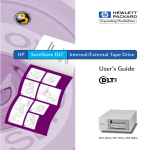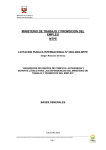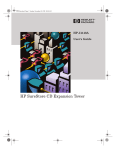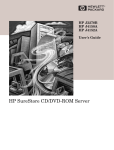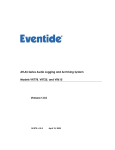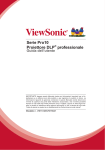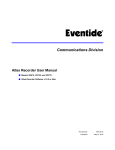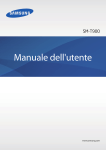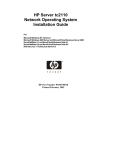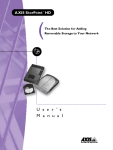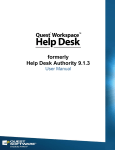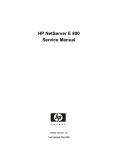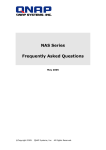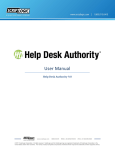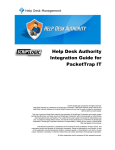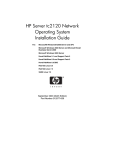Download Untitled
Transcript
Manuale dell'utente Server HD HP SureStore 4000 © Copyright 1999 Hewlett-Packard Company. Tutti i diritti sono riservati. Sono vietati la riproduzione, l’adattamento e la traduzione senza previo consenso scritto, ad eccezione dei casi previsti dalle leggi sul copyright. Numero della pubblicazione 5967-9981 Manuale dell'utente, prima edizione Agosto 1999 Prodotti descritti J3290A, J3291A, J3292A Titolarità dei marchi Microsoft®, Windows® e Windows NT® sono marchi della Microsoft Corporation registrati negli USA. Netscape e Netscape Navigator sono marchi USA della Netscape Communications Corporation. Garanzia In relazione al presente documento. Le informazioni contenute in questo documento sono soggette a modifiche senza preavviso. LA HEWLETT-PACKARD NON FORNISCE NESSUNA GARANZIA RELATIVA A QUESTO MATERIALE, NEANCHE LE GARANZIE IMPLICITE DI COMMERCIABILITÀ E IDONEITÀ A PARTICOLARI SCOPI. La Hewlett-Packard non è responsabile degli eventuali errori contenuti nel presente documento, né degli eventuali danni diretti o indiretti derivanti dalla fornitura, dalle prestazioni o dall'uso di questo materiale. In relazione al prodotto. La relativa garanzia e le informazioni sul servizio di garanzia sono contenute nella appendice B del presente manuale. Hewlett-Packard Company 8000 Foothills Boulevard Roseville, California 95747-6588 Assistenza tecnica Centro di assistenza elettronica HP: http://www.hp.com/support/hdserver Vedi anche appendice A, “Assistenza tecnica”. Note sulla sicurezza Prima di installare e usare questo prodotto, leggere attentamente tutte le istruzioni e gli avvertimenti relativi alla sicurezza. . ! Simbolo del manuale di istruzioni. Se il prodotto è contrassegnato da questo simbolo, consultare i relativi manuali per prevenire danni. AVVERTENZA Indica un pericolo di infortuni. ATTENZIONE Indica un pericolo di danni ai dispositivi o ai dati. Quando si trovano i simboli di ATTENZIONE o AVVERTENZA, non continuare se non si è certi di aver capito la portata del rischio e di aver preso le necessarie precauzioni. Messa a terra. A scopo di sicurezza, questo prodotto è dotato di un terminale di messa a terra. Assicurare un collegamento di messa a terra senza interruzioni tra l’impianto di alimentazione principale e i terminali d'ingresso, il cavo di alimentazione o il gruppo di cavi di alimentazione fornito. Se si ritiene che il collegamento di messa a terra abbia perso la sua funzionalità, scollegare il cavo di alimentazione finché questo collegamento non sia stato ripristinato. Se la LAN copre aree in cui la corrente viene erogata da più reti di distribuzione, assicurarsi che i collegamenti di messa a terra delle varie reti siano opportunamente interconnessi. I cavi di una LAN sono a volte soggetti a tensioni transitorie pericolose (per esempio in caso di fulmini o disturbi nella rete pubblica di erogazione della corrente). Esercitare sempre la massima cautela quando si toccano gli elementi metallici scoperti della rete. Per maggiori dettagli sulla sicurezza, si veda la sezione “Dichiarazioni sulla sicurezza” a partire da pagina D-3. Manutenzione o riparazione del prodotto. All'interno dei moduli del prodotto che possono essere installati dall'utente non vi sono parti che possano essere sottoposte a manutenzione o riparazione da parte dell'utente. Le operazioni di manutenzione, riparazione e regolazione del prodotto devono essere eseguite esclusivamente da personale autorizzato. Registrazione Per ottenere i seguenti benefici, occorre registrare il prodotto HP NAS (Network Attached Storage – Memoria di massa disponibile in rete): • • • Aggiornamenti di assistenza tecnica Offerte speciali della Hewlett-Packard Informazioni su nuovi prodotti e tecnologie. http://www.hp.com/go/surestore_nas Contenuto del manuale Il presente Manuale dell'utente contiene informazioni e istruzioni sull’installazione e l’uso del Server HD (unità di disco rigido) HP SureStore 4000. Segue un sommario dei vari capitoli. Il capitolo 1 comprende informazioni sulla memoria di massa disponibile in rete (Network Attached Storage – NAS) e sulle funzioni di questo file server. 1. Panoramica del prodotto: descrizione generale del prodotto. Per eseguire l'installazione iniziale del server, si può usare il foglio di istruzioni intitolato Installazione rapida. In quel foglio, seguire le istruzioni per l'installazione iniziale del server e i riferimenti al presente Manuale dell'utente per eventuali installazioni hardware addizionali e personalizzazioni della configurazione. Per l'installazione del server, si può anche consultare il capitolo 2 del presente manuale. 2. Installazione: istruzioni dettagliate per l'installazione iniziale, l'impostazione e la configurazione di base del server, e per la manutenzione dell'hardware. Questo capitolo contiene rimandi ad altri capitoli che descrivono procedure opzionali. Per esempio, dopo aver completato le operazioni descritte nel capitolo 2, si potrebbe voler personalizzare la configurazione come spiegato nel capitolo 4 (vedi qui sotto). Se dopo aver avviato il server si desidera modificare o controllare la configurazione, consultare i capitoli 3 e 4. 3. Configurazione mediante il pannello di controllo: descrizione delle operazioni di configurazione eseguite usando il pannello di controllo, che si trova sul lato anteriore del server. 4. Configurazione mediante un browser e HD Server Admin: descrizione delle operazioni di configurazione e gestione eseguite usando qualsiasi workstation della rete con lo strumento Web integrato HD Server Admin. Una volta eseguite tutte le operazioni di installazione e configurazione, il server può essere impiegato in rete come un normale file server. Per istruzioni sulla mappatura di un'unità di workstation client della rete sul server, si veda il capitolo 5. 5. Impostazione dell'accesso dei client: illustra il modo in cui i client della rete possono localizzare il server e accedervi. 3 Se dopo aver installato il server si desiderano istruzioni sui vari modi di riavviarlo, consultare il capitolo 6. 6. Chiusura e riavvio del server: descrizione delle procedure di chiusura, riavvio e ciclo di alimentazione del server, nonché delle necessità a cui rispondono tali procedure. Sono descritte anche le modalità di funzionamento del server. I capitoli fin qui menzionati riguardano operazioni basilari per l'impostazione del server; i capitoli che seguono descrivono operazioni che possono anche non essere necessarie. Se si desidera aggiungere un modulo di disco rigido o un'unità a nastro opzionale, consultare il capitolo 7 o 8. 7. Aggiunta di unità di disco rigido: istruzioni per la selezione, l'installazione e l'impostazione di moduli di disco rigido addizionali. 8. Aggiunta di un'unità a nastro: istruzioni per la selezione e l'installazione di un'unità a nastro opzionale. Tale unità può essere interna o collegata esternamente. Dopo aver installato l'unità a nastro o averla collegata al server, consultare il capitolo 9 per informazioni sulle operazioni di backup e ripristino. 9. Backup e ripristino dei file: descrizione delle operazioni di backup e ripristino dei file nel server. Per l'aggiornamento del firmware in esecuzione sul server, consultare il capitolo 10. 10. Aggiornamento del firmware: istruzioni per il controllo della versione corrente del firmware e delle altre versioni disponibili. Viene spiegato come scaricare una nuova versione del firmware e come aggiornare il server con il nuovo firmware. Se si riscontrano problemi nell'uso del server, consultare il capitolo 11. 11. Soluzione dei problemi del server: descrizione dei sintomi degli eventuali problemi del server e dei metodi per individuarne le cause e risolverli o per riparare i componenti guasti. Le appendici contengono informazioni supplementari sulle caratteristiche tecniche, sulle normative e sui servizi di assistenza e garanzia del prodotto. 4 Indice 1. Panoramica del prodotto Descrizione della memoria di massa disponibile in rete Server HD (unità di disco rigido) HP SureStore 4000 Funzioni 1-2 1-1 1-1 2. Installazione Elenco di controllo per l'installazione 2-2 Disimballaggio dei componenti 2-3 Elenco di controllo della preparazione 2-6 Collegamento e avvio 2-8 Operazioni di avvio 2-8 Impostazione mediante il pannello di controllo 2-9 Verifica del normale funzionamento 2-12 Impostazione in rete con un browser Web 2-13 Manutenzione dell'hardware 2-16 3. Configurazione mediante il pannello di controllo Tabella di riferimento per il pannello di controllo 3-1 Accesso ai parametri del pannello di controllo 3-2 View Mode (Modalità Visualizzazione) 3-2 Setup Mode (Modalità Impostazione) 3-2 Immissione della password per l'accesso 3-3 Parametri e procedure d'impostazione 3-4 Impostazione di password, riavvio automatico e velocità di collegamento Uscita dal pannello di controllo 3-5 Tabella di riferimento: parametri, menu e impostazioni al pannello di controllo 3-6 3-4 4. Configurazione mediante un browser e HD Server Admin Uso di un browser Web in rete 4-1 Impostazione mediante HD Server Admin Pagina iniziale 4-3 Funzioni di HD Server Admin 4-3 Nome del server 4-5 4-3 5 Data e ora 4-5 Riavvio automatico del server 4-5 Nome di utente e password dell'amministratore 4-5 Configurazione in rete 4-6 Impostazione dei dischi 4-7 Impostazione delle condivisioni 4-10 Impostazione di utenti e gruppi 4-11 SNMP 4-12 Registrazione degli eventi 4-13 E-mail 4-13 Impostazione di un programma di backup 4-13 Backup delle modifiche 4-13 Riavvio del server per attivare le modifiche 4-14 Monitoraggio dello stato tramite HD Server Admin 4-14 Controllo dello stato 4-14 Controllo del file system 4-14 Controllo degli eventi 4-15 Controllo del programma e del registro di backup 4-15 5. Impostazione dell'accesso dei client 6. Chiusura e riavvio del server Avvio del server 6-1 Funzionamento normale 6-4 Chiusura e Riavvio del alimentazione 6-5 Procedure di chiusura 6-5 Procedure di riavvio 6-5 Ciclo di alimentazione 6-6 Reimpostazione dei valori predefiniti dell'installazione iniziale Sintesi degli stati di funzionamento 6-10 7. Aggiunta di unità di disco rigido Moduli di disco rigido disponibili 7-1 Installazione di un modulo di disco rigido Avvio e configurazione 7-6 6 7-2 6-7 8. Aggiunta di un'unità a nastro Installazione di un'unità a nastro interna 8-2 Collegamento di un’unità a nastro esterna 8-8 Backup di rete con il Server HD 8-10 9. Backup e ripristino dei file Uso di un'unità a nastro interna o esterna 9-1 Capacità 9-2 Affidabilità 9-2 Manutenzione delle unità a nastro 9-3 Specificazione e programmazione di un backup 9-4 Backup immediato 9-6 Programmazione dei backup 9-7 Creazione di un nastro di backup per recupero da disastri Ripristino dei file 9-9 Avvio del ripristino 9-10 Recupero del file system 9-10 Funzioni di utilità per nastro 9-11 Selezione di un'unità a nastro 9-11 Cancellazione del nastro 9-11 Creazione di un catalogo di nastro 9-11 Prova del nastro 9-11 Scaricamento ed espulsione del nastro 9-12 Registro di backup/ripristino 9-12 9-7 10. Aggiornamento del firmware Esame dell'immagine corrente 10-1 Come ottenere gli aggiornamenti 10-2 Scaricamento di un aggiornamento 10-2 Aggiornamento del firmware 10-2 Attivazione dell'immagine di backup 10-3 11. Soluzione dei problemi del server Indicatori 11-1 Funzionamento normale 11-1 Funzionamento irregolare 11-3 Controllo dello stato in HD Server Admin 11-5 7 Problemi 11-7 Indicatori (LED) irregolari 11-7 Avvisi sul pannello di controllo 11-7 Altri messaggi inaspettati al pannello di controllo 11-8 Stato di errore/avvertenza in HD Server Admin 11-9 Errori di lettura/scrittura dati 11-9 Server non reperibile in Risorse di rete 11-10 Errori nell'accesso Web dell'amministratore 11-10 Errori di rete 11-11 Accesso negato quando si esegue la mappatura di un'unità 11-11 Errori di sicurezza nell'accesso 11-12 Non viene avviata la rotazione del disco nell'unità 11-12 Temperatura eccessiva nell'unità 11-12 Password dell'amministratore persa 11-12 File persi o danneggiati 11-13 In caso di disastro: file system perso o danneggiato 11-13 Configurazione del server persa o danneggiata 11-14 Errore di esecuzione del firmware 11-15 Dispositivo di backup non reperibile in HD Server Admin 11-16 Soluzione dei problemi e riparazione dei guasti 11-17 Chiusura 11-17 Riavvio 11-18 Ciclo di alimentazione 11-18 Reimpostazione dei valori predefiniti 11-19 Scaricamento di un firmware nuovo 11-19 Recupero da disastri 11-19 Sostituzione dei moduli di disco rigido 11-23 Apertura del telaio 11-25 Chiusura del telaio e avvio del server 11-27 Sostituzione dell'unità a nastro 11-28 Sostituzione del modulo server 11-31 Riparazione dei componenti del telaio 11-35 A. Assistenza tecnica Numeri di telefono dei centri di assistenza tecnica HP Servizi di assistenza elettronica A-2 8 A-1 B. Garanzia Come ottenere il servizio di garanzia B-1 Garanzia limitata Hewlett-Packard B-2 C. Caratteristiche tecniche Caratteristiche fisiche C-1 Caratteristiche elettriche e ambientali C-2 Modulo di disco rigido HP 9,1 GB SCSI-2 C-3 Unità a nastro HP SureStore DAT40i DDS-4 C-3 D. Informazioni sulle normative e sulla sicurezza Dichiarazioni di carattere normativo Dichiarazioni sulla sicurezza D-1 D-3 Indice 9 10 1 Panoramica del prodotto Descrizione della memoria di massa disponibile in rete (Network Attached Storage – NAS) La NAS — una delle più recenti innovazioni nel settore delle memorie di massa per computer — rappresenta un metodo semplice, affidabile ed economico per aggiungere unità di memorizzazione condivise in rete. L'installazione e la manutenzione della NAS sono assai semplici in quanto eseguite mediante la tecnologia thin server, che consente ai dispositivi NAS di essere completamente indipendenti dal file server adibito a scopi generali. Server HD (unità di disco rigido) HP SureStore 4000 HP J3290A HP J3291A HP J3292A La linea di prodotti Server HD HP SureStore 4000 comprende dispositivi NAS che vanno collegati direttamente in rete, per consentire a gruppi di lavoro e reparti aziendali la memorizzazione di file personali e condivisi. I prodotti contengono dischi rigidi SCSI preconfigurati in formato RAID 5, compatibili con la condivisione dei file in rete e dotati di una semplice interfaccia integrata per gestione tramite Web. La funzionalità di questi prodotti, che comprende anche avvisi SNMP o tramite e-mail relativi a eventi importanti, può essere aumentata mediante l'aggiunta di un'unità a nastro per backup interna o esterna. Vantaggi • • • • • Installazione semplice e veloce Gestione semplificata Ridondanza e sicurezza dei dati Nessun programma software da caricare Nessuna interruzione nel funzionamento del server Panoramica del prodotto 1-1 Usi possibili • • • • • • Directory personali Directory condivise Database di file File server di reparto o gruppo di lavoro File server di sito remoto Memorizzazione temporanea Funzioni Dischi e file system • • • Da tre a sei unità di disco rigido SCSI File system RAID 5 preconfigurato ed espansibile Possibilità di sostituzione a caldo Reti • • 10Base-T (Ethernet) o 100Base-TX (Fast Ethernet) TCP/IP Reti Windows • • SMB • Client supportati: Microsoft® Windows® 95, 98 e Supporto di WINS Windows NT® 4 • Autenticazione delegata a dominio NT Gestione 1-2 • Interfaccia integrata per la gestione tramite il Web e procedura guidata per l'installazione dal Web • Configurazione di base eseguibile mediante il pannello di controllo, con password di protezione • • Configurazione DHCP/BOOTP e manuale dei parametri di rete Avvisi di notifica e-mail (SMTP) ed SNMP Panoramica del prodotto Backup • • • Unità a nastro opzionale interna o esterna Programmazione dei backup Backup in rete delle directory condivise Sistema • • • • • • • Alimentatori e cavi di alimentazione ridondanti Opzione per l'unità a nastro interna Sostegno o rack con relativo kit di montaggio opzionale Riavvio automatico del server Firmware memorizzato in Flash memory e aggiornabile in rete Possibilità di chiudere con serratura il telaio e le unità disco Possibilità di usare altri strumenti di gestione rete quali HP OpenView, HP TopTools ecc., tramite sets e gets SNMP. Panoramica del prodotto 1-3 1-4 Panoramica del prodotto 2 Installazione All'avvio iniziale, il Server HD (unità di disco rigido) HP SureStore 4000 chiede automaticamente che venga impostato l'indirizzo IP mediante il pannello di controllo. Dopo che si accede all'interfaccia Web integrata mediante un browser, si avvia una procedura d'installazione guidata. Questo capitolo contiene istruzioni dettagliate per l'esecuzione dell'installazione e rimandi ad altri capitoli per informazioni relative a installazioni particolari. Un foglio contenente istruzioni per l'installazione iniziale, intitolato Installazione rapida, è allegato al prodotto insieme al presente Manuale dell'utente. Tale foglio illustra l'intera procedura d'installazione: dai collegamenti dei cavi all'impostazione del server. Per aggiungere unità di disco rigido o a nastro e per compiere operazioni di personalizzazione della rete, seguire i rimandi al presente Manuale dell'utente contenuti nel foglio Installazione rapida. Se il server è già stato avviato e non si intende ripristinarne le impostazioni predefinite, consultare il capitolo 6, “Chiusura e riavvio del server” invece di questo capitolo. Installazione 2- 1 Elenco di controllo per l'installazione ❏ Disimballare i componenti (pagina 2-3) ❏ Facoltativamente: installare unità di disco rigido o a nastro aggiuntive (pagina 2-5) ❏ Facoltativamente: installare il rack (pagina 2-5) ❏ Usare l'elenco di controllo per la preparazione (pagina 2-6) ❏ Collegare il cavo di rete e i cavi di alimentazione (pagina 2-8) ❏ Accendere il server (pagina 2-8) ❏ Usando il pannello di controllo, controllare gli indicatori luminosi e il display (pagina 2-8) ❏ Impostare l'indirizzo IP mediante DHCP, BOOTP o immissione manuale con il pannello di controllo (pagina 2-9) ❏ Facoltativamente: impostare altre opzioni usando il pannello di controllo ❏ ❏ ❏ Uscire dall'impostazione al pannello di controllo e verificare l'inizializzazione (pagina 2-11) ❏ Facoltativamente: usare il browser Web di un PC della rete per svolgere la procedura d'installazione guidata dal Web e impostare altre opzioni (pagina 2-13) ❏ ❏ ❏ ❏ ❏ ❏ ❏ ❏ Installazione Password dell'amministratore Nome del server Data e ora DNS WINS Facoltativamente: usare il browser Web di un PC della rete per eseguire il programma integrato HD Server Admin e configurare altre opzioni (capitolo 4) ❏ 2-2 Password per il pannello di controllo (pagina 2-11) Riavvio automatico del server, se possibile, quando si verificano errori critici (pagina 2-11) Sicurezza a livello di utente, permessi per utenti e gruppi e (opzionalmente) autenticazione delegata a un controller di dominio NT (pagina 4-10, pagina 4-11) Password per sicurezza a livello di condivisione (pagina 4-10) Condivisioni aggiuntive (pagina 4-10) ❏ ❏ ❏ ❏ ❏ Unità disco addizionali (capitolo 7) Programma di backup (capitolo 9) Altri servizi automatizzati (pagina 4-13) Riavvio del server se le modifiche lo richiedono (pagina 4-14) Impostare l'accesso al Server HD per workstation e PC client (capitolo 5) Disimballaggio dei componenti Disimballare i componenti e verificare che non siano danneggiati. Se manca qualcosa, contattare il rivenditore. Conservare il materiale d'imballaggio finché il prodotto non sia installato. • Server. Sul pannello posteriore è preinstallato un terminatore SCSI (parte HP n. 5063-5324). • Manuale dell'utente: il presente manuale (parte HP n. 5967-9981). • Foglio di istruzioni Installazione rapida (parte HP n. 5967-9987). • Due chiavi per la serratura del telaio (parte di ricambio HP n. 5182-4534). • Due cavi di alimentazione, contrassegnati dal numero di parte relativo al Paese o all'area geografica in cui devono essere usati (si veda l'elenco seguente): Area geografica o Paese Numero di parte USA, Canada, Brasile, Messico 8120-6805 Argentina 8120-6871 Cile 8120-6979 Europa (eccetto i Paesi sotto indicati) 8120-6802 Svizzera 8120-6807 Regno Unito 8120-8709 Sud Africa, India 8120-6808 Australia, Nuova Zelanda 8120-6803 Cina 8120-8376 Installazione 2- 3 ATTENZIONE! ❏ Se sono necessari cavi di alimentazione diversi da quelli forniti a corredo del server, accertarsi che i cavi utilizzati espongano il marchio dell'ente preposto alla sicurezza dei cavi elettrici del proprio Paese. Tale marchio garantisce la sicurezza dei cavi di alimentazione da impiegare con il server. Modelli del Server HD HP SureStore 4000 HP J3290A Contiene tre moduli sostituibili per disco rigido SCSI HP, ciascuno da 9,1 gigabyte, preconfigurati in volume RAID 5. Inoltre comprende tre alloggiamenti vuoti per l'installazione di moduli HP aggiuntivi. HP J3291A Contiene tre moduli sostituibili per disco rigido SCSI HP, ciascuno da 9,1 gigabyte, preconfigurati in volume RAID 5. Inoltre comprende tre alloggiamenti vuoti per l'installazione di moduli HP aggiuntivi e un'unità a nastro interna HP DDS-4 DAT40 per backup locali. HP J3292A Contiene sei moduli sostituibili per disco rigido SCSI HP, ciascuno da 9,1 gigabyte, con cinque moduli preconfigurati in volume RAID 5 e un modulo di ricambio a caldo. Server HD HP J3291A SureStore 4000 Unità a nastro Moduli di disco rigido (3 nello scomparto superiore del telaio) Alloggiamenti vuoti con coperture (3 nello scomparto inferiore del telaio) 2-4 Installazione Facoltativa- Aggiunta di moduli mente: Questa sezione riguarda l'aggiunta di componenti al Server HD HP SureStore 4000 prima della sua installazione. Installazione di moduli di disco rigido I modelli HP J3290A e J3291A sono dotati di alloggiamenti vuoti nei quali possono essere installati fino a tre moduli di disco rigido HP addizionali, utilizzabili per espandere il volume (uno di essi può essere impiegato come unità di ricambio a caldo). Consultare il capitolo 7 per un elenco dei prodotti disponibili e per informazioni sulla loro installazione; quindi ritornare a questa pagina per completare l'installazione del server. Installazione dell'unità a nastro interna È possibile aggiungere un'unità a nastro interna a ciascuno dei tre modelli di server. (Il modello HP J3291A ha già in dotazione un'unità DAT40.) Consultare il capitolo 8 per un elenco dei prodotti disponibili e per informazioni sulla loro installazione; quindi ritornare a questa pagina per completare l'installazione del server. Collegamento di unità a nastro esterna Nota È possibile collegare un'unità a nastro esterna HP DAT o DLT a ciascuno dei modelli HP. È possibile installare nello stesso server sia un'unità esterna che un'unità interna. Consultare il capitolo 8 per un elenco dei prodotti disponibili e per informazioni sulla loro installazione; quindi ritornare a questa pagina per completare l'installazione del server. ❏ L'unità a nastro esterna va collegata al Server HD al posto del terminatore SCSI preinstallato. Quindi è necessario installare un terminatore SCSI all'estremità del bus SCSI (di solito sull'unità a nastro esterna). Il terminatore tolto dal connettore SCSI del server (parte HP n. 5063-5324) può essere installato sull'unità a nastro; oppure si può usare il gruppo di terminazione SCSI che si trova sul lato posteriore dell'unità a nastro. Facoltativa- Montaggio su un rack mente: Dopo aver installato gli eventuali moduli aggiuntivi, come descritto nella sezione precedente, si può montare il server su uno dei rack HP da 48 cm, usando l'apposito kit HP J1492B Rackmount Kit for HP Storage System/6. Eseguire il montaggio su rack prima di collegare i cavi di alimentazione. Installazione 2- 5 Elenco di controllo della preparazione 10T_____ 100T_____ Negoziazione automatica?______ ❏ Verificare che il cavo della rete 10Base-T (Ethernet) o 100Base-TX (Fast Ethernet), con connettore RJ-45, sia predisposto per il server. ❏ Stabilire il metodo di assegnazione in rete degli indirizzi IP per il server. Le seguenti opzioni sono disponibili per il Server HD. Server DHCP/BOOTP__ • Il server può usare il protocollo DHCP (Dynamic Host Configuration Protocol) o BOOTP (Bootstrap Protocol) per l'assegnazione automatica degli indirizzi. Per il servizio BOOTP, innanzitutto occorre configurare l'indirizzo del Server HD sul server BOOTP. Per il servizio DHCP, si può assegnare un indirizzo statico al Server HD o consentire l'assegnazione dinamica degli indirizzi IP. Consultare la documentazione relativa al servizio selezionato. Ind. IP_____________ Maschera__________ Gateway___________ • Assegnazione manuale degli indirizzi IP: determinare l'indirizzo IP, la maschera di rete secondaria e l'eventuale gateway (router) predefinito. Due prese di corrente_____ ❏ Devono essere disponibili due prese di corrente per gli alimentatori ridondanti del server. Alimentazione disinserita____ ❏ Accertarsi che l'indicatore di alimentazione principale, situato sopra l'interruttore di accensione, sia spento (vedi figura a pagina 2-7). Se è acceso, disinserire l'alimentazione. ATTENZIONE! ❏ Verificare che la tensione d'ingresso degli alimentatori sia conforme agli standard elettrici del proprio Paese; impostare i due selettori della tensione che si trovano sul retro del telaio (vedere l'illustrazione del lato posteriore del server a pagina 2-7) su 115 o 230 volt. Controllare che anche i cavi di alimentazione siano adatti alla rete elettrica del proprio Paese (si veda l’elenco a pagina 2-3). ❏ Installare gli eventuali componenti hardware opzionali: unità di disco rigido o a nastro addizionali e rack del server. Vedi “Aggiunta di moduli” a pagina 2-5. Tens. d'ingr.____ 100-127__ 200-240__ 2 cavi di alim.____ Opzioni installate___ 2-6 Installazione Lato posteriore del server HD Terminatore SCSI o punto di collegamento per unità a nastro esterna Connettore di rete RJ-45 2 spine di alimentazione 2 selettori della tensione d'ingresso Lato anteriore del server Indicatore di alimentazione principale Interruttore di accensione Display di alimentazione Serratura del telaio Modulo server Unità a nastro interna Pannello di controllo Indicatore di collegament o/attività Serratura delle unità Indicatori di alimentazione attività unità Installazione 2- 7 Collegamento e avvio Operazioni di avvio Nota 1. Con il server spento, collegare il cavo di rete al connettore RJ-45 che si trova sul retro del server (vedere l'illustrazione del lato posteriore del server a pagina 2-7). ❏ Se è stata collegata un'unità a nastro esterna, inserirne adesso il cavo di alimentazione e accenderla. 2. Collegare i due cavi di alimentazione alle apposite spine situate sul retro del server e a due prese di corrente (possibilmente, ciascuna con il proprio circuito di alimentazione). (Vedere l'illustrazione del lato posteriore del server a pagina 2-7.) 3. Accendere il server premendo l'apposito interruttore posto sul lato anteriore (vedere l'illustrazione del lato anteriore del server a pagina 2-7). 4. Verificare quanto segue: • L'indicatore (LED) di alimentazione principale situato sopra l'interruttore di accensione è acceso, e il display di alimentazione (LED di due caratteri) visualizza HP. • Gli indicatori di alimentazione e di attività delle unità lampeggiano durante l'autotest. L'indicatore di alimentazione di ciascun modulo di disco rigido rimane verde. • Il pannello di controllo visualizza i messaggi di autotest e caricamento. Se una delle operazioni di verifica dà esito negativo (vedi sotto), consultare il capitolo 11, “Soluzione dei problemi del server”: ❏ ❏ ❏ ❏ Nota 2-8 Installazione ❏ Gli indicatori sopra descritti non si accendono. Il display di alimentazione visualizza LF o PF o FF. Il pannello di controllo visualizza FAIL o FAULT (Errore) in qualsiasi punto del messaggio. La visualizzazione del pannello di controllo rimane bloccata per più di dieci secondi. Quando si avvia il server, si verificano funzionamenti diversi a seconda che si tratti della prima installazione o no. Se si tratta della prima installazione, il funzionamento sarà quello descritto al punto 5 che segue; continuare questa procedura. Se non si tratta della prima installazione, il funzionamento sarà diverso: vedi “Avvio del server” a pagina 6-1. Impostazione mediante il pannello di controllo 5. Il pannello di controllo visualizza due messaggi che richiedono la configurazione IP (i messaggi, relativi a due metodi diversi, si alternano). Press ✔ to use DHCP/BOOTP or... Press ✘ to set IP manually La procedura di avvio non può continuare se non si imposta un indirizzo IP. Premere uno dei seguenti tasti del pannello di controllo per selezionare il metodo di assegnazione degli indirizzi IP in rete. Assegnazione automatica • Premere ✔ se l'indirizzo IP del server deve essere assegnato in rete per mezzo del protocollo DHCP (Dynamic Host Configuration Protocol) o BOOTP (Bootstrap Protocol). Per ulteriori informazioni, vedi “Server DHCP/BOOTP” a pagina 2-6. La procedura di avvio continua finché il server non viene attivato in rete. Per verificare il normale funzionamento del server, passare al punto 11 di pagina 2-12. Assegnazione manuale • Premere ✘ se l'indirizzo IP del server deve essere assegnato manualmente usando il pannello di controllo. In questo modo, si mette il pannello di controllo in modalità d'impostazione. 6. Al messaggio seguente, impostare manualmente l'indirizzo IP: IP Address =000.000.000.000 Il primo carattere della seconda riga del messaggio lampeggia. Le cifre possono essere modificate, una per una, da sinistra verso destra. Quando una cifra lampeggia è possibile compiere una delle seguenti operazioni. • Aumentare il valore premendo ▲. • Diminuire il valore premendo ▼. • Accettare il valore premendo ✔. Si passa così alla cifra successiva, a meno che non si tratti dell'ultima cifra. Installazione 2- 9 • Tornare indietro (a sinistra) premendo ✘ finché non si raggiunge la cifra desiderata. Quindi si può premere ▲ o ▼ per modificarla. Tenere presente che se si preme ✘ mentre lampeggia la prima cifra, si annulla l'intera impostazione del parametro. Se si preme una seconda volta ✔ mentre lampeggia l'ultima delle 12 cifre, si accetta l'impostazione dell'indirizzo visualizzata. Il simbolo di scorrimento ritorna alla prima riga della schermata. Maschera di rete secondaria 7. Premere ▼ per scorrere verso il basso fino al parametro successivo: la maschera di rete secondaria IP. Questo parametro stabilisce quale parte del traffico debba essere inviata al gateway e quale parte debba rimanere nel segmento locale. Si visualizza un valore predefinito in base alla classe di indirizzo IP impostata al punto 6. Qui sotto viene riportato un esempio per la classe C: Subnet Mask =255.255.255.000 Per modificare questo parametro, selezionarlo premendo ✔. Quindi specificare la maschera di rete secondaria con lo stesso formato e la stessa procedura sopra descritti per l'indirizzo IP (punto 6). Gateway predefinito 8. Premere ▼ per scorrere fino al parametro successivo: l'indirizzo del gateway (router) predefinito. Tutto il traffico destinato all'esterno della rete locale, in base all'impostazione della maschera di rete secondaria (punto 7), sarà diretto a questo gateway. Il valore predefinito 000.000.000.000 indica che non è impostato nessun gateway predefinito. Default Gateway =000.000.000.000 Per modificare questo parametro, selezionarlo premendo ✔. Quindi specificare l'indirizzo del gateway con lo stesso formato e la stessa procedura sopra descritti per l'indirizzo IP (punto 6). Una volta impostati gli indirizzi, sono soddisfatti i requisiti minimi di configurazione necessari per inserire il server nella rete, stabilire un collegamento remoto e usare l'interfaccia Web integrata. Quindi si possono eseguire ulteriori operazioni di configurazione prima di consentire l'accesso ai client. 2-10 Installazione Facoltativamente: altre modifiche al pannello di controllo quali Password (password), Auto-Restart (riavvio automatico) e Link Speed (velocità di collegamento) 9. Per le modifiche dell'impostazione eseguibili usando il pannello di controllo, si veda la tabella di pagina 3-7. Esempi di tali modifiche: • Impostazione di una password per limitare l'accesso al pannello di controllo: impostare il parametro Change Password (Cambia password). • Impostazione del server in modo che cerchi di riavviarsi automaticamente dopo un eventuale errore critico: impostare il parametro Auto Restart (Riavvio automatico). • Impostazione manuale della velocità di collegamento o della modalità duplex: impostare il parametro Link Speed (Velocità di collegamento). Scorrere fino al parametro desiderato. Usare i seguenti tasti (indicati dal simbolo nella prima riga della schermata): ▼ per scorrere verso il basso fino al parametro che segue nell'elenco ▲ per scorrere verso l'alto fino al parametro che precede nell'elenco Per selezionare il parametro da modificare, premere ✔ mentre il simbolo di scorrimento appare nella prima riga della schermata. Servirsi dei tasti ▲ e ▼ per far scorrere le opzioni d'impostazione (mentre il simbolo o dei caratteri lampeggianti appaiono nella seconda riga della schermata), o per modificare i caratteri dell'impostazione. Per accettare l'impostazione, premere ✔. (La tabella contenuta in “Tabella di riferimento per il pannello di controllo” a pagina 3-1 descrive il tipo di funzionamento di ciascun tasto del pannello di controllo.) Al termine delle operazioni di modifica 10. Uscire dalla modalità d'impostazione al pannello di controllo e passare all'inizializzazione del server. Premere ✘; si visualizza il seguente messaggio: Exit Setup Mode ? ✔ = Yes, ✘ = No Premere ✔ per confermare l'uscita. Nota: se le impostazioni per indirizzo IP, maschera di rete secondaria e gateway (eseguite ai punti 6, 7 e 8) non concordano al momento dell'uscita, si visualizza per tre secondi il messaggio di errore che segue. Gateway, Subnet or IP invalid Installazione 2-11 Rispondere premendo ✔ o attendere per tre secondi. Ritornare al parametro erroneo e correggere l'errore (vedi pagina 2-9). Se si esce senza correggere l'errore, si potrebbe impedire l'accesso al server in rete. Verifica del normale funzionamento 11. La procedura di avvio del server continua finché il file system non è pronto e il server utilizzabile in rete per l'accesso dei client o per ulteriori operazioni di configurazione. Gli eventi descritti di seguito indicano il normale funzionamento del server. Vedere l'illustrazione del lato anteriore del server contenuta a pagina 2-7. • L'indicatore di alimentazione principale (sopra l'interruttore di accensione) è acceso. • Gli indicatori di alimentazione delle unità installate sono verdi; gli indicatori di attività delle unità lampeggiano durante la lettura o la scrittura dei dati. • Il pannello di controllo visualizza il nome del server sulla prima riga e alterna il contenuto della seconda riga fra le seguenti informazioni: la data e l'ora, eventuali messaggi di avviso e l'indirizzo IP. Esempi: HPHDSERV345ABC Tue Jun 1 14:59 HPHDSERV345ABC no alerts HPHDSERV345ABC 192.168.001.001 L'indirizzo IP 000.000.000.000 non è valido, in quanto renderebbe il server inaccessibile in rete. Se è stata impostata una password per il pannello di controllo, l'indirizzo IP non viene visualizzato. Annotazione dell'indirizzo IP Annotare l'indirizzo IP visualizzato: è necessario per le operazioni successive. • L'indicatore di collegamento/attività situato sopra il pannello di controllo è verde quando è attivo il collegamento in rete; lampeggia ad ogni trasmissione o ricezione di pacchetto. • I client della rete possono accedere al server mediante i normali protocolli per file system di rete. Il server può essere gestito per mezzo del programma integrato HD Server Admin (con un browser Web). Se il server impostato non funziona nel modo sopra descritto, vedere il capitolo 11, “Soluzione dei problemi del server”. 2-12 Installazione Impostazione in rete con un browser Web Per controllare o personalizzare la configurazione di rete e file system del server, si può impiegare il browser Web di una workstation della rete. Per maggiori informazioni in proposito, vedi “Uso di un browser Web in rete” a pagina 4-1. 12. Avviare il browser. Servirsi dell'indirizzo IP annotato al punto 11, pagina 2-12. Nel campo dell'indirizzo del browser immettere l'indirizzo IP (vedi sotto <indirizzo-IP>) nell'URL del server: http://<INDIRIZZO IP> Se per questo server si desidera configurare un nome DNS sul relativo server, si può usare il nome al posto di <indirizzo-IP>. Nella prima pagina di Installation Wizard (Installazione guidata) sotto illustrata, si può optare di saltare la procedura guidata e passare direttamente all'uso di HD Server Admin (andare a pagina 4-3), o di procedere all'installazione guidata: la procedura descritta qui di seguito. 13. Lasciando Installation Wizard selezionato, fare clic sul pulsante [Next>] (Avanti) per procedere. Al termine di ciascuna pagina, fare clic su [Next>]: si viene guidati all'uso dei parametri di configurazione più comuni per la maggior parte degli ambienti di rete. Per informazioni di assistenza sulle varie pagine, selezionare il pulsante [Help] (Guida). Installazione 2-13 14. Quando si raggiunge la pagina Finish (Fine), fare clic sul pulsante Finish per attivare le modifiche apportate alla configurazione e uscire dalla procedura guidata. • Se le modifiche richiedono il riavvio del server (per esempio, le modifiche del nome e dell'indirizzo IP del server lo richiedono), compare un segno di spunta nella casella Restart Server (Riavvia il server). Con questa casella selezionata, quando si fa clic su Finish si riavvia immediatamente il server. Dopo il riavvio del server, il browser Web dovrebbe ricollegarsi immediatamente con il server. Si visualizzerà la pagina di HD Server Admin Identity (Identificazione) illustrata a pagina 4-3. • Se le modifiche apportate non richiedono il riavvio del server, il browser Web visualizza immediatamente la pagina di HD Server Admin Identity illustrata a pagina 4-3. 15. Le operazioni successive variano a seconda che sia necessario o no modificare ulteriormente la configurazione e l'impostazione degli utenti. Il server è comunque disponibile nella configurazione risultante dalla procedura guidata. 2-14 Installazione • Se non sono necessarie altre modifiche, passare al capitolo 5, “Impostazione dell'accesso dei client”. • Se sono necessarie altre modifiche, si possono eseguire a questo punto in HD Server Admin. La tabella che segue può aiutare a decidere come procedere. Facoltativamente: ulteriori modifiche della configurazione Parametro Pagina di HD Server Admin Sezione del presente Manuale dell'utente Microsoft Security Model (Modello di sicurezza Microsoft): User-level (Livello di utente) e Users (Utenti) e Groups (Gruppi) (con parametri subordinati) Security (Sicurezza) ÆMicrosoft Networking (Reti Microsoft) “Livello di condivisione e di utente” a pagina 4-10 Share Name (Nome di condivisione) (e parametri subordinati) Configuration Æ File Shares (Condivisioni file) Event Logging Threshold (Soglia di registrazione eventi) Configuration Æ Alerts (Avvisi) Æ “Registrazione degli eventi” a Event Logging Threshold (Soglia pagina 4-13 di registrazione eventi) Email Alerts Enabled (Avvisi e-mail abilitati) Configuration Æ Alerts Æ Email SNMP Enabled (SNMP abilitato), GetCommunityName (Get nome comunità), SetCommunityName (Set nome comunità) Configuration Æ Network (Rete) Æ SNMP Configuration (Configurazione) Æ “Impostazione di utenti e gruppi” a Users & Groups (Utenti e gruppi) pagina 4-11 SNMP Alerts Enabled (Avvisi SNMP abilitati), Authentication Alert Enabled (Avviso di autenticazione abilitato), Configuration Æ Alerts Æ SNMP TrapCommunityName (Trap nome comunità), TrapDestination (Trap destinazione) [1-4] “Condivisioni dei file” a pagina 4-10 “E-mail” a pagina 4-13 “E-mail” a pagina 4-13 Enable Automatic Server Restart (Riavvio automatico abilitato) Configuration Æ General (Generale) Æ Automatic Server Restart (Riavvio automatico del server) “Riavvio automatico del server” a pagina 4-5 User (Nome di utente dell'amministratore) Security Æ Web UI (Identificazione utente Web) “Impostazione mediante HD Server Admin” a pagina 4-3 Backup Schedule (Programma di backup) Backup/Restore (Backup/Ripristino) Æ Schedule (Programma) “Specificazione e programmazione di un backup” a pagina 9-4 Shutdown and Reset (Chiusura e riavvio) Configuration Æ Shutdown/Restart (Chiudi/Riavvia) “Riavvio del server per attivare le modifiche” a pagina 4-14 Installazione 2-15 16. Per ottenere i seguenti benefici, occorre registrare il prodotto HP NAS: • • • Aggiornamenti di assistenza tecnica Offerte speciali della Hewlett-Packard Informazioni su nuovi prodotti e tecnologie Per la registrazione, visitare questo URL: http://www.hp.com/go/surestore_nas Manutenzione dell'hardware Mantenimento della temperatura di funzionamento Nota È necessario mantenere la temperatura di funzionamento del server entro i limiti indicati nell’appendice B. ❏ Se il server è stato esposto a temperature estreme, far passare due ore prima di accenderlo affinché possa adattarsi all'umidità e alla temperatura dell'ambiente. ❏ I pannelli di copertura preinstallati nel prodotto servono per coprire gli alloggiamenti dei moduli di disco rigido non utilizzati. Lasciare installati questi pannelli per consentire un'adeguata ventilazione interna. Se mancano dei pannelli di copertura, ordinare la seguente parte di ricambio: Copertura per alloggiamento di disco rigido sostituibile a caldo 5063-8391 ATTENZIONE! ❏ Non bloccare le aperture di ventilazione. Non collocare il server a una distanza inferiore a 15 cm dal muro o altra superficie. ❏ Per evitare scosse elettriche e garantire una ventilazione adeguata, tenere chiuso lo sportello laterale mentre il server è acceso. Indicatori di alimentazione e temperatura Se sul display di alimentazione compare il messaggio FF, si è guastato il sistema di ventilazione del telaio. Iniziare al più presto la procedura di chiusura (vedi pagina 6-5). ATTENZIONE! 2-16 Installazione ❏ Se il server continua a funzionare in presenza di un guasto al ventilatore, si possono verificare perdite di dati o danni ai componenti. Gli indicatori dei moduli di disco rigido rendono noto lo stato dei due scomparti del telaio (ciascuno dotato di tre alloggiamenti). In caso di temperatura irregolare, gli indicatori presenti nello scomparto lampeggiano in giallo o rosso: Lampeggiamento in giallo: possibilità di temperatura interna eccessiva. Lampeggiamento in rosso: temperatura interna eccessiva. Iniziare immediatamente la procedura di chiusura descritta a pagina 6-5 e consultare il capitolo 11, “Soluzione dei problemi del server”. Manutenzione delle unità a nastro Pulire regolarmente queste unità con un'apposita cartuccia, allo scopo di salvaguardare l'integrità dei dati di backup. Se è stata installata un'unità a nastro HP SureStore, pulirla come descritto nella sezione “Pulizia” della Manuale dell’utente elettronica contenuta in HP SureStore Tape CD-ROM (il CD fornito a corredo dell'unità HP). Se l'unità DAT HP SureStore è preinstallata, seguire le istruzioni contenute in questa sezione. Frequenza consigliata per le operazioni di pulizia Cartucce DDS usate ogni giorno 1 Ogni 8 settimane ATTENZIONE! ❏ 2 Ogni 4 settimane 3 Ogni 3 settimane 4+ Ogni settimana Pulire anche le testine di lettura del nastro se sull'unità a nastro si visualizza il segnale di avvertenza relativo ai supporti (indicatore di pulizia lampeggiante in giallo scuro). Cartucce di pulizia ATTENZIONE! ❏ Per pulire le testine di lettura del nastro, usare solo le apposite cartucce HP. Non usare bastoncini in ovatta o altri oggetti simili. Le cartucce di pulizia usano un nastro speciale per pulire le testine. Una cartuccia di pulizia può essere usata solo 50 volte o il numero di volte indicato nella confezione. Gettare la cartuccia quando ha esaurito il nastro. Installazione 2-17 Istruzioni per la pulizia 1. Inserire una cartuccia di pulizia nell'unità a nastro. La cartuccia, caricata automaticamente, pulisce le testine dell'unità. Al termine del ciclo di pulizia (dopo circa 30 - 60 secondi), la cartuccia viene espulsa. Se viene espulsa dopo meno di 20 secondi, è probabilmente esaurita. Gettarla e ripetere l'operazione con una cartuccia nuova. 2. Togliere dall'unità a nastro la cartuccia e annotare su di essa quante volte è stata usata. Gettare la cartuccia dopo che è stata usata 50 volte o il numero di volte indicato sulla confezione. 2-18 Installazione 3 Configurazione mediante il pannello di controllo In questo capitolo viene spiegato come usare le impostazioni e le funzioni del pannello di controllo per configurare il server. Una volta installato e avviato o riavviato il server come descritto nel capitolo 2 o 6, si può passare alle seguenti procedure. Tabella di riferimento per il pannello di controllo ▲ Su Parametro precedente del menu. Numero superiore o lettera successiva. Tasti ▼ Giù Parametro successivo del menu. Numero inferiore o lettera precedente. ✘ Annullamento o ritorno indietro ✔ OK e continuazione o immissione Indica la riga che si può far scorrere per mezzo del tasto ▲o▼ nella prima riga indica che i tasti ▲ e ▼ faranno scorrere il menu di parametri nella riga stessa. ✔ seleziona il parametro per modificarne le impostazioni nella seconda riga. nella seconda riga indica che i tasti ▲ e ▼ faranno scorrere il menu di impostazioni nella riga stessa. Simboli di visualizzazione = Indica l'impostazione corrente Carattere Indica il carattere o l'impostazione corrente da modificare. lampeggiante Un carattere lampeggiante nella seconda riga indica che i tasti ▲ e ▼ aumenteranno o ridurranno il valore o l'impostazione. Configurazione mediante il pannello di controllo 3-1 Accesso ai parametri del pannello di controllo Le modalità principali per l'uso dei parametri del pannello di controllo sono View mode (Visualizzazione), disponibile nello stato di funzionamento normale, e Setup Mode (Impostazione), disponibile nello stato d'inizializzazione (vedi pagina 6-10). (Boot Mode (Avvio) è una modalità speciale per il codice del prodotto; vedi pagina 10-3.) View Mode (Modalità Visualizzazione) Questa modalità può essere usata per visualizzare le impostazioni correnti, per esaminare i messaggi di avviso, per controllare il tipo di collegamento, per cambiare la password del pannello di controllo e per chiudere il server. Per passare alla modalità Visualizzazione durante il normale funzionamento del server, premere il tasto ✔ sul pannello di controllo. Se è impostata, viene richiesta la password del pannello di controllo. Si veda “Immissione della password per l'accesso” a pagina 3-3, quindi tornare a questo punto. Il pannello di controllo alterna le seguenti istruzioni per passare alla modalità Visualizzazione: Use Ç or È key to move up/down Use ✘ to cancel Use ✔ to select Per procedere in modalità Visualizzazione, premere qualsiasi tasto del pannello di controllo o attendere circa 30 secondi. Le impostazioni sono indicate nella tabella a pagina 3-6. Per le procedure in cui si può usare il pannello di controllo, vedere i seguenti capitoli: • • Setup Mode (Modalità Impostazione) 3-2 Per la chiusura, vedere il capitolo 6, “Chiusura e Riavvio del alimentazione”. Per l'esame dei messaggi di errore e di avviso, vedere il capitolo 11, “Soluzione dei problemi del server”. Questa modalità può essere usata per apportare modifiche alle impostazioni del server. • Si passa automaticamente a questa modalità quando si installa il server per la prima volta (vedi capitolo 2) e si sceglie il metodo manuale per l'impostazione dell'indirizzo IP. Per ulteriori procedure d'impostazione, vedi pagina 2-9. Configurazione mediante il pannello di controllo • Dopo l'installazione iniziale del server, è possibile ritornare a questa modalità ogni volta che si riavvia il server. Durante la procedura d'inizializzazione, il pannello di controllo visualizza un conto alla rovescia da 10 a 0. Press ✔ to enter Setup Mode: 10 Se non si preme ✔ prima della conclusione del conto alla rovescia di 10 secondi, riprende l'operazione di avvio. Se si preme ✔ prima della conclusione del conto alla rovescia di 10 secondi, viene richiesta la password del pannello di controllo (sempre che sia stata impostata). Si veda “Immissione della password per l'accesso” a pagina 3-3, quindi tornare a questo punto. Il pannello di controllo alterna le seguenti istruzioni per passare alla modalità Impostazione: Use Ç or È key to move up/down Use ✘ to cancel Use ✔ to select Per procedere in modalità Impostazione, premere qualsiasi tasto del pannello di controllo o attendere circa 30 secondi. Le impostazioni sono indicate nella tabella a pagina 3-6. Per le procedure in cui si può usare il pannello di controllo, vedere i seguenti capitoli: • • Immissione della password per l'accesso Per la chiusura, vedere il capitolo 6, “Chiusura e riavvio del server”. Per l'esame dei messaggi di errore e di avviso, vedere il capitolo 11, “Soluzione dei problemi del server”. Se è impostata, viene richiesta la password del pannello a controllo. Vedi Change Password (Cambia password) nella tabella di pagina 3-6. Enter Password: Il primo carattere della seconda riga del messaggio lampeggia. Per specificare i caratteri: • Premere ▲ (tasto Su) sul pannello di controllo per far scorrere le lettere dell'alfabeto e i numeri. • Premere ▼ (tasto Giù) sul pannello di controllo per far scorrere le lettere e i numeri nella sequenza inversa. Configurazione mediante il pannello di controllo 3-3 • Per accettare il carattere, premere ✔. Il carattere successivo inizia a lampeggiare. Specificare il carattere allo stesso modo. Per tornare indietro (a sinistra), premere ✘ finché non si raggiunge il carattere desiderato. Quindi si può premere ▲ o ▼ per modificarlo. Una volta completata la password, premere ✔ in una posizione di carattere vuota. Parametri e procedure d'impostazione Impostazione di password, riavvio automatico e velocità di collegamento Per le modifiche dell'impostazione eseguibili mediante il pannello di controllo, vedere la tabella a pagina 3-6. Esempi di tali modifiche: • Impostazione di una password per limitare l'accesso al pannello di controllo: impostare il parametro Change Password (Cambia password). • Impostazione del server in modo che cerchi di riavviarsi automaticamente dopo un eventuale errore critico: impostare il parametro Auto Restart (Riavvio automatico). • Impostazione manuale della velocità di collegamento o della modalità duplex: impostare il parametro Link Speed (Velocità di collegamento). Scorrere fino al parametro del pannello di controllo (la sequenza è indicata nella tabella). Come indicato da questo simbolo di scorrimento nella prima riga della schermata, usare i seguenti tasti: ▼ per scorrere verso il basso fino al parametro che segue nell'elenco ▲ per scorrere verso l'alto fino al parametro che precede nell'elenco Per selezionare il parametro da impostare, premere ✔ mentre il simbolo di scorrimento appare nella prima riga della schermata. Servirsi dei tasti ▲ e ▼ per far scorrere le opzioni d'impostazione (mentre il simbolo o dei caratteri lampeggianti appaiono nella seconda riga della schermata), o per modificare i caratteri dell'impostazione. Per accettare l'impostazione, premere ✔. Per i tipi di funzionamento dei tasti, vedi “Tabella di riferimento per il pannello di controllo” a pagina 3-1. 3-4 Configurazione mediante il pannello di controllo Uscita dal pannello di controllo Per uscire dalla modalità Visualizzazione o Impostazione del pannello di controllo, premere ✘. Si visualizza uno dei seguenti messaggi: Exit Setup Mode ? ✔ = Yes, ✘ = No Exit View Mode ? ✔ = Yes, ✘ = No Premere ✔ per confermare l'uscita. Nota per Visualizzazione ❏ Se le impostazioni per indirizzo IP, maschera di rete secondaria e gateway non concordano al momento dell'uscita dalla modalità Impostazione, si visualizza per tre secondi il messaggio di errore che segue: Gateway, Subnet or IP invalid Rispondere premendo ✔ o attendere per tre secondi. Ritornare al parametro erroneo e correggere l'errore. Se si esce senza correggere l'errore, si potrebbe impedire l'accesso al server in rete. ❏ Quando si esce dalla modalità Impostazione, le modifiche vengono salvate e attivate. ❏ La procedura di avvio del server continua finché il file system non è pronto e il server utilizzabile in rete per l'accesso dei client. Il normale funzionamento del server viene indicato dalla schermata sul suo lato anteriore descritta in “Funzionamento normale” a pagina 6-4. Configurazione mediante il pannello di controllo 3-5 Tabella di riferimento: Parametro IP Method IP Address * parametri, menu e impostazioni al pannello di controllo In modalità Impostazione Impostazioni: Manual DHCP/BOOTP In modalità Visualizzazione Solo per visualizzare il valore Per modificare il Solo per * valore predefinito: visualizzare il Descrizione Seleziona il metodo per impostare l'indirizzo IP, la maschera di rete secondaria e il gateway predefinito. L'indirizzo Internet del server. Il valore predefinito 000.000.000.000 è un indirizzo IP non valido. ‡ 000.000.000.000 valore Subnet Mask Per modificare il Solo per * valore predefinito: visualizzare il ‡ 255.255.255.000 valore Default Gateway * (per esempio) Per modificare il Solo per valore predefinito: visualizzare il 000.000.000.000 valore ‡ Impostazioni: Link Speed Auto (valore predefinito) 10 Half 10 Full 100 Half 100 Full * Auto Restart Impostazioni: * On ‡ Off (valore predefinito) Alerts Viewer Non disponibile in modalità Impostazione Per visualizzare la velocità seguita dall'impostazione corrente: … (Auto) … (10H) … (10F) … (100H) … (100F) No link Solo per visualizzare il valore Solo per visualizzare l'elenco no Alerts (valore predefinito) Stabilisce quando il traffico sarà fatto passare attraverso un gateway. Il valore predefinito visualizzato dipende dalla classe d'indirizzo IP impostata (classe C nell'esempio). L'indirizzo del gateway o router attraverso il quale sarà fatto passare tutto il traffico diretto all'esterno della rete locale (in base all'impostazione della maschera di rete secondaria). Per impostazione predefinita, non è impostato nessun gateway predefinito. Indica la velocità reale e la modalità di duplex rilevate, seguite dall'impostazione corrente fra parentesi: per es. 100 Half (Auto). Significato delle impostazioni: Rileva e imposta automaticamente velocità e modalità duplex di rete. (10H) Imposta la velocità su 10Base-T, half duplex. (10F) Imposta la velocità su 10Base-T, full duplex. (100H) Imposta la velocità su 100Base-T, half duplex. (100F) Imposta la velocità su 100Base-T, full duplex. Disattiva l'impostazione: la rete non è collegata. Specifica se il server debba riavviarsi automaticamente (fino a 3 volte) dopo un errore critico, oppure debba rimanere chiuso. Mostra un elenco di messaggi di avviso in scorrimento. I messaggi si possono eliminare premendo ✔. * parametri modificati da Reset Defaults ‡ parametri impostati anche mediante lo strumento di gestione integrato HD Server Admin 3-6 Configurazione mediante il pannello di controllo In modalità Impostazione MAC address Solo per visualizzare il valore (impostato in fabbrica) Firmware Ver. Solo per visualizzare il valore Solo per ROM Version visualizzare il valore Reset Messaggio: Defaults Press ✔ to begin Change Messaggio: Password Press ✔ to begin Messaggio: Shutdown Press ✔ to Server ‡ begin Parametro Exit Setup/View Mode Messaggio: Press ✔ to begin In modalità Visualizzazione Solo per visualizzare il valore Solo per visualizzare il valore Solo per visualizzare il valore Non disponibile in modalità Visualizzazione Messaggio: Press ✔ to begin Descrizione Indica l'indirizzo hardware (LAN) del server. Mostra la versione del firmware in esecuzione Mostra la versione firmware del codice ROM di avvio. Reimposta i valori predefiniti dell'installazione iniziale per alcuni parametri del pannello di controllo (*) e di HD Server Admin. Consente di specificare una password per controllare l'accesso a queste impostazioni. Messaggio: Chiude i servizi di file. Consente di spegnere il Press ✔ to begin server in modo sicuro o di installare unità. Messaggio: In modalità Impostazione, consente al server di Press ✔ to begin completare l'inizializzazione, quindi attiva la visualizzazione di normale funzionamento. In modalità Visualizzazione, ritorna alla visualizzazione di normale funzionamento. * parametri modificati da Reset Defaults ‡ parametri impostati anche mediante lo strumento di gestione integrato HD Server Admin Configurazione mediante il pannello di controllo 3-7 3-8 Configurazione mediante il pannello di controllo 4 Configurazione mediante un browser e HD Server Admin Uso di un browser Web in rete HD Server Admin è uno strumento di configurazione e gestione integrato nel Server HD 4000. Una volta configurato l'indirizzo IP del server (punto 5 a pagina 2-9), si può accedere ad HD Server Admin per mezzo del browser Web di un computer della rete. Rete Client Client HP SureStore HD Server PC Administrator + web browser Si può impiegare Microsoft Internet Explorer (versione 4.0 o successiva) o Netscape Navigator (versione 4.06 o successiva). È consigliabile, ma non necessario, abilitare gli script attivi o JavaScript per sfruttare al massimo le funzioni di visualizzazione dell'interfaccia. 1. Avviare il browser. 2. Fare riferimento all'indirizzo IP del server visualizzato sul pannello di controllo o annotato durante l'installazione. Nel campo dell'indirizzo del browser immettere l'indirizzo IP (sotto indicato da <indirizzo -IP>) nell'URL del server: http://<INDIRIZZO -IP> Se per questo server si è configurato un nome DNS sul relativo server, si può usare tale nome al posto di <indirizzo -IP>. Configurazione mediante un browser e HD Server Admin 4- 1 3. Si visualizza la pagina HD Server Admin per il server. Se si sta eseguendo l'installazione iniziale del server, si visualizza la pagina Installation Wizard (Installazione guidata). Se si riavvia il server dopo l'installazione iniziale, si visualizza la pagina Identity (Identificazione) illustrata in “Impostazione mediante HD Server Admin” a pagina 4-3. Nota ❏ Se il server non viene individuato, verificare quanto segue: • Un comando “ping” IP eseguito su un computer remoto è in grado di raggiungere l'indirizzo IP assegnato al server. • L'indirizzo IP utilizzato per l'URL al punto 2 di pagina 4-1 corrisponde a quello configurato sul server (eccetto gli zeri iniziali omessi). Controllare il pannello di controllo. • L'indicatore di collegamento/attività situato sopra il pannello di controllo (vedi pagina 2-7) è acceso a indicare che è stato stabilito un collegamento. • Il pannello di controllo visualizza il parametro Link Speed (Velocità di collegamento) con un'impostazione che non sia “No link” (Nessun collegamento). • L'indirizzo IP, la maschera e il gateway assegnati al server sono appropriati per la rete secondaria impiegata. Vedi anche capitolo 11, “Soluzione dei problemi del server”. 4-2 Configurazione mediante un browser e HD Server Admin Impostazione mediante HD Server Admin È possibile modificare la configurazione del server, monitorarlo e gestirlo per mezzo dello strumento Web integrato HD Server Admin. Il presente capitolo riguarda le operazioni che si possono eseguire con questo strumento, ovvero tutte le operazioni di configurazione, eccetto quelle che possono essere compiute esclusivamente usando il pannello di controllo: cioè le impostazioni di Link Speed (Velocità di collegamento), Password per il pannello di controllo e Reset Defaults (Reimposta i valori predefiniti). Per accedere a questo strumento, svolgere la procedura “Uso di un browser Web in rete” di pagina 4-1. Pagina iniziale Pagina Identity (Identificazione) HD Server Admin si avvia visualizzando la pagina Identity sotto illustrata. Se invece si visualizza la pagina Installation Wizard (Installazione guidata), andare a pagina 2-13. Funzioni di HD Server Admin Le pagine Web visualizzano i dati correnti al momento in cui sono attivate o aggiornate. Nella parte superiore della pagina, sono indicati il nome e lo stato del server. Sotto queste voci si trovano i parametri disponibili dopo aver selezionato (1) una delle linguette che si trovano nella parte superiore della pagina. Sotto alcune linguette, si trova (2) una fila Configurazione mediante un browser e HD Server Admin 4- 3 di pulsanti selezionabili. Sotto alcuni di questi pulsanti, sul lato sinistro della pagina, si trova (3) un elenco di voci selezionabili. Le corrispondenti pagine contengono i parametri di configurazione. Nel presente manuale, le selezioni necessarie per raggiungere i parametri sono indicate come in questo esempio: “Configuration (Configurazione) Æ General (Generale) Æ System Information (Informazioni sul sistema)”. (1) (2) (3) Se disponibile, si può usare il pulsante [Help] (Guida) per ottenere informazioni sui parametri presenti nella pagina. Usare il pulsante [Apply] (Applica) per salvare le modifiche del server mantenendo attive la pagina e la finestra correnti; oppure usare il pulsante [OK] (per esempio in alcune finestre secondarie) per salvare le modifiche e chiudere la finestra. Nota: può essere necessario il riavvio ❏ È necessario riavviare il server per attivare alcune modifiche quali le impostazioni per nome server, TCP/IP, reti Windows e sicurezza. Se in seguito a una modifica viene richiesto il riavvio del server, selezionare Shutdown and Restart (Chiudi e riavvia) nella pagina Configuration Æ Shutdown/Restart (Chiusura/Riavvio). Vedi “Riavvio del server per attivare le modifiche” a pagina 4-14. In questa sezione sono descritte le operazioni di configurazione che possono essere necessarie prima o dopo aver messo il server a disposizione dei client. 4-4 Configurazione mediante un browser e HD Server Admin Nome del server Pagina Configuration (Configurazione) Æ General (Generale) Æ System Information (Informazioni sul sistema) Il nome predefinito per il server è “HPHDSERVhhhhhh” dove “hhhhhh” sono le ultime sei cifre dell'indirizzo MAC del server (indirizzo LAN o hardware). Questo nome, il cui scopo è di rendere noto in rete il server, può essere modificato: l'impostazione viene attivata al successivo riavvio (vedi pagina 4-14). Inoltre, in questa pagina si possono immettere altri dati identificativi a beneficio dei client che visualizzano la pagina Identity (Identificazione – illustrata a pagina 4-3) e di alcuni programmi o servizi di gestione remota (vedi “SNMP” a pagina 4-12). Data e ora Pagina Configuration Æ General Æ Date & Time (Data e ora) La precisione delle impostazioni di data e ora è essenziale per eseguire accurati backup dei file e per il controllo della versione. Tenere presente che le impostazioni Time Zone (Fuso orario) e Daylight Savings Time (Ora legale) influiscono sulla visualizzazione delle impostazioni Date e Time, modificandole rispetto all'ora di Greenwich. Riavvio automatico del server Pagina Configuration Æ General Æ Automatic Server Restart (Riavvio automatico del server) Per impostazione predefinita, se si verifica un errore critico che arresta il server, il pannello di controllo visualizza un messaggio che richiede di premere ✔ per eseguire il riavvio. Si può impostare il riavvio del server affinché sia eseguito automaticamente se possibile. Viene comunque visualizzato un messaggio di notifica dell'evento. Il numero di riavvii automatici consecutivi è limitato a tre, dopodiché il server rimane bloccato. Nome di utente e password dell'amministratore Pagina Security (Sicurezza) Æ Web UI (Identificazione utente Web) Nella pagina Web Console Password (Password di console Web), impostare una password per proteggere l'accesso ad HD Server Admin (ma non alle pagine Identity e Support [Assistenza]). Questa password è diversa dalla password per il pannello di controllo. Per impostazione predefinita, non è impostata nessuna password (per l'accesso non sono necessari un nome di utente e una password). Se si imposta una password, sarà necessario immettere un nome di utente e la password per poter accedere ad HD Server Admin (ma non per l'accesso alle pagine Identity e Support). Configurazione mediante un browser e HD Server Admin 4- 5 Il nome di utente predefinito per la password è “administrator”, ma può essere modificato. Configurazione in rete Impostazione dell'indirizzo IP Pagina Configuration Æ Network (Rete) Æ TCP/IP Le modifiche apportate ai parametri contenuti in questa pagina si attivano al riavvio successivo (vedi pagina 4-14). L'indirizzo IP, la maschera di rete secondaria e il gateway (router) predefinito possono essere impostati manualmente o assegnati automaticamente da un server DHCP o BOOTP. Non esistono valori predefiniti per il metodo d'impostazione e per gli indirizzi: occorre specificarli mediante il pannello di controllo quando si avvia il server per la prima volta. DNS Per la risoluzione del nome di dominio per e-mail e notifiche SNMP, configurare tale nome e specificare l'indirizzo del server del dominio principale e, se necessario, di quello secondario. Questa impostazione non è predefinita. Nota ❏ Se si desidera accedere al server utilizzando il suo nome invece del suo indirizzo IP, occorre aggiungere manualmente una voce per esso nel database DNS. Pagina Configuration Æ Network Æ Microsoft Networking (Reti Microsoft) Le modifiche apportate ai parametri contenuti in questa pagina si attivano al riavvio successivo (vedi pagina 4-14). Gruppo di lavoro o dominio Per l'impostazione del nome di Workgroup/Domain (Gruppo di lavoro/Dominio), configurare un parametro per il gruppo di lavoro o per il dominio Windows NT del server, a seconda del sistema utilizzato. Il parametro predefinito è il gruppo di lavoro “WORKGROUP”. Se si usa un dominio NT, oltre al suo nome si deve specificare il nome Windows e l'indirizzo del controller di dominio principale (PDC). Questo è necessario per servizi quali DHCP e WINS. Nota Microsoft WINS 4-6 ❏ Se si usa Passthrough Authentication (Autenticazione delegata – vedi pagina 4-11), l'impostazione Workgroup/Domain deve contenere il nome del dominio NT corrispondente al server di autenticazione specificato nelle impostazioni d'indirizzo Server Name (Nome server) e Server IP (IP server). È possibile abilitare e specificare l'indirizzo IP di un server per servizi di nomi Internet Microsoft Windows (WINS). Questa impostazione non è predefinita. Configurazione mediante un browser e HD Server Admin L'impostazione NetBIOS Node Type (Tipo di nodo NetBIOS) è predefinita in base all'impostazione di Enable WINS (Abilita WINS). Di solito non è necessario modificare questa impostazione. Per la configurazione SNMP, vedi pagina 4-12. Impostazione dei dischi Volume preconfigurato Pagina Configuration Æ Disk Setup (Impostazione dischi) Per impostazione predefinita, le unità di disco rigido installate in fabbrica sono configurate in fomato RAID 5: un solo volume con etichetta “c”. Per i prodotti HP J3290A e HP J3291A, la configurazione consiste di tre unità; per il prodotto HP J3292A, consiste di cinque delle sei unità disponibili. Il diagramma riportato nella pagina Disk Setup illustra la configurazione delle unità collegate da linee continue al Volume C. (Per il prodotto HP J3292A, la sesta unità è per la sostituzione a caldo ed è collegata al volume da una linea tratteggiata.) Per ottenere informazioni sullo stato di un'unità, fare clic su di essa. Per questa pagina, si consiglia di selezionare il pulsante [Help] (Guida), specialmente per quanto riguarda i dati relativi allo stato. In questa pagina è possibile aggiungere o modificare le funzioni delle unità di disco rigido, come descritto nelle sezioni che seguono. Aggiunta di unità di disco rigido al volume Prima di tutto, eseguire le operazioni d'installazione descritte nel capitolo 7, “Aggiunta di unità di disco rigido”, per aggiungere i moduli al server, quindi riavviare il server. Configurazione mediante un browser e HD Server Admin 4- 7 Nella pagina Disk Setup, selezionare il volume o un'unità non utilizzata, quindi fare clic sul pulsante [Expand Volume] (Espandi il volume). Se sono disponibili più unità, selezionare tutte quelle da aggiungere. Fare clic su [Next>] (Avanti). Verificare che le selezioni siano corrette, quindi fare clic su [Finish] (Fine). Nota ❏ Quando le unità aggiunte vengono riformattate, il loro eventuale contenuto viene cancellato. I dati del volume vengono ridistribuiti all'interno delle unità aumentate. Il completamento di questa operazione può richiedere una o due ore. Durante questo tempo, il volume rimane in linea, accessibile all'amministratore e ai client. Tuttavia, l'accesso ai file può risultare più lento. Nel diagramma le unità aggiunte appariranno collegate al volume da linee continue. Aggiunta di un'unità come unità di ricambio a caldo È possibile configurare una sola unità come unità di ricambio a caldo. Prima di tutto, eseguire le operazioni d'installazione descritte nel capitolo 7, “Aggiunta di unità di disco rigido”, per aggiungere il modulo al server, quindi riavviare il server. Nella pagina Disk Setup, selezionare l'unità non utilizzata. Fare clic sul pulsante [Add Spare] (Aggiungi unità di ricambio) per configurare l'unità per la sostituzione a caldo. Fare clic su [Next>] (Avanti). Verificare che le selezioni siano corrette, quindi fare clic su [Finish] (Fine). Nel diagramma l'unità di ricambio apparirà collegata al volume da una linea tratteggiata. Una volta aggiunta, l'unità di ricambio può essere impiegata in due modi alternativi nel volume. • Se una delle unità del volume si guasta, l'unità di ricambio viene attivata automaticamente per sostituire l'unità guasta. Ciò avviene a caldo, senza interruzioni nel servizio ai client. Nel diagramma viene indicato lo stato di guasto dell'unità. Sostituire l'unità guasta quando è opportuno, seguendo la stessa procedura (“Aggiunta di un'unità come unità di ricambio a caldo”). • È possibile cambiare la funzione dell'unità aggiunta, facendola diventare parte integrante del volume, nel modo descritto di seguito in “Inserimento nel volume dell'unità di ricambio”. In entrambi i casi, la ridondanza di un'unità in più viene persa in caso di guasto a un'altra unità. 4-8 Configurazione mediante un browser e HD Server Admin Inserimento nel volume dell'unità di ricambio La funzione dell'unità aggiunta a scopo di sostituzione a caldo (si veda la sezione precedente, “Aggiunta di un'unità come unità di ricambio a caldo”) può essere cambiata e impostata come parte integrante del volume. Tenere tuttavia presente che, in questo modo, si perde la ridondanza dell'unità di ricambio in caso di guasto a un'unità. Nella pagina Configuration Æ Disk Setup, fare clic sull'unità di ricambio. Fare clic sul pulsante [Expand Volume] (Espandi volume) per inserirla nel volume. Fare clic su [Next>] (Avanti). Verificare che le selezioni siano corrette, quindi fare clic su [Finish] (Fine). I dati del volume vengono ridistribuiti all'interno delle unità aumentate. Il completamento di questa operazione può richiedere una o due ore. Durante questo tempo, il volume rimane in linea, accessibile all'amministratore e ai client. Tuttavia, l'accesso ai file può risultare più lento. Per questa ragione, potrebbe essere preferibile ridurre l'uso del server da parte dei client fino al completamento dell'operazione. Nel diagramma le unità aggiunte appariranno collegate al volume da linee continue. Cancellazione e ripristino dell'intero volume ATTENZIONE! Questa operazione può essere necessaria per reinstallare il server o ricostruire il volume. ❏ La cancellazione del volume implica l'eliminazione di tutti i file di dati e del registro degli eventi, nonché delle configurazioni per condivisioni, utenti, gruppi e password. Per maggiori informazioni sugli effetti di questa operazione, fare clic sul pulsante [Help] (Guida) nella pagina Configuration Æ Disk Setup. Accertarsi di aver eseguito il backup dei dati importanti. Per cancellare il volume, fare clic sul Volume C e poi sul pulsante [Delete] (Cancella). Prestare attenzione ai messaggi di conferma che seguono. Il server si riavvia automaticamente. HD Server Admin viene scollegato temporaneamente durante la procedura di riavvio. Quando si visualizzerà la pagina Configuration Æ Disk Setup dopo la cancellazione del volume, si noterà che le unità di disco rigido appariranno non utilizzate e l'icona del volume sarà scomparsa. Configurazione mediante un browser e HD Server Admin 4- 9 Il volume può essere ripristinato dopo che è stato cancellato. Può esserci un solo volume che deve essere dotato di almeno tre unità di disco rigido. Fare clic sul pulsante [Create Volume] (Crea volume). Per impostazione predefinita, tutte le unità vengono selezionate. Se si desidera escludere delle unità dal volume, deselezionare ciascuna delle unità da escludere. Se sono state selezionate più di tre unità, viene offerta la possibilità di sceglierne una come unità di ricambio a caldo. Eseguire i comandi di conferma che seguono. Il diagramma mostrerà le unità selezionate per il formato RAID 5 collegate al volume da linee continue, e le eventuali unità di ricambio collegate da linee tratteggiate. Impostazione delle condivisioni Pagina Security (Sicurezza) Æ Microsoft Networking (Reti Microsoft) Livello di condivisione e di utente L'impostazione predefinita di Security Model (Modello di sicurezza) per le reti Microsoft è Share Level (Livello di condivisione), non User Level (Livello di utente). Questa impostazione può essere modificata qui; la modifica sarà attivata al successivo riavvio (vedi pagina 4-14). Nota Le impostazioni associate di utenti, gruppi e condivisioni vengono salvate quando si cambia il tipo di sicurezza; vengono riattivate se si ritorna al tipo di sicurezza precedente (Share Level o User Level). Pagina Configuration Æ File Shares (Condivisioni file) Condivisioni dei file Per impostazione predefinita, la condivisione “pub” è disponibile sul Server HD con accesso illimitato e senza password. Questi permessi possono essere modificati. Si può usare il pulsante [Add] (Aggiungi) per aggiungere condivisioni e specificarne i nomi e i percorsi. Se la cartella non esiste già, si può crearla. (A scopo amministrativo, si può anche creare una condivisione per l'intero volume “c”, includendovi tutte le condivisioni.) Permessi Si può usare il pulsante [Permissions] (Permessi) per cambiare i permessi di una condivisione. Per specificare questi permessi quando è impostata la sicurezza a livello di condivisione (come sopra descritto per la pagina Security Æ Microsoft Networking), specificare password di accesso illimitato e di sola lettura per ciascuna condivisione. 4-10 Configurazione mediante un browser e HD Server Admin Per specificare questi permessi quando è impostata la sicurezza a livello di utente (come sopra descritto per la pagina Security Æ Microsoft Networking), specificare gli utenti e i gruppi di ciascuna condivisione e il tipo di accesso che devono possedere, utilizzando le seguenti opzioni: • • • • Impostazione di utenti e gruppi (Nessun accesso) Nessun tipo di accesso alla condivisione per l'utente o il gruppo (Lettura) Lettura dei file della condivisione Read (Modifica) Lettura, aggiunta, modifica ed Change eliminazione dei file della condivisione Full Control (Pieno controllo) Lettura, aggiunta, modifica, eliminazione dei file e modifica dei permessi nella condivisione No Access Pagina Configuration Æ Users & Groups (Utenti e gruppi) Se è configurata la sicurezza a livello di utente per le reti Microsoft, servirsi di questa pagina per creare gli utenti e i gruppi del server. La pagina non è accessibile se la sicurezza è configurata a livello di condivisione. (Vedi “Livello di condivisione e di utente” a pagina 4-10.) Gli elenchi dei membri di gruppo impostati in questa pagina possono essere usati per concedere i permessi alle condivisioni dei file (vedi “Permessi” a pagina 4-10). Per ogni utente client specificare il nome di utente, il nome completo e l'eventuale partecipazione a gruppi. Inoltre, si può specificare una password per ciascun utente o delegare la funzione di autenticazione a un controller di dominio, abilitando l'autenticazione delegata Passthrough Authentication (questa autenticazione richiede ulteriori operazioni di configurazione, descritte qui di seguito). Pagina Configuration Æ Network (Rete) Æ Microsoft Networking (Reti Microsoft) Autenticazione delegata Nota L'autenticazione delegata per il Server HD consiste nell'uso di un controller di dominio come server di autenticazione per la convalida delle password di utente, per evitare di dover specificare due volte ciascuna password (in entrambi i server). ❏ La funzione di autenticazione delegata per il Server HD non può utilizzare gli utenti e i gruppi già configurati sul server di autenticazione (server di dominio): gli utenti e i gruppi devono essere configurati nella pagina Configuration Æ Users & Groups, coma sopra descritto. Configurazione mediante un browser e HD Server Admin 4-11 Per abilitare l'autenticazione delegata degli utenti, procedere nel modo seguente: • Specificare il nome e l'indirizzo IP del controller di dominio Windows NT (server di autenticazione) nella pagina Microsoft Networking. • Se non vi esistono già, sul controller di dominio impostare i nomi di utente e le password (i nomi devono essere identici a quelli configurati sul Server HD). • Immettere il nome di dominio del controller e di questo server nel campo Workgroup/Domain (Gruppo di lavoro/Dominio) della pagina Configuration Æ Network Æ Microsoft Networking (vedi “Gruppo di lavoro o dominio” a pagina 4-6). • Abilitare Passthrough Authentication (Autenticazione delegata) nella pagina User (Utente), alla quale si accede selezionando [Create] (Crea) o [Edit] (Modifica) nella pagina Configuration Æ Users & Groups. Le impostazioni vengono attivate al successivo riavvio (vedi pagina 4-14). SNMP Pagina Configuration Æ Network (Rete) Æ SNMP Per impostazione predefinita, SNMP è abilitato sul Server HD. Operazioni Get e Set Con SNMP abilitato, configurare l'agente SNMP sul server specificando fino a due nomi di comunità per le operazioni get e set. Pagina Configuration Æ Alerts (Avvisi) Æ SNMP Trap Per impostazione predefinita, gli avvisi relativi al server appaiono sul suo pannello di controllo e, come eventi, in HD Server Admin (vedi “Controllo degli eventi” a pagina 4-15), e sono abilitati: inviati come trap SNMP a strumenti di gestione rete quali HP TopTools e HP OpenView. Anche altri eventi (per es. i riavvii) sono inviati come trap SNMP. Se si desidera che le trap relative al server siano inviate a workstation di gestione, verificare che SNMP sia abilitato, immettere il nome di comunità e specificare l'indirizzo IP di ciascuna workstation che deve ricevere le trap. Se un server DNS è configurato nella pagina Configuration Æ Network Æ TCP/IP, si può specificare il nome DNS della workstation di gestione, a condizione che questa sia attualmente accessibile in rete. 4-12 Configurazione mediante un browser e HD Server Admin Registrazione degli eventi Pagina Configuration Æ Alerts Æ Event Logging Threshold (Soglia di registrazione eventi) Gli eventi del server vengono inseriti nell'apposito registro, reperibile nella pagina Status (Stato) Æ Event Log (Registro eventi), secondo la loro gravità. I livelli di gravità sono Panic (Panico), Warning (Avvertenza), Notice (Notifica) e Continuation (Continuazione). Per impostazione predefinita, la soglia di registrazione degli eventi corrisponde al livello Warning: gli eventi che rientrano in Panic e Warning vengono registrati, mentre gli eventi meno gravi (compresi in Notice e Continuation) non vengono registrati. E-mail Avvisi di e-mail Pagina Configuration Æ Alerts Æ Email Per impostazione predefinita, gli avvisi relativi al server appaiono sul suo pannello di controllo e, come eventi, in HD Server Admin (vedi “Controllo degli eventi” a pagina 4-15), e sono abilitati come trap SNMP visualizzabili da strumenti di gestione di rete quali HP TopTools e HP OpenView. Se si desidera che gli avvisi siano inviati all'amministratore come messaggi e-mail, abilitare Email Alerts (Avvisi di e-mail) e specificare l'indirizzo IP del server di e-mail. Se un server DNS è configurato nella pagina Configuration Æ Network Æ TCP/IP, si può specificare il nome DNS del server di e-mail, a condizione che questo sia attualmente accessibile in rete. Impostazione di un programma di backup Backup delle modifiche Pagina Backup Æ Schedule (Programma) Pagina Backup Æ Backup Se nel server è installata un'unità a nastro DAT interna o ad esso è collegata un'unità esterna (vedi capitolo 8, “Aggiunta di un'unità a nastro”), servirsi di queste due pagine per eseguire il backup dei file memorizzati nel server (come descritto nel capitolo 9, “Backup e ripristino dei file”). Pagina Configuration Æ Save/Restore Configuration (Salva/Ripristina configurazione) Æ Save Configuration (Salva configurazione) Dopo aver apportato modifiche alla configurazione, usare questa pagina per memorizzare sul volume una copia di backup della nuova configurazione di server, rete e file system, nonché una copia dei file di dati. Questa operazione può essere eseguita prima o dopo il riavvio del server (vedi “Riavvio” qui di seguito). Configurazione mediante un browser e HD Server Admin 4-13 Per eseguire un backup destinato al recupero da disastri, vedi “Creazione di un nastro di backup per recupero da disastri” a pagina 9-7. Riavvio del server per attivare le modifiche Pagina Configuration Æ Shutdown/Restart (Chiudi/Riavvia) Per attivare molte modifiche della configurazione, anche se applicate usando il pulsante [Apply], è necessario riavviare il server. Si può eseguire il riavvio selezionando Shutdown and Restart (Chiudi e riavvia) in questa pagina. HD Server Admin viene temporaneamente scollegato durante la procedura di riavvio. Per maggiori informazioni, vedi “Procedure di riavvio” a pagina 6-5. Monitoraggio dello stato tramite HD Server Admin Controllo dello stato Pagina Identity (Identificazione) Il nome del server e del prodotto e i dati relativi allo stato del server appaiono sempre nella parte superiore delle pagine HD Server Admin, sopra le linguette. Se disponibile, si può usare il pulsante [Help] (Guida) per l'interpretazione dei dati visualizzati. Identity è la pagina iniziale di HD Server Admin e contiene informazioni di base quali il nome e l'indirizzo IP del server. Pagina Status (Stato) Æ Summary (Sintesi) Per maggiori dettagli sullo stato dei componenti del server, fare clic sui vari moduli mostrati nel diagramma del server: i moduli di disco rigido, il modulo di unità a nastro e il modulo server (per selezionare il modulo server fare clic sul pannello di controllo). Pagina Configuration Æ Disk Setup (Impostazione dischi) Per maggiori dettagli sullo stato delle varie unità di disco rigido e sul volume e file system, servirsi della pagina Disk Setup. Fare clic su ciascun alloggiamento di unità. Fare clic su Volume C. Controllo del file system Nella schermata Volume C della pagina Configuration Æ Disk Setup (si veda il paragrafo precedente), verificare che non vi siano errori nel file system selezionando il volume e poi il pulsante [Check Volume] (Controlla volume). Dopo la conferma mediante il pulsante [Yes] (Sì) e durante l'operazione di controllo, gli utenti sono scollegati. Per i risultati dell'operazione, esaminare il registro degli eventi (si veda il paragrafo successivo). 4-14 Configurazione mediante un browser e HD Server Admin Controllo degli eventi Controllo del programma e del registro di backup Pagina Status Æ Event Log (Registro eventi) Il registro degli eventi è contenuto in questa pagina. Si può controllare la soglia di gravità degli eventi inseriti nel registro per mezzo della pagina Configuration Æ Alerts (Avvisi) Æ Event Logging Threshold (Soglia di registrazione eventi) (vedi “Registrazione degli eventi” a pagina 4-13). Pagina Backup/Restore (Backup/Ripristino) Æ Schedule (Programma) Pagina Backup/Restore Æ Log (Registro) Servirsi di queste due pagine per programmare e controllare le operazioni di backup eseguite con le unità a nastro interne ed esterne. Configurazione mediante un browser e HD Server Admin 4-15 4-16 Configurazione mediante un browser e HD Server Admin 5 Impostazione dell'accesso dei client Le procedure da seguire alle workstation client della rete per accedere al Server HD (unità di disco rigido) HP SureStore 4000 sono uguali a quelle per le workstation e i file server Microsoft Windows 95, 98 e NT. Per consentire un facile accesso al file system dalle applicazioni dei client, si possono mappare le condivisioni del server a una lettera di unità. In seguito alla mappatura delle condivisioni, i client possono accedere al server come accedono a un qualsiasi file server in rete. Sono supportati i seguenti sistemi operativi di client: Microsoft Windows 95, 98 e NT 4.0. Le directory disponibili per i client dipendono dalle impostazioni eseguite con HD Server Admin per condivisioni, modello di sicurezza, gruppi e permessi (vedi capitolo 4). I client possono essere mappati a una delle condivisioni. Se non si sono eseguite modifiche con HP Server Admin, la condivisione predefinita è “pub”, alla quale tutti i client hanno accesso illimitato (sicurezza a livello di condivisione senza password). Il server è disponibile in rete non appena viene completata l'inizializzazione per il normale funzionamento (vedi pagina 6-4). Impostazione dell'accesso dei client 5-1 Mappatura a un'unità Per eseguire la mappatura, occorrono l'indirizzo IP o il nome del Server HD, il nome della condivisione e la password di condivisione (sicurezza a livello di condivisione) o il nome di utente e la password (sicurezza a livello di utente). 1. Ricercare il server in Risorse di rete: Ricercarlo nel dominio o gruppo di lavoro impostato nella procedura d'installazione guidata o in HD Server Admin. La posizione predefinita è il Workgroup/Domain (Gruppo di lavoro/Dominio) denominato “WORKGROUP”. Se si tratta dello stesso gruppo di lavoro o dominio in cui si trova la workstation remota adoperata, il server viene indicato allo stesso livello di “Tutta la rete”. Il nome predefinito per il server è “HPHDSERVhhhhhh” dove “hhhhhh” sono le ultime sei cifre dell'indirizzo MAC del server (indirizzo LAN o hardware). Questo nome potrebbe essere stato modificato mediante l'installazione guidata o HD Server Admin. Se si deve trovare un indirizzo MAC specifico, usare la modalità Visualizzazione mediante il pannello di controllo del server. Vedi pagina 3-2. 2. Per mappare la condivisione dell'utente, servirsi della funzione Connetti unità di rete di Windows. a. Selezionare la lettera di unità. b. Per il percorso, usare le convenzioni UNC (Universal Naming Convention): \\<server>\<condivisione> dove <server> è il nome o l'indirizzo IP del server e <condivisione> è l'alias del percorso fisico definito nella pagina File Shares (Condivisioni file) di HD Server Admin. La condivisione predefinita è “pub”. c. Solo per Windows NT: • 5-2 Se è impostato il modello di sicurezza a livello di utente (vedi “Impostazione delle condivisioni” a pagina 4-10), per Connect As (Connetti come) occorre usare il nome configurato per Utente nelle pagine Configuration (Configurazione) Æ Users & Groups (Utenti e gruppi) (descritte a pagina 4-11) di HD Server Admin, se il nome e la password sono diversi da quelli impiegati per il conto di collegamento della workstation. Impostazione dell'accesso dei client • Se è impostato il modello di sicurezza a livello di condivisione (impostazione predefinita), ignorare Connect As (Connetti come). d. Per Windows NT/95/98, usare la password nel modo seguente: • Se è impostato il modello di sicurezza a livello di utente (vedi “Impostazione delle condivisioni” a pagina 4-10), la password è configurata nelle pagine Configuration Æ Users & Groups di HD Server Admin (come descritto a pagina 4-11). Se la password è la stessa del conto di collegamento della workstation, non occorre specificarla. Se è impostata l'autenticazione delegata con la sicurezza a livello di utente, la password è configurata sul controller di dominio (specificato nella pagina Configuration Æ Network (Rete) Æ Microsoft Networking (Reti Microsoft) di HD Server Admin, come descritto a pagina 4-6). • Se è impostato il modello di sicurezza a livello di condivisione (impostazione predefinita), la password è configurata nella pagina Configuration Æ File Shares di HD Server Admin (come descritto a pagina 4-10). Impostazione dell'accesso dei client 5-3 5-4 Impostazione dell'accesso dei client 6 Chiusura e riavvio del server Consultare questo capitolo per le operazioni di avvio, chiusura e riavvio del server successive all'avvio iniziale. Se invece si tratta dell'avvio iniziale del server, seguire queste istruzioni: • • Foglio di istruzioni Installazione rapida “Collegamento e avvio” a pagina 2-8 Avvio del server Operazioni di avvio 1. Collegare i due cavi di alimentazione alle apposite spine che si trovano sul retro del server e a due prese di corrente (possibilmente, ciascuna con il proprio circuito di alimentazione). 2. Accendere il server premendo l'apposito interruttore che si trova sul lato anteriore. (Vedere l'illustrazione del lato anteriore del server a pagina 6-2.) 3. Verificare quanto segue: Nota ❏ • L'indicatore (LED) di alimentazione principale situato sopra l'interruttore di accensione è acceso, e il display di alimentazione (LED di due caratteri) visualizza HP. • Gli indicatori di alimentazione e di attività delle unità lampeggiano durante l'autotest. L'indicatore di alimentazione di ciascun modulo di disco rigido rimane verde. • Il pannello di controllo visualizza i messaggi di autotest e caricamento. Se una delle verifiche sopra indicate dà esito negativo, come indicato nell’elenco che segue, vedere il capitolo 11, “Soluzione dei problemi del server”. • • Gli indicatori sopra descritti non si accendono. Il display di alimentazione visualizza LF o PF o FF. Chiusura e riavvio del server 6-1 • • Il pannello di controllo visualizza FAIL o FAULT (Errore) in qualsiasi punto del messaggio. La visualizzazione del pannello di controllo rimane bloccata per più di dieci secondi. Lato anteriore del server Indicatore di alimentazione principale Interruttore di accensione Display di alimentazione Serratura del telaio Modulo server Unità a nastro interna Pannello di controllo Indicatore di collegamento/ attività Serratura delle unità Indicatori di alimentazione /attività unità 4. La schermata successiva del pannello di controllo varia a seconda che si tratti dell'avvio iniziale del server o no: • Se si tratta dell'avvio iniziale, vedere il foglio di istruzioni Installazione rapida oppure la sezione “Collegamento e avvio” a pagina 2-8. • Se non si tratta dell'avvio iniziale, il pannello di controllo visualizza un conto alla rovescia da 10 a 0 secondi. Press ✔ to enter Setup Mode: 10 Se si desidera modificare la configurazione o il funzionamento del server, premere ✔ prima che sia completato il conto alla rovescia di 10 secondi. In tal modo, si attiva la modalità Impostazione del pannello di controllo. Vedi punto 5 qui di seguito. Se non si desidera modificare la configurazione o il funzionamento del server, passare al punto 7. 6-2 Chiusura e riavvio del server 5. Se si preme ✔ prima della conclusione del conto alla rovescia di 10 secondi, viene richiesta la password del pannello di controllo (sempre che sia stata impostata). (Vedi “Change Password” nella tabella di pagina 3-7.) Enter Password: Il primo carattere della seconda riga del messaggio lampeggia. Per specificare i caratteri: • Premere ▲ (tasto Su) sul pannello di controllo per far scorrere le lettere dell'alfabeto e i numeri. • Premere ▼ (tasto Giù) sul pannello di controllo per far scorrere le lettere e i numeri nella sequenza inversa. • Per accettare il carattere, premere ✔. Il carattere successivo inizia a lampeggiare. Specificare il carattere allo stesso modo. • Per tornare indietro (a sinistra), premere ✘ finché non si raggiunge il carattere desiderato. Quindi si può premere ▲ o ▼ per modificarlo. Una volta completata la password, premere ✔ in una posizione di carattere vuota. 6. Il pannello di controllo alterna le seguenti istruzioni per passare alla modalità Impostazione: Use Ç or È key to move up/down Use ✘ to cancel Use ✔ to select Per procedere in modalità Impostazione, premere un tasto del pannello di controllo. Per ulteriori informazioni sull'uso del pannello di controllo, vedi pagina 3-1. Una volta completate le operazioni d'impostazione, passare al punto 7. 7. La procedura di avvio continua finché il server non è pronto per il normale funzionamento, descritto a pagina 6-4. Durante questa procedura, il server determina la velocità di collegamento (10 o 100 megabit al secondo) e l'impostazione duplex (full o half) relative alla rete. Chiusura e riavvio del server 6-3 Funzionamento normale Una volta inizializzato e con il file system predisposto, il server è pronto per l'accesso dei client e per ulteriori operazioni di configurazione. Gli eventi descritti di seguito indicano il normale funzionamento del server. Vedere l'illustrazione del lato anteriore del server riportata a pagina 6-2. • L'indicatore di alimentazione principale (sopra l'interruttore di accensione) è acceso. • Gli indicatori di alimentazione delle unità installate sono verdi; gli indicatori di attività delle unità lampeggiano durante la lettura o la scrittura dei dati. • Il pannello di controllo visualizza il nome del server sulla prima riga e alterna il contenuto della seconda riga fra le seguenti informazioni: la data e l'ora, eventuali messaggi di avviso e l'indirizzo IP. Esempi: HPHDSERV345ABC Tue Jun 1 14:59 HPHDSERV345ABC no alerts HPHDSERV345ABC 192.168.001.001 non appare se è impostata una password È normale che l'indirizzo IP non appaia se è attualmente impostata una password del pannello di controllo. Non è valido l'indirizzo IP 000.000.000.000: con tale indirizzo, il server è inaccessibile. • L'indicatore di collegamento/attività situato sopra il pannello di controllo è verde quando è attivo il collegamento in rete; lampeggia ad ogni trasmissione o ricezione di pacchetto. • I client della rete possono accedere al server mediante i normali protocolli per file system di rete. Il server può essere gestito per mezzo del programma integrato HD Server Admin (con un browser Web). Per l'impostazione e la gestione in rete, vedere il capitolo 4. Per l'accesso dei client, vedere il capitolo 5, “Impostazione dell'accesso dei client”. Se il server impostato non funziona nel modo sopra descritto, vedere il capitolo 11, “Soluzione dei problemi del server”. 6-4 Chiusura e riavvio del server Chiusura e Riavvio del alimentazione I tipi di riavvio descritti in questa sezione si riferiscono agli stati di funzionamento di cui a pagina 6-10. ATTENZIONE! Procedure di chiusura Nota ❏ Se si spegne il server senza avere svolto l'apposita procedura di chiusura, si possono perdere dei dati. Prima di eseguire un ciclo di alimentazione, verificare la sicurezza dell'operazione. Prima di chiudere il server, comunicare agli utenti che sarà inaccessibile (fuori linea) per un determinato lasso di tempo. Prima di spegnere il server, svolgere la procedura di chiusura. Queste procedure, che servono per scollegare le sessioni di client e chiudere il server, fanno parte di altre procedure descritte nel presente manuale. I metodi di chiusura disponibili, sotto indicati, variano a seconda dello stato del server. ❏ Prima di usare uno di questi metodi, avvertire gli utenti affinché chiudano i loro file. • Se il server si trova nello stato d'inizializzazione, usare il pannello di controllo in modalità Impostazione. Scorrere fino al parametro Shutdown Server (Chiudi server). Premere ✔ e confermare premendo di nuovo ✔. • Se il server si trova nello stato di funzionamento normale, si può usare la pagina Configuration (Configurazione) Æ Shutdown/Restart (Chiudi/Riavvia) di HD Server Admin. Fare clic su Shutdown and Restart (Chiudi e riavvia) e poi su [Apply] (Applica). • Se il server si trova nello stato di funzionamento normale, si può usare il pannello di controllo in modalità Visualizzazione. Premere due volte ✔. Usare il tasto ▲ o ▼ per scorrere fino al parametro Shutdown Server. Premere ✔ e confermare premendo di nuovo ✔. In seguito alla chiusura del server, il pannello di controllo visualizza il messaggio Power off or ✔ to restart; spegnere il server o premere ✔ per riavviarlo. Procedure di riavvio Queste procedure, che servono per attivare le modifiche dell'impostazione in rete, fanno parte di altre procedure descritte nel presente manuale. I metodi di riavvio disponibili, sotto indicati, variano a seconda dello stato del server. • Se il server si trova nello stato di funzionamento normale, lo si può chiudere e riavviare immediatamente per mezzo della pagina Configuration (Configurazione) Æ Shutdown/Restart (Chiudi/Riavvia) di HD Server Admin. Fare clic su Shutdown and Restart (Chiudi e riavvia) e poi su [Apply] (Applica). Chiusura e riavvio del server 6-5 • Se il server si trova nello stato di chiusura, lo si può riavviare mediante il pannello di controllo premendo ✔ quando si visualizza il messaggio Power off or ✔ to restart. • Se si trova in una condizione di errore che lo blocca, il server si riavvia automaticamente se è abilitato il parametro Automatic Restart (Riavvio automatico). Se questo parametro è disabilitato (impostazione predefinita) o il riavvio automatico è già stato eseguito per tre volte, il server viene chiuso e il pannello di controllo visualizza il messaggio Power off or ✔ to restart. • Se il server si trova in condizioni di errore che impediscono l'uso di HD Server Admin, eseguire la procedura di chiusura o il ciclo di alimentazione usando il pannello di controllo (come descritto in questa sezione). Dopo il riavvio, il server svolge la procedura d'inizializzazione descritta a partire dal punto 3 in “Operazioni di avvio” a pagina 6-1. Ciclo di alimentazione ATTENZIONE! Eseguire questa procedura solo per sostituire componenti difettosi o per spostare il server in una posizione fisica o di rete (collegamento di un cavo di rete). Per la sostituzione dei moduli di disco rigido, è sufficiente eseguire la procedura di chiusura. ❏ Se si spegne il server senza aver eseguito l'apposita procedura di chiusura, si possono perdere dei dati. Prima di eseguire un ciclo di alimentazione, verificare la sicurezza dell'operazione. Prima di chiudere il server, comunicare agli utenti che sarà inaccessibile (fuori linea) per un determinato lasso di tempo. Prima di spegnere il server, eseguire la procedura di chiusura. 1. Svolgere la procedura di chiusura utilizzando uno dei metodi descritti in “Procedure di chiusura” a pagina 6-5. 2. Quando il pannello di controllo visualizza il messaggio Power off or ✔ to restart, premere l'interruttore di accensione per spegnere il server. 3. Dopo circa 10 secondi (dopo che è cessata la rotazione nelle unità di disco rigido) il server è pronto per il riavvio: premere l'interruttore di accensione e seguire la procedura d'inizializzazione a partire dal punto 3 a pagina 6-1. 6-6 Chiusura e riavvio del server Reimpostazione dei valori predefiniti dell'installazione iniziale Dopo che il server è installato, la sua configurazione può essere modificata per mezzo del pannello di controllo durante l'inizializzazione o di HD Server Admin a inizializzazione completata. Tuttavia, se le modifiche provocano errori gravi che non si riesce a correggere, si può ritornare alla configurazione dell'installazione iniziale seguendo la procedura descritta qui di seguito. Questa procedura può servire anche nei casi in cui sia necessario reinstallare il server o ricostruire il volume (pagina 4-9). Questa operazione non riguarda il file system. Non modifica la configurazione corrente di volume, condivisioni, utenti, gruppi e programma di backup. Questa procedura deve essere eseguita dallo stato d'inizializzazione, mediante il pannello di controllo, nel modo seguente: 1. Riavviare il server. Quando il pannello di controllo visualizza il messaggio Press ✔ to enter Setup Mode, premere ✔ prima del completamento del conto alla rovescia, per entrare in modalità Impostazione. Quando appare il messaggio Use ✔ to select, premere di nuovo ✔. 2. Usare il tasto ▼ per scorrere fino al parametro Reset Defaults (Reimposta i valori predefiniti), quindi premere ✔. 3. Quando appare il messaggio Press ✔ to reset network settings, premere ✔. 4. Quando appare il messaggio Turn off and restart server, premere l'interruttore di accensione per spegnere il server. 5. Attendere 10 secondi finché non cessa la rotazione nelle unità di disco rigido. Premere l'interruttore di accensione per accendere il server. Seguire la procedura d'inizializzazione a partire dal punto 2 di pagina 2-8, come se si trattasse dell'installazione iniziale del server. I valori predefiniti che vengono così reimpostati sono descritti nella seguente tabella. Chiusura e riavvio del server 6-7 Valori predefiniti reimpostati mediante “Reset Defaults” Valore Dove viene reimpostato Come viene reimpostato IP Method (Metodo IP) Pannello di controllo in modalità Impostazione Questo valore non può HD Server Admin: rimanere predefinito: Configuration (Configurazione) Æ Network (Rete ) Æ selezione forzata. TCP/IP Pannello di controllo in modalità Impostazione IP Address (Indirizzo IP) HD Server Admin: Configuration Æ Network Æ TCP/IP 000.000.000.000 Il valore predefinito non è un indirizzo valido: diversa impostazione richiesta durante l'inizializzazione. Pannello di controllo in modalità Impostazione Subnet Mask (Maschera HD Server Admin: di rete secondaria) Configuration Æ Network Æ TCP/IP Il valore predefinito dipende dalla classe (A, B, C, D) dell'indirizzo IP. Pannello di controllo in modalità Impostazione Default Gateway (Gateway HD Server Admin: predefinito) Configuration Æ Network Æ TCP/IP 000.000.000.000 (nessun gateway) Link Speed (Velocità di collegamento) Auto (Automatica) Pannello di controllo in modalità Impostazione Domain (DNS) [Dominio HD Server Admin: DNS] Configuration Æ Network Æ TCP/IP (vuoto) DNS Server (Primary) HD Server Admin: [Server DNS principale] Configuration Æ Network Æ TCP/IP 0.0.0.0 (azzerato) DNS Server (Secondary) [Server DNS secondario] HD Server Admin: Configuration Æ Network Æ TCP/IP 0.0.0.0 (azzerato) Workgroup/ Domain (Gruppo di lavoro/Dominio) HD Server Admin: Configuration Æ Network Æ Microsoft Networking (Reti Microsoft) WORKGROUP Passthrough Authentication Server HD Server Admin: Name (Nome del server Configuration Æ Network Æ Microsoft Networking di autenticazione delegata) (vuoto) Passthrough Authentication Server IP HD Server Admin: (Indirizzo IP del server di Configuration Æ Network Æ Microsoft Networking autenticazione delegata) 0.0.0.0 (azzerato) Primary WINS Server (Server WINS principale) 0.0.0.0 (azzerato) HD Server Admin: Configuration Æ Network Æ Microsoft Networking NetBIOS Node Type HD Server Admin: (Tipo di nodo NetBIOS) Configuration Æ Network Æ Microsoft Networking 6-8 Chiusura e riavvio del server B-node (Nodo B) Valore Dove viene reimpostato Come viene reimpostato Automatic Restart (Riavvio automatico) Pannello di controllo in modalità Impostazione HD Server Admin: Configuration Æ General (Generale) Æ Automatic Server Restart (Riavvio automatico del server) Off (disabilitato) HD Server Admin: Server name (Nome del Configuration Æ General Æ System Information server) (Informazioni sul sistema) HPHDSERVnnnnnn (gli ultimi 6 numeri dell'indirizzo MAC) Location (Posizione) HD Server Admin: Configuration Æ General Æ System Information (vuoto) Contact (Contatto) HD Server Admin: Configuration Æ General Æ System Information (vuoto) Phone (Telefono) HD Server Admin: Configuration Æ General Æ System Information (vuoto) Asset# (N. di elemento) SNMP set (vuoto) Support URL (URL di assistenza) HD Server Admin: Configuration Æ General Æ System Information (vuoto) Default URL (URL predefinito) SNMP set (vuoto) Management server URL (URL server di gestione) SNMP set (vuoto) -08:00 (ora costa Pacifico HD Server Admin: USA) (La data e l'ora Time Zone (Fuso orario) Configuration Æ General Æ Date & Time (Data e ora) visualizzate variano al variare del fuso orario.) Automatically adjust clock for daylight savings HD Server Admin: (Regolazione Configuration Æ General Æ Date & Time automatica in base all'ora legale) Abilitata SNMP Enabled (SNMP abilitato) HD Server Admin: Configuration Æ Network Æ SNMP Yes (abilitato) GetCommunityName (Get nome comunità) HD Server Admin: Configuration Æ Network Æ SNMP Pubblico Privato SetCommunityName (Set nome comunità) HD Server Admin: Configuration Æ Network Æ SNMP Privato TrapCommunityName (Trap nome comunità) HD Server Admin: Configuration Æ Alerts (Avvisi) Æ SNMP Pubblico Avvisi SNMP HD Server Admin: Configuration Æ Alerts Æ SNMP Abilitato Authentication Alerts HD Server Admin: (Avvisi di autenticazione) Configuration Æ Alerts Æ SNMP Disabilitato Chiusura e riavvio del server 6-9 Valore Dove viene reimpostato Come viene reimpostato TrapDestination (Trap destinazione) SNMP set HD Server Admin: Configuration Æ Alerts Æ SNMP (1–4 vuoto) Email Alerts (Avvisi di e- HD Server Admin: mail) Configuration Æ Alerts Æ Email Disabilitato Outgoing Mail (SMTP) HD Server Admin: Server [Server SMTP eConfiguration Æ Alerts Æ Email mail in uscita] (vuoto) Recipient Mail Address (Indirizzo e-mail destinatario) HD Server Admin: Configuration Æ Alerts Æ Email (vuoto) Event Logging Threshold (Soglia di registrazione eventi) HD Server Admin: Configuration Æ Alerts Æ Event Logging Threshold Warning (Avvertenza) Sintesi degli stati di funzionamento Stato Operazioni eseguibili o tipo di funzionamento nello stato Passaggio automatico allo stato di normale funzionamento se è impostato l'indirizzo IP. Attivazione automatica delle modifiche dell'impostazione in rete eseguite in HD Server Admin. Passaggio alla modalità Impostazione al pannello di controllo. Inizializzazione Reimpostazione dei valori predefiniti utilizzando Reset Defaults al pannello di controllo in modalità Impostazione. Passaggio alla modalità Avvio al pannello di controllo per selezionare un'altra versione firmware. Installazione iniziale: richiesta automatica dell'indirizzo IP. Installazione iniziale: esecuzione automatica dell'installazione guidata di HD Server Admin. Uso di HD Server Admin per il monitoraggio, la configurazione di utenti e rete, l'esecuzione di backup e ripristini e per altre operazioni di amministrazione e configurazione. Funzionamento normale Attuazione di servizi per i client della rete. Controllo degli avvisi al pannello di controllo. Chiusura del server mediante il pannello di controllo o HD Server Admin. Riavvio del server mediante il pannello di controllo (o automaticamente dopo la chiusura per mezzo di HD Server Admin). 6-10 Chiusura e riavvio del server Stato Operazioni eseguibili o tipo di funzionamento nello stato Se il pannello di controllo visualizza FAIL, annotare il codice di errore, spegnere il server e richiedere l'assistenza tecnica. Errore Chiusura (con alimentazione attivata) Se si blocca la visualizzazione del pannello di controllo o si verifica un altro errore critico o si visualizza FAULT, viene inviato un avviso e registrato l'errore. Se impostato, viene eseguito il riavvio automatico del server. Se il riavvio automatico non è impostato o è già stato eseguito per tre volte, il server viene chiuso finché non si esegue un ciclo di alimentazione. Rimozione o aggiunta di unità di disco rigido per espansione o riparazioni. Riavvio del server mediante il pannello di controllo. Spegnimento del server. Collegamento di un cavo di rete. Aggiunta di un'unità a nastro interna o esterna. Spento Sostituzione del modulo server o di altri componenti guasti. Rimozione o aggiunta di unità di disco rigido per espansione o riparazioni. (Questa operazione può essere eseguita anche in stato di chiusura.) Lo stato d'inizializzazione è descritto a partire da pagina 6-1; lo stato di normale funzionamento è descritto a pagina 6-4. Chiudere il server prima di spegnerlo (vedi pagina 6-5). La procedura di riavvio del server, per farlo rientrare nello stato d'inizializzazione, è descritta a pagina 6-5. Chiusura e riavvio del server 6-11 6-12 Chiusura e riavvio del server 7 Aggiunta di unità di disco rigido È possibile aumentare la capacità del Server HD aggiungendo moduli di disco rigido fino a un massimo di sei per server. È anche possibile sostituire le unità esistenti con altre di maggiore capacità. In questo capitolo sono descritte le procedure per installare unità addizionali e inserirle nel file system, come unità di ricambio o come parti integranti del volume RAID. Se si intende sostituire un'unità, a scopo di riparazione o di aumento della capacità esistente, vedere il capitolo 11, “Soluzione dei problemi del server”, per una descrizione della procedura di rimozione dell'unità. Quindi ritornare al presente capitolo per le istruzioni sull’installazione dell'unità di ricambio. Moduli di disco rigido disponibili Numero di prodotto Nome di prodotto HP Modulo HP 9,1 GB Ultra Fast&Wide SCSI-2 per sostituzione a caldo D4289A* Modulo HP 9,1 GB 10K rpm Ultra Wide per sostituzione a caldo D6019A* Modulo HP 18,2 GB Ultra per sostituzione a caldo D5039A* Modulo HP 4,2 GB Ultra Fast&Wide SCSI-2 per sostituzione a caldo D3583C* Modulo HP 4,2 GB 10K rpm Ultra SCSI per sostituzione a caldo D4903A* * Il suffisso di lettere può variare Nota ❏ Il Server HD non può servire gli utenti mentre si sostituiscono a caldo i moduli: questa operazione va eseguita con il server chiuso (l'alimentazione elettrica può rimanere inserita o essere disinserita). ❏ La capacità del volume RAID è vincolata alla capacità dell'unità più piccola. Per esempio, se le unità esistenti sono HP D4289A da 9,1 GB e si aggiunge un'unità HP D5039A da 18,2 GB, si potrà usare solo 9,1 GB dello spazio in essa disponibile. Se si aggiunge un'unità HP D3583C da 4,2 GB, si potrà usare solo 4,2 GB di spazio in ciascuna delle altre unità del volume. Aggiunta di unità di disco rigido 7-1 Installazione di un modulo di disco rigido Per l'installazione di un nuovo modulo di disco rigido nel Server HD, seguire le istruzioni sotto riportate invece delle istruzioni allegate al modulo stesso (queste si riferiscono per la maggior parte all'installazione in altri prodotti). Seguire le istruzioni sotto riportate anche per installare un modulo di ricambio. ATTENZIONE! Le unità di disco rigido non installate nel server possono essere danneggiate da urti, vibrazioni e scariche elettrostatiche. ❏ Per evitare danni da urti: Le unità di disco rigido sono meccanismi delicati, danneggiabili da urti o cadute anche minime. Disimballare e maneggiare le unità con cautela. Una caduta in grado di rompere un uovo può danneggiare anche un'unità di disco rigido. ❏ Per evitare danni da scariche elettrostatiche: Proteggere l'unità di disco rigido lasciandola nella busta antistatica finché non deve essere installata. Prima di toccare l'unità, toccare una superficie di metallo scoperta collegata a terra (per esempio il pannello posteriore del Server HD), per scaricare la propria elettricità statica. Quando si toglie l'unità dalla busta antistatica, fare attenzione a prenderla solo per il telaio o la base. Non toccare i componenti elettrici. Se necessario, appoggiare l'unità sulla busta antistatica. ❏ Per evitare danni al collegamento SCSI: Non toccare i pin del connettore SCSI: il sebo cutaneo potrebbe affievolire il contatto. Procedura d'installazione 7-2 1. Avvertire gli utenti che il servizio sarà interrotto durante la chiusura del server, affinché chiudano i loro file. L'operazione di espansione del volume può richiedere un'interruzione del servizio di una o due ore. Se l'unità non viene aggiunta immediatamente al volume o se viene aggiunta come unità di ricambio, la procedura può richiedere solo alcuni minuti. Aggiunta di unità di disco rigido 2. Procedere in uno dei seguenti modi per chiudere il server lasciandolo acceso: (Se il server non è acceso, saltare questo punto.) • Usare il pannello di controllo in modalità Visualizzazione nel modo seguente. Premere due volte ✔. Usare il tasto ▲ o ▼ per scorrere fino al parametro Shutdown Server (Chiudi il server). Premere ✔ e confermare premendo di nuovo ✔. • Usare la pagina Configuration (Configurazione) Æ Shutdown/Restart (Chiudi/Riavvia) di HD Server Admin. Fare clic su Shutdown and Restart (Chiudi e riavvia) e poi su [Apply] (Applica). Il server viene chiuso e il pannello di controllo visualizza il seguente messaggio: Power off or ✔ to restart 3. Se necessario, sbloccare la serratura delle unità (vedere l'illustrazione sottostante). La chiave è in posizione di sblocco (indicata accanto alla serratura) quando è girata verso il lato destro del server. Serratura delle unità Rimozione del pannello di copertura. 4. Rimuovere il pannello di copertura dell'alloggiamento, estraendolo come illustrato qui sopra. ATTENZIONE! ❏ Conservare il pannello di copertura: se l'unità sarà in seguito tolta dall'alloggiamento, occorrerà reinstallare il pannello per consentire il corretto funzionamento del server. 5. Se l'unità è nuova, disimballarla e togliere la parte di plastica che si trova fra la leva e la linguetta di blocco dell'unità. Aggiunta di unità di disco rigido 7-3 6. Premere verso il basso la linguetta di blocco mentre si solleva completamente la leva. Il perno di blocco situato sul lato superiore del modulo si ritrae completamente per consentire l'inserimento dell'unità nell'alloggiamento. Sblocco della leva dell'unità. (Se l'unità proviene da un altro alloggiamento o da un altro server, ossia non è nuova, la leva potrebbe già essere in questa posizione.) 7. Tenendo il modulo per il lato anteriore di plastica e la base di metallo, inserirlo lentamente nell'alloggiamento finché non si ferma al punto estremo della leva. In questa posizione, il modulo sporge di circa 5 mm rispetto alle superfici adiacenti (vedere l'illustrazione sottostante). Con la leva sollevata, inserire il modulo nell'alloggiamento finché non si ferma. 7-4 Aggiunta di unità di disco rigido 8. Premere verso il basso la leva per bloccare il meccanismo. Il modulo viene inserito completamente e fissato dagli scatti della linguetta e del perno di blocco. In questa posizione, il lato anteriore e la leva del modulo non sporgeranno più rispetto alle superfici adiacenti. Premere la leva verso il basso per fissare il modulo. 9. Se lo si desidera impedire la rimozione delle unità, si può bloccare la serratura. La chiave è in posizione di blocco (indicata accanto alla serratura) quando è girata verso il lato superiore del server. Aggiunta di unità di disco rigido 7-5 Avvio e configurazione 1. La procedura di avvio varia a seconda che il server sia spento o acceso e in stato di chiusura. • Se si tratta dell'installazione e dell'avvio iniziali del server, seguire la procedura descritta nel foglio di istruzioni Installazione rapida oppure, nel presente manuale, vedere “Collegamento e avvio” a pagina 2-8 e seguire le istruzioni contenute nel capitolo 2. Il server è inizializzato con le unità di disco rigido installate in fabbrica; perciò è necessario configurare le nuove unità. Tale procedura è descritta nel capitolo 4, nella sezione “Impostazione dei dischi” a pagina 4-7. • Se il server è spento ed è già stato installato, accenderlo. Farlo inizializzare completamente e passare al punto 2. • Se il server è acceso e il pannello di controllo visualizza il seguente messaggio: Power off or ✔ to restart Avviare il server premendo il tasto ✔ sul pannello di controllo. Far inizializzare completamente il server. Il volume è di nuovo disponibile per i client nel suo stato precedente. 2. Con il server nello stato di funzionamento normale, usare il browser di una workstation della rete per avviare HD Server Admin. Vedi “Uso di un browser Web in rete” a pagina 4-1 e “Impostazione mediante HD Server Admin” a pagina 4-3. 3. Selezionare la linguetta Configuration (Configurazione), quindi selezionare il pulsante Disk Setup (Impostazione dischi). Per ottenere le informazioni di stato, fare clic su un'unità rappresentata nel diagramma. Le nuove unità vengono raffigurate nei rispettivi alloggiamenti come inattive e scollegate dal volume. Seguire una delle procedure di attivazione descritte nelle sezioni di pagina 7-7, assegnando a ciascuna unità la funzione di parte integrante del volume RAID o di ricambio a caldo. 4. Dopo aver completato una delle procedure di cui a pagina 7-7, comunicare ai client che il volume è di nuovo disponibile in formato espanso o con ulteriore ridondanza. 7-6 Aggiunta di unità di disco rigido Aggiunta di unità di disco rigido al volume Nota Nella pagina Disk Setup, selezionare il volume o un'unità non utilizzata, quindi fare clic sul pulsante [Expand Volume] (Espandi il volume). Se sono disponibili più unità, selezionare tutte quelle da aggiungere. Fare clic su [Next>] (Avanti). Verificare che le selezioni siano corrette, quindi fare clic su [Finish] (Fine). ❏ Quando le unità aggiunte vengono riformattate, il loro eventuale contenuto viene cancellato. I dati del volume vengono ridistribuiti all'interno delle unità aumentate. Il completamento di questa operazione può richiedere una o due ore. Durante questo lasso di tempo, il volume rimane in linea, accessibile all'amministratore e ai client. Tuttavia, l'accesso ai file può risultare più lento. Nel diagramma le unità aggiunte appariranno collegate al volume da linee continue. Aggiunta di un'unità come unità di ricambio a caldo È possibile configurare una sola unità come unità di ricambio a caldo. Nella pagina Disk Setup, selezionare l'unità non utilizzata. Fare clic sul pulsante [Add Spare] (Aggiungi unità di ricambio) per configurare l'unità per la sostituzione a caldo. Fare clic su [Next>] (Avanti). Verificare che le selezioni siano corrette, quindi fare clic su [Finish] (Fine). Nel diagramma l'unità di ricambio apparirà collegata al volume da una linea tratteggiata. Una volta aggiunta, l'unità di ricambio può essere impiegata in due modi alternativi nel volume. • Se una delle unità del volume si guasta, l'unità di ricambio viene attivata automaticamente per sostituirla. Ciò avviene a caldo, senza interruzioni del servizio per i client. Nel diagramma viene indicato lo stato di guasto dell'unità. Sostituire l'unità guasta quando è più opportuno, seguendo la stessa procedura (“Aggiunta di un'unità come unità di ricambio a caldo”). • È possibile cambiare la funzione dell'unità aggiunta, facendola diventare parte integrante del volume, nel modo descritto in “Inserimento nel volume dell'unità di ricambio” a pagina 4-9. In entrambi i casi, la ridondanza di un'unità in più viene persa in caso di guasto a un'altra unità. Per aggiungere un'altra unità di ricambio, seguire le procedure descritte in questo capitolo. Aggiunta di unità di disco rigido 7-7 7-8 Aggiunta di unità di disco rigido 8 Aggiunta di un'unità a nastro Il Server HD (unità di disco rigido) HP J3291A SureStore 4000 include un'unità a nastro DAT40i DDS-4 interna. Per informazioni sull'uso dell'unità a nastro interna, vedere il capitolo 9, “Backup e ripristino dei file”. Inoltre, il server può essere collegato a un'unità a nastro esterna (si veda qui sotto l'elenco di unità esterne utilizzabili). Ai Server HD HP J3290A e HP J3292A possono essere aggiunte le seguenti unità a nastro per backup: • Unità dedicate al Server HD; vengono utilizzate le funzioni di backup e ripristino del server. Unità interne da installare nel server: Nome di prodotto HP Numero di prodotto HP SureStore DAT24i DDS-3 (con adattatore SCSI tra connettori femmina, da 68 pin a 50 pin) C1555D* (e 5064-4688) HP SureStore DAT40i DDS-4 C5686A* * Il suffisso di lettere può variare Unità esterne da collegare al server: Nome di prodotto HP Numero di prodotto HP SureStore DAT24e DDS-3 C1556D* HP SureStore DAT40e DDS-4 C5687A* HP SureStore DLT40e C1579A* HP SureStore DLT70e C5658A* HP SureStore DLT80e C5726A* * Il suffisso di lettere può variare • Backup di rete; vengono eseguiti il backup e il ripristino dei volumi e dei file del Server HD come per qualsiasi file server di rete che non utilizzi un agente. In questo caso, il resto del capitolo non è pertinente. Aggiunta di un'unità a nastro 8-1 Installazione di un'unità a nastro interna Si può installare una delle unità interne indicate nella tabella a pagina 8-1. ATTENZIONE! Procedura Per prevenire danni all'unità: ❏ Prima di eseguire l'operazione descritta al punto 10, verificare che i cavi di alimentazione del server siano scollegati. ❏ Proteggere l'unità dall'elettricità statica. Prima di toccare l'unità, toccare una superficie di metallo scoperta collegata a terra (per esempio il pannello posteriore del Server HD), per scaricare la propria elettricità statica. Prima di installare l'unità, toccare una superficie di metallo scoperta del modulo. 1. Disimballare l'unità e verificare di aver ricevuto i seguenti componenti. Gli altri materiali non sono pertinenti al Server HD. • • • • • • • • • Unità a nastro Base per la serie L Quattro viti Phillips (in una busta) Opzionale: prolunga di alimentazione (vedi punto 17) Cartuccia per dati: DDS-3 per DAT24i, DDS-4 per DAT40i Cartuccia per pulizia DDS Informazioni sull'assistenza tecnica e sulla garanzia Guida di installazione con istruzioni per: • verificare l'ID SCSI dell'unità; • fissare la base di montaggio per la serie L; • fissare il cavo SCSI e la prolunga di alimentazione; • inserire ed estrarre una cartuccia. Le altre istruzioni non sono pertinenti al Server HD. Manuale dell’utente elettronico in HP SureStore Tape CD-ROM. con istruzioni per: • eseguire le operazioni sopra descritte (Guida di installazione); • usare la cartuccia per pulizia DDS; Le altre istruzioni non sono pertinenti al Server HD. 2. Procurarsi i seguenti attrezzi: • • • • 8-2 cacciavite Torx n. 15 per il pannello di copertura del telaio; cacciavite normale per aprire lo sportello laterale del telaio; cacciavite Phillips per fissare la base di montaggio all'unità; chiave per l'apertura della serratura del telaio del Server HD. Aggiunta di un'unità a nastro Nota: ID 3 SCSI 3. Sul lato posteriore dell'unità a nastro, accertarsi che l'ID SCSI sia impostato su 3. Per maggiori informazioni in proposito, consultare la Manale dell’utente elettronico in HP SureStore Tape CD-ROM. 4. Fissare all'unità la base di montaggio per serie L. Usare le quattro viti Phillips contenute nell'apposito kit. Inserirle nei fori alti della base. Quest’ultima sporge dall'unità a nastro (vedi figura). Unità a nastro Base Fissare le viti nei fori alti. 5. Se il server non è acceso, passare al punto 9. 6. Avvertire gli utenti che il servizio sarà interrotto durante la chiusura del server, affinché chiudano i loro file. 7. Chiudere il server in uno dei seguenti modi. • Usare il pannello di controllo in modalità Visualizzazione. Premere due volte ✔. Usare il tasto ▲ o ▼ per scorrere fino al parametro Shutdown Server (Chiudi il server). Premere ✔ e confermare premendo di nuovo ✔. • Usare la pagina Configuration (Configurazione) Æ Shutdown/Restart (Chiudi/Riavvia) di HD Server Admin. Fare clic su Shutdown and Restart (Chiudi e riavvia) e poi su [Apply] (Applica). 8. Quando il pannello di controllo visualizza il seguente messaggio, usare l'interruttore di accensione per spegnere il server. Power off or ✔ to restart 9. Scollegare entrambi i cavi di alimentazione dal lato posteriore del server. AVVERTENZA! ❏ Non aprire mai lo sportello laterale del telaio quando i cavi di alimentazione sono collegati: si possono subire scosse elettriche se il server è spento. 10. Se necessario, usare la chiave del server per aprire la serratura del telaio (vedi figura a pagina 2-7). Aggiunta di un'unità a nastro 8-3 11. Rimuovere la cornice anteriore del server. Afferrarla per le tacche che si trovano sulla parte superiore dei lati e tirare, inclinandola verso il basso per sganciarla dalle clip che la tengono fissata al fondo del telaio. Sollevarla per estrarla dal telaio e metterla da parte. Rimozione della cornice anteriore. 12. Aprire lo sportello laterale. Allentare, ma non estrarre, le viti di fissaggio dello sportello adoperando un cacciavite normale. Tirare lo sportello per aprirlo (vedi figura sottostante). Per accedere meglio all'interno del server, togliere lo sportello sollevandolo dai cardini e metterlo da parte. Apertura dello sportello laterale senza la cornice anteriore del server. 8-4 Aggiunta di un'unità a nastro 13. Togliere il pannello di copertura dell'alloggiamento per unità a nastro, situato sul lato anteriore del server (vedi figura sottostante), usando un cacciavite Torx n. 15 per rimuovere le due viti di fissaggio. Mettere da parte queste viti: serviranno per fissare l'unità a nastro. Togliere queste viti ATTENZIONE! ❏ Conservare il pannello di copertura: se l'unità sarà in seguito tolta dall'alloggiamento, occorrerà reinstallare il pannello per consentire il corretto funzionamento del server. 14. Inserire il modulo (l'unità a nastro con la relativa base) nell'apposito alloggiamento sul lato anteriore del server. Inserire la base nelle due guide che si trovano ai lati del telaio e infilarla; se non entra con facilità, non è stata inserita correttamente nelle guide. Quando la base è infilata completamente, i suoi fori anteriori combaciano con i fori che si trovano sulla facciata di metallo del telaio. Inserire la base in queste guide Aggiunta di un'unità a nastro 8-5 15. Usare le viti Torx n. 15 tolte dal pannello di copertura (punto 13) per fissare il modulo al telaio. 16. All'interno del telaio, collegare sul lato posteriore dell'unità il connettore del cavo SCSI contrassegnato “Tape” all'apposito connettore o adattatore SCSI (la dicitura “Tape” deve essere rivolta verso l'alto). Per inserire il connettore, premere lentamente e con decisione sulla linguetta bianca (vedi figura sottostante). Quando il connettore è ben inserito, le due leve che si trovano ai suoi lati scattano verso l'esterno. Collegamento del connettore di cavo SCSI. Non premere sulle leve laterali. Premere sulla linguetta bianca. Per l'installazione di un'unità HP DAT24i, è necessario un adattatore SCSI tra connettori femmina a 68 pin e 50 pin, ottenibile ordinando la parte HP n. 5064-4688. ATTENZIONE! 8-6 ❏ Per fissare il connettore SCSI, non premere sulle leve. Premere sulla linguetta bianca che si trova sul retro del connettore, facendo molta attenzione a non piegare nessuno dei numerosi pin. Aggiunta di un'unità a nastro 17. All'interno del telaio, individuare la spina inutilizzata del cavo di alimentazione (non il connettore all'estremità del cavo utilizzato per il modulo server sopra l'unità a nastro). Collegarla alla presa di alimentazione che si trova alla destra del connettore SCSI. Per l'unità a nastro HP DAT24i, la prolunga di alimentazione fornita a corredo del prodotto può facilitare il collegamento al cavo di alimentazione. Vedi figura sottostante. Cavo di alimentazione del server Spina o prolunga di alimentazione dell'unità a nastro 18. Riposizionare lo sportello laterale eseguendo in ordine inverso le operazioni descritte al punto 12. 19. Riposizionare la cornice anteriore eseguendo in ordine inverso le operazioni descritte al punto 11. 20. Se si desidera impedire la rimozione dei componenti interni, si può chiudere la serratura del telaio. 21. Se il server non è ancora installato, passare alla procedura d'installazione descritta nel foglio di istruzioni Installazione rapida oppure, nel presente manuale, si veda “Collegamento e avvio” a pagina 2-8 e procedere con il capitolo 2. 22. Ricollegare i cavi di alimentazione sul lato posteriore del server. 23. Premere l'interruttore di accensione sul lato anteriore del server e verificarne il normale funzionamento (pagina 6-4). Comunicare agli utenti la ripresa del servizio dei file. 24. Per la configurazione delle funzioni di backup, vedere il capitolo 9. Nota ❏ Le unità a nastro devono essere pulite regolarmente. Seguire le istruzioni per la pulizia contenute nella Manuale dell’utente elettronico di HP SureStore Tape CD-ROM. Aggiunta di un'unità a nastro 8-7 Collegamento di un’unità a nastro esterna Si può installare una delle unità esterne indicate nella tabella a pagina 8-1. 1. Disimballare l'unità e verificare di aver ricevuto i seguenti componenti. Gli altri materiali non sono pertinenti al Server HD. • • • • • Unità a nastro Terminatore SCSI fissato sul retro dell'unità o separato Cavo SCSI Cavo di alimentazione Cartuccia per dati: DDS-3 per DAT24i, DDS-4 per DAT40i, DLT nastro IV per prodotti DLT • Cartuccia di pulizia • Informazioni sull'assistenza tecnica e sulla garanzia • Manuale dell’utente elettronico in HP SureStore Tape CD-ROM con istruzioni per: • ordinare i prodotti; • inserire ed estrarre una cartuccia; • usare la cartuccia per pulizia. Le altre istruzioni non sono pertinenti al Server HD. 2. Se il server non è acceso, passare al punto 6. 3. Avvertire gli utenti che il servizio sarà interrotto durante la chiusura del server, affinché chiudano i loro file. 4. Chiudere il server in uno dei seguenti modi. 8-8 • Usare il pannello di controllo in modalità Visualizzazione. Premere due volte ✔. Usare il tasto ▲ o ▼ per scorrere fino al parametro Shutdown Server (Chiudi il server). Premere ✔ e confermare premendo di nuovo ✔. • Usare la pagina Configuration (Configurazione) Æ Shutdown/Restart (Chiudi/Riavvia) di HD Server Admin. Fare clic su Shutdown and Restart (Chiudi e riavvia) e poi su [Apply] (Applica). Aggiunta di un'unità a nastro 5. Quando il pannello di controllo visualizza il seguente messaggio, usare l'interruttore di accensione per spegnere il server. Power off or ✔ to restart 6. Rimuovere il terminatore SCSI eventualmente collegato al connettore SCSI sul retro del server e metterlo da parte. Nota: ID 5 SCSI 7. Sull'unità a nastro, impostare l'ID SCSI su 5. Per maggiori informazioni in proposito, consultare la Manuale dell’utente elettronico in HP SureStore Tape CD-ROM. 8. Collegare un'estremità del cavo SCSI fornito a corredo dell'unità a nastro al lato posteriore dell'unità stessa. 9. Collegare l'altra estremità del cavo SCSI al connettore SCSI situato sul lato posteriore del server. Se non si dispone del connettore appropriato, vedere le informazioni per gli acquisti contenute nella Manuale dell’utente elettronico di HP SureStore Tape CD-ROM, dove viene indicato quale cavo ordinare. 10. Accertarsi che un terminatore SCSI sia collegato all'unità a nastro o al termine del bus SCSI. Il terminatore tolto dal connettore SCSI del Server HD (parte HP n. 5063-5324) può essere collegato all'unità a nastro, oppure si può usare il terminatore che si trova sul retro dell'unità stessa (vedi figura sottostante). Connettore SCSI con terminatore installato 11. Se il server non è ancora installato, passare alla procedura d'installazione descritta nel foglio di istruzioni Installazione rapida oppure, nel presente manuale, vedere “Elenco di controllo della preparazione” a pagina 2-6 e procedere con il capitolo 2. 12. Collegare il cavo di alimentazione all'unità a nastro e a una presa di corrente. Accendere l'unità prima di accendere il server. Aggiunta di un'unità a nastro 8-9 13. Premere l'interruttore di accensione sul lato anteriore del server e verificarne il normale funzionamento (pagina 6-4). Comunicare agli utenti la ripresa del servizio dei file. 14. Per la configurazione delle funzioni di backup, vedere il capitolo 9. Nota ❏ Le unità a nastro devono essere pulite regolarmente. Seguire le istruzioni per la pulizia contenute nella Manuale dell’utente elettronica di HP SureStore Tape CD-ROM. Backup di rete con il Server HD Il Server HD HP SureStore 4000 supporta l'accesso condiviso per le applicazioni di backup in rete. Tuttavia, non può eseguire routine di agente per queste applicazioni (a differenza di taluni server basati su PC). 8-10 Aggiunta di un'unità a nastro 9 Backup e ripristino dei file In questo capitolo sono descritte le operazioni di backup e ripristino dei file del server mediante un'unità a nastro interna o esterna: • • • • • • Uso di un'unità a nastro HP DAT o DLT, interna o esterna Uso dei nastri Programmazione dei backup Esecuzione di un backup su nastro per recupero da disastri Ripristino di file specifici Ripristino di tutto il volume L'accesso condiviso al Server HD permette di eseguire backup in rete. A tale scopo, si può mappare un'unità di rete a una condivisione del server (compreso il volume intero, se disponibile come condivisione). Uso di un'unità a nastro interna o esterna Unità installate e collegate Il Server HD (unità di disco rigido) HP SureStore 4000 consente di eseguire il backup e il ripristino dei file mediante unità a nastro installate in esso (interne) e/o collegate al suo connettore SCSI (esterne). Per un elenco delle unità disponibili e per istruzioni sull'installazione, vedere il capitolo 8. Il modello HP 3291A del Server HD è già equipaggiato con un'unità a nastro interna HP DAT 40i DDS-4. Backup e ripristino dei file 9- 1 Capacità Ogni unità a nastro DAT o DLT ha una capacità nominale che prevede un valore stimato del rapporto di compressione pari a 2 a 1. L'unità HP DAT40i, per esempio, ha una capacità originale di 20 GB. Se i file di backup risulteranno compressi al suddetto rapporto, 40 GB di dati potranno essere copiati sul nastro. Tuttavia, il reale rapporto di compressione varia. Per ogni backup del server si può usare un solo nastro: potrebbe quindi risultare impossibile copiare tutto il file system in una sola sessione. Si possono però programmare fino a otto sessioni di backup, ciascuna comprendente una parte del file system. Se il server utilizzato è dotato di sei unità di disco rigido da 9 GB, con la sesta unità in funzione di ricambio a caldo, la capacità di memorizzazione del volume RAID sarà di circa 36 GB (4 x 9 GB in quanto, nel formato RAID 5, lo spazio equivalente a un'unità viene impiegato per la ridondanza). Un file system che occupi questo spazio sul server può quindi essere copiato interamente su un solo nastro da 40 GB, purché sia usata la compressione e questa raggiunga il rapporto di 2 a 1. Se l'unità di ricambio viene convertita in sesta unità del volume e riempita di dati, per poter copiare tutto il file system su un solo nastro, occorre utilizzare una capacità compressa su nastro pari a 45 GB (6 - 1 unità per RAID = 5; 5 x 9 GB = 45 GB). Affidabilità 9-2 I nastri cancellati o danneggiati sono spesso la causa dei ripristini non riusciti. Un'altra causa è la irreperibilità sul nastro dei file desiderati. Prendere le seguenti precauzioni: • Inserire ed espellere il nastro in modo corretto. Non forzare l'inserimento della cartuccia nella fessura di caricamento: introdurla delicatamente fino al punto in cui viene tirata dal meccanismo. • Conservare il nastro in un luogo adatto. In ambienti eccessivamente caldi, umidi o polverosi e in presenza di campi magnetici, i dati della cartuccia possono subire danni. La cartuccia estratta dall'unità va riposta nell'involucro di protezione. Proteggere la cartuccia da temperature alte, polvere e campi magnetici. Non apporre alla cartuccia etichetta su etichetta. • Controllare il periodo di utilizzabilità del nastro. Per questa informazione, consultare la documentazione del nastro. Contare quante volte viene usato il nastro secondo il numero di inserimenti nel meccanismo dell'unità. Per il luogo di conservazione, prendere in considerazione non solo la temperatura ma anche l'umidità. Backup e ripristino dei file Manutenzione delle unità a nastro • Pulire le testine di lettura del nastro. Vedi “Manutenzione delle unità a nastro” a pagina 9-3. • Etichettare e ruotare i nastri. Impostare un programma d'uso dei nastri facile da seguire. Apporre le etichette in modo da semplificare la ricerca delle cartucce e la reperibilità dei file. Permutare i nastri in base alle varie generazioni di backup per file di dati e di configurazione del server, e in base a piani di conservazione non in loco. Pulire regolarmente queste unità con un'apposita cartuccia per pulizia, allo scopo di salvaguardare l'integrità dei dati di backup. Se è stata installata un'unità a nastro HP SureStore, pulirla come descritto nella sezione “Pulizia” della Manuale dell’utente elettronico contenuta in HP SureStore Tape CD-ROM (allegato all'unità). Se l'unità DAT HP SureStore è in dotazione, seguire le istruzioni contenute in questa sezione. Frequenza consigliata per le operazioni di pulizia Cartucce DDS usate ogni giorno 1 Ogni 8 settimane ATTENZIONE! ❏ 2 Ogni 4 settimane 3 Ogni 3 settimane 4 e più Ogni settimana Pulire anche le testine di lettura del nastro se sull'unità a nastro si visualizza il segnale di avvertenza per supporto (indicatore di pulizia lampeggiante in giallo scuro). Cartucce di pulizia ATTENZIONE! ❏ Per pulire le testine di lettura del nastro, usare solo le apposite cartucce HP. Non usare bastoncini in ovatta o altri oggetti simili. Le cartucce di pulizia usano un nastro speciale per pulire le testine. Una cartuccia di pulizia può essere usata solo 50 volte o il numero di volte indicato nella sua confezione. Gettare la cartuccia quando ha esaurito il nastro. Procedura di pulizia 1. Inserire una cartuccia di pulizia nell'unità a nastro. La cartuccia viene caricata automaticamente e pulisce le testine dell'unità. Al termine del ciclo di pulizia (dopo circa 30 - 60 secondi), la cartuccia viene espulsa. Se viene espulsa in meno di 20 secondi, probabilmente si è esaurita. Gettarla e ripetere l'operazione con una cartuccia nuova. Backup e ripristino dei file 9- 3 2. Togliere dall'unità a nastro la cartuccia e annotare su di essa quante volte è stata usata. Gettarla dopo che è stata usata 50 volte o il numero di volte indicato sulla sua confezione. Specificazione e programmazione di un backup Usare un browser Web a una workstation della rete per avviare HD Server Admin. Vedi da pagina 4-1 a pagina 4-4. Fare clic sulla linguetta Backup/Restore (Backup/Ripristino). Per accedere alla pagina di backup prescelta, selezionare il corrispondente pulsante nella fila che si trova nella parte superiore della schermata. (Per impostazione predefinita, è selezionato il pulsante Backup.) Specificazione dei file di backup • Per specificare un backup da eseguirsi immediatamente e una sola volta, fare clic sul pulsante Backup: si accede alla pagina Backup/Restore Æ Backup. • Per specificare un backup da eseguirsi in futuro, una sola volta o periodicamente (per esempio ogni settimana), fare clic sul pulsante Schedule (Programma): si accede alla pagina Backup/Restore Æ Schedule. Selezionare un'immissione di programma e fare clic sul pulsante [Edit] (Modifica), per accedere alla pagina Schedule Entry (Immissione di programma). Per il backup su nastro, si può specificare tutto il volume o una parte del file system. Dato che ogni backup può usare un solo nastro, la percentuale del file system che può essere copiata dipende dalla capacità del nastro e dalle dimensioni dei file. (Vedi “Capacità” a pagina 9-2.) È possibile suddividere il file system in più sessioni di backup. Specificare ciascuna sessione nel modo seguente. 1. Nella schermata del file system si trova il volume c, che contiene tutte le directory per le condivisioni e una directory per i file del sistema. Selezionare c per aprire il volume e le directory in esso contenute. Usare il pulsante Su per spostarsi verso l'alto nella gerarchia dei file; per spostarsi verso il basso selezionare una directory. (Sopra il volume c appare il nome del server. Poiché c è l'unico volume presente, la specificazione del server equivale alla specificazione di c.) 9-4 Backup e ripristino dei file 2. Specificare una o più directory per il backup, selezionando le corrispondenti caselle di controllo. Nota: un solo nastro ❏ • Quando si specifica una directory, si selezionano tutti i file e le directory in essa contenuti. • È possibile specificare combinazioni di file specifici e directory, all'interno della directory corrente. • I file vengono memorizzati in relazione alla directory superiore, ma il percorso di tale directory non viene memorizzato. Durante il backup del server, non è possibile cambiare nastri: specificare un insieme di file che possa rientrare in un solo nastro. L'intero file system potrebbe non rientrare in un solo nastro. Per maggiori informazioni, vedi “Capacità” a pagina 9-2. Usare diverse sessioni di backup per copiare insiemi di file suddivisi. Per ulteriori consigli relativi ai backup (cosa può rientrare o no in un solo nastro), vedi “Creazione di un nastro di backup per recupero da disastri” a pagina 9-7. Opzioni di backup Nella pagina Backup o Schedule Entry (vedi pagina 9-4), fare clic sul pulsante [Edit Options] (Modifica opzioni) per accedere alla pagina Backup Options (Opzioni di backup). Selezione dell'unità Al Server HD possono essere aggiunte fino a due unità a nastro: una installata all'interno del server e una collegata esternamente al connettore SCSI che si trova sul lato posteriore del server. La selezione predefinita è Drive 1 (Unità 1). Per l'opzione Drive Select (Selezione unità), selezionare Drive 1 o Drive 2. Con Drive 1 si seleziona l'unità avente l'ID 3 SCSI (l'unità interna con l'ID consigliato); con Drive 2 si seleziona l'unità avente l'ID 5 SCSI (l'unità esterna con l'ID consigliato). Per l'installazione delle unità interne e esterne, vedere il capitolo 8. Catalogo del nastro Selezionare la casella corrispondente per creare un elenco dei file di backup. Specificare un file di disco in cui memorizzare l'elenco. Questo può essere di aiuto nell'individuazione dei nastri di backup. Si può creare il catalogo anche in seguito, mediante la lettura del nastro eseguita con la selezione di Tape Catalog sotto il pulsante Utilities (Utilità). Backup e ripristino dei file 9- 5 Si consiglia di creare e seguire regole per la struttura e i nomi dei file di catalogo, specialmente se la conservazione dei nastri non avverrà in loco. Modalità di compatibilità Se il ripristino dei file contenuti nei nastri deve essere eseguito su server diversi, utilizzando il formato “ustar” o “pax”, selezionare Compatibility Mode (Modalità di compatibilità). I nastri registrati sia in modalità di compatibilità (viene mantenuta la proprietà ma non gli attributi FAT Windows) che secondo l'impostazione predefinita (con la modalità disabilitata; vengono mantenuti sia gli attributi FAT Windows che la proprietà) possono essere ripristinati sul Server HD. Nota: ❏ Il bit di archivio non viene modificato per i file registrati su un nastro del server. Compressione abilitata Per Compression, normalmente si può usare la compressione predefinita, cioè quella relativa alla capacità nominale delle unità a nastro (per es. 40 GB per l'HP DAT40). Disabilitare la compressione solo se si devono ripristinare i file su un'unità non compatibile con la compressione hardware impiegata dalle unità a nastro HP DAT e DLT. Reimpostazione del registro Selezionando Reset Log (Reimposta registro), si impedisce che il registro di backup/ripristino diventi troppo grande, in quanto viene azzerato quando si esegue un nuovo backup. Backup immediato Per eseguire il backup immediatamente e una sola volta, usare la pagina Backup/Restore Æ Backup. Specificare i file di backup (come descritto a pagina 9-4) e le eventuali opzioni (come descritto a pagina 9-5). Inserire nell'unità a nastro selezionata un nastro con etichetta appropriata e scrittura abilitata. Fare clic sul pulsante [Start Backup] (Avvia backup). Vengono utilizzate le selezioni eseguite in questa pagina. Nota 9-6 ❏ Il nastro viene riavvolto prima e dopo la registrazione. Viene scaricato se l'opzione Unload/Eject Tape on Completion (Scarica/espelli alla fine dell'operazione) è specificata nella pagina Backup Options. Lo scaricamento del nastro fa sì che il backup corrente non venga sovrascritto da quello successivo. Backup e ripristino dei file (Nelle unità HP DLT, il nastro non viene espulso quando viene scaricato: viene semplicemente protetto dalla registrazione finché non sia ricaricato manualmente.) Programmazione dei backup Si possono programmare fino a otto sessioni di backup, ciascuna comprendente una parte o la totalità del file system. Usare la pagina Backup/Restore Æ Schedule. Ogni immissione del programma di backup comprende l'insieme dei file da copiare, le opzioni di backup e la data e l'ora della sessione. Selezionare un'immissione da aggiungere o modificare, quindi fare clic sul pulsante [Edit] (Modifica). Specificare il giorno della settimana e l'ora per il programma di backup. Se la casella di controllo Once Only (Una sola volta) non è selezionata, il backup sarà eseguito ogni settimana nel giorno e all'ora specificati. Usare la schermata del file system per specificare i file di backup, come descritto in “Specificazione dei file di backup” a pagina 9-4. Se appropriato, specificare le opzioni di backup, come descritto in “Opzioni di backup” a pagina 9-5. Fare clic sul pulsante [OK] per programmare l'immissione specificata in questa pagina. Nota Creazione di un nastro di backup per recupero da disastri ❏ Accertarsi che all'ora programmata e nell'unità selezionata sarà inserito un nastro con etichetta appropriata e scrittura abilitata. Accertarsi che il nastro venga scaricato dopo la registrazione, manualmente o mediante la selezione di Unload/Eject Tape on Completion nella pagina Backup Options (in caso contrario, il backup corrente sarà sovrascritto da quello successivo). (Nelle unità HP DLT, il nastro non viene espulso quando viene scaricato: viene semplicemente protetto dalla registrazione finché non sia ricaricato manualmente.) È consigliabile pianificare il recupero sia del file system che della configurazione per il server. La perdita del volume RAID comporta la perdita dei dati di configurazione in esso memorizzati, oltre ai dati dei file. I dati di configurazione comprendono le condivisioni, gli utenti, i gruppi, le password e i programmi di backup. Questi file sono contenuti nella directory c/system/config/ del volume. Il backup dei file di configurazione può essere eseguito allo stesso modo del backup dei file di dati e sugli stessi nastri. Tuttavia, evitare che versioni vecchie dei file di dati finiscano nei nastri necessari per eseguire un ripristino completo. Backup e ripristino dei file 9- 7 Per il backup dei file sopra menzionati, creare uno o più nastri di recupero da disastri che includano la directory c/system/config/ e la struttura di directory superiore contenente i file di dati basilari per la propria attività. Per includere i registri di backup ed eventi, copiare la directory c/system/ invece di c/system/config/. Salvataggio della configurazione di rete Prima di eseguire il backup, memorizzare i dati correnti della configurazione di server e rete nella directory c/system/config/. Questi dati sono conservati in Flash memory nel modulo server. Per copiarli sul volume, servirsi della pagina Configuration Æ Save/Restore Configuration (Salva/Ripristina configurazione) Æ Save Configuration (Salva configurazione). Quindi creare i nastri di recupero da disastri. Ripetere queste due operazioni ogni volta che si modifica la configurazione mediante il pannello di controllo, l'installazione guidata o HD Server Admin. Riepilogo Quelle che seguono sono le operazioni da compiere ogni volta che si installa il server o se ne modifica la configurazione. 1. Salvare la configurazione di server e rete tramite la pagina Configuration Æ Save/Restore Configuration Æ Save Configuration. 2. Creare uno o più nastri di backup per recupero da disastri che comprendano: • la directory c/system/config/ (o la directory c/system/ comprendente i registri); • la struttura di directory superiore comprendente le directory e i file essenziali per l'attività. 3. Apporre ai nastri etichette che indichino lo scopo di ripristino della configurazione e la data. Recupero da disastri Per informazioni sull'uso dei nastri di recupero da disastri (per esempio se si guastano più unità di disco o altri componenti del server), vedere il capitolo 11, “Soluzione dei problemi del server”. 9-8 Backup e ripristino dei file Ripristino dei file Usare un browser Web a una workstation della rete per avviare HD Server Admin. Vedi pagina 4-1. Fare clic sulla linguetta Backup/Restore (Backup/Ripristino). Fare clic sul pulsante Restore per accedere alla pagina Restore. Per accedere alla pagina di backup prescelta, selezionare il corrispondente pulsante nella fila che si trova nella parte superiore della schermata. (Per impostazione predefinita, è selezionato il pulsante Backup.) Specificazione dei file di ripristino Per ripristinare tutti i file contenuti nel nastro di backup, selezionare Full Restore (Ripristino completo). Altrimenti, si possono specificare le directory o i file da ripristinare dal nastro: fare clic su Selective Restore (Ripristino selettivo) e poi sul pulsante [Edit File List] (Modifica elenco file) per accedere alla pagina Restore File Select (Selezione file di ripristino). La selezione di una directory comprende tutti i file in essa contenuti. I file e le directory selezionati saranno ripristinati nella stessa directory di destinazione. Se non si conosce il percorso esatto o il nome di file o directory su nastro da specificare in questa pagina, vedere il catalogo del nastro. Per creare un tale catalogo, usare la pagina Backup/Restore Æ Utilities (Utilità) (fare clic sul pulsante Utilities sotto la linguetta Backup/Restore). Specificare il nome del file che deve contenere il catalogo sul disco, quindi fare clic sul pulsante [Create] (Crea). Per ricercare il percorso del file, si può utilizzare [Browse] (Sfoglia). Nel file di catalogo, ricercare il file o la directory da ripristinare. Copiarne il percorso completo utilizzando la funzione "copia e incolla". Quindi ritornare alla pagina Restore File Select e incollare il percorso nel campo Selected File (File selezionato). Immettere il percorso delle directory e dei file che si desidera ripristinare nella stessa destinazione. Fare clic su [OK] per ritornare alla pagina Restore. Specificazione della destinazione Specificare il percorso di destinazione sul volume del server per i file del ripristino completo o selettivo. Questa sarà la nuova directory superiore dei file. Per ricercare il percorso della directory, si può utilizzare [Browse]. Scegliere tra i due metodi seguenti. • Specificare il percorso utilizzato come directory superiore per il backup, per ripristinare i file nella stessa directory dalla quale sono stati copiati. Si avrà il vantaggio di trovare i file nella stessa directory, ma con lo svantaggio che saranno sovrascritti i file aventi gli stessi nomi (eventualmente di versione più recente, salvo quelli protetti da scrittura). Backup e ripristino dei file 9- 9 Nota Opzioni di ripristino • Specificare un percorso diverso da quello utilizzato come directory superiore per il backup (possibilmente una directory vuota): sotto la directory di destinazione sarà così ricreata la stessa struttura di directory del backup. Si avrà il vantaggio di evitare la sovrascrittura dei file sul disco, ma con lo svantaggio di dover in seguito riportare i file nella directory prescelta. ❏ Se si ripristina la directory /system/ nella directory principale, si sovrascrivono i correnti dati di configurazione. Nella pagina Restore, fare clic sul pulsante [Edit Options] (Modifica opzioni) per accedere alla pagina Restore Options (Opzioni di ripristino). Selezione dell'unità La selezione predefinita è Drive 1 (Unità 1). Per l'opzione Drive Select (Selezione unità), selezionare Drive 1 o Drive 2. Con Drive 1 si seleziona l'unità avente l'ID 3 SCSI (l'unità interna con l'ID consigliato); con Drive 2 si seleziona l'unità avente l'ID 5 SCSI (l'unità esterna con l'ID consigliato). Per l'installazione delle unità interne ed esterne, vedere il capitolo 8. Reimpostazione del registro Selezionando Reset Log, si impedisce che il registro di backup/ripristino diventi troppo grande, in quanto viene azzerato quando si esegue un nuovo backup. Avvio del ripristino Inserire nell'unità selezionata il nastro contenente i dati da ripristinare. Fare clic sul pulsante [Start Restore] (Avvia ripristino): vengono utilizzate le selezioni compiute in questa pagina. Recupero del file system Nel caso che un disastro colpisca il file system (per esempio cancellazione involontaria di tutto il volume o guasti simultanei di due o più unità di disco rigido o di altri componenti hardware), il ripristino dei file da nastro a server sopra descritto potrebbe essere insufficiente. La procedura di recupero da un disastro è descritta in dettaglio nel capitolo 11, “Soluzione dei problemi del server”. Qui di seguito sono indicati alcuni dei requisiti ulteriori di recupero da disastri. • Ricostruzione del volume. • Ripristino delle directory superiori delle condivisioni e dei file di backup. 9-10 Backup e ripristino dei file • Ripristino del server, delle condivisioni, degli utenti, dei gruppi, delle password e dei programmi di backup memorizzati nei file del volume. • Ripristino della configurazione di server e rete sul volume, quindi nella Flash memory del server mediante la pagina Configuration Æ Save/Restore Configuration Æ Restore Configuration. La procedura per prepararsi in caso di disastri è descritta in “Creazione di un nastro di backup per recupero da disastri” a pagina 9-7. Funzioni di utilità per nastro Usare un browser Web a una workstation della rete per avviare HD Server Admin. Vedi da pagina 4-1 a pagina 4-4. Fare clic sulla linguetta Backup/Restore (Backup/Ripristino). Fare clic sul pulsante Utilities (Utilità) sotto alle linguette, per accedere alla pagina Tape Utilities (Utilità per nastro). (Per impostazione predefinita, è selezionato il pulsante Backup.) Selezione di un'unità a nastro Sotto Options (Opzioni) selezionare l'unità a nastro per la quale devono essere eseguite le funzioni di utilità. Drive 1 (Unità 1) indica l'unità con ID 3 SCSI (la selezione predefinita, di solito l'unità interna); Drive 2 indica l'unità con ID 5 SCSI (di solito l'unità esterna). Per l'installazione delle unità interne e esterne, vedere il capitolo 8. Cancellazione del nastro L'opzione Quick Erase (Cancellazione rapida) va usata prima di registrare nuovi dati nella parte iniziale del nastro installato; non elimina completamente i dati esistenti. Full Erase (Cancellazione completa) elimina tutti i dati e può richiedere due ore o più. Creazione di un catalogo di nastro Si può usare Create Tape Catalog (Crea catalogo di nastro) per leggere il nastro di backup installato e creare nel volume un file di testo in cui siano elencati i file e le directory contenuti nel nastro. Specificare un file sul disco e fare clic sul pulsante [Create] (Crea). Il catalogo serve per verificare la posizione dei file e per copiare e incollare i percorsi per il ripristino. Inoltre, serve per cancellare rapidamente il nastro. Prova del nastro L'opzione Test Tape (Prova nastro) serve per memorizzare alcuni dati sul nastro installato, leggerli e confrontarli, e visualizzare i risultati della prova in una finestra a comparsa. Backup e ripristino dei file 9-11 Scaricamento ed espulsione del nastro Con Unload/Eject Tape (Scarica/Espelli nastro), si riavvolge (se necessario) e si scarica il nastro. Lo scaricamento del nastro fa sì che il backup corrente non sia sovrascritto da quello successivo. (Nelle unità HP DLT, il nastro non viene espulso quando viene scaricato: viene semplicemente protetto dalla registrazione finché non sia ricaricato manualmente.) Registro di backup/ripristino Usare un browser Web a una workstation della rete per avviare HD Server Admin. Vedi da pagina 4-1 a pagina 4-4. Fare clic sulla linguetta Backup/Restore. Fare clic sul pulsante Log (Registro) sotto le linguette, per accedere alla pagina Backup/Restore Log (Registro di backup/ripristino). Questa pagina visualizza il contenuto del registro memorizzato nella directory c/system/logs/ del volume. Gli eventi di backup e ripristino vengono inseriti nel file di registro. Per cancellare tutti gli eventi contenuti nel file e riavviare la registrazione: • • usare il pulsante [Clear Log] (Cancella registro) di questa pagina, oppure selezionare la casella di controllo Reset Log (Reimposta registro) delle pagine Options (Opzioni), a cui si accede dalle pagine Backup, Restore (Ripristino) e Schedule Entry (Immissione di programma) (vedi pagina 9-6 e pagina 9-10). 9-12 Backup e ripristino dei file 10 Aggiornamento del firmware Quando sono disponibili aggiornamenti del firmware, l'immagine contenuta nella Flash memory del server può essere aggiornata in rete. Oltre all'immagine corrente, nel server è presente un'immagine alternativa del firmware, che può essere usata nel caso in cui l'aggiornamento non riesca. Esame dell'immagine corrente Al pannello di controllo del Server HD si può esaminare la versione corrente del codice di prodotto. Per entrare nella modalità Visualizzazione durante il normale funzionamento del server, premere il tasto ✔ sul pannello di controllo. Quindi premere ripetutamente ▼ (tasto Giù) per far scorrere i parametri fino a raggiungere Firmware Ver (Versione firmware). Dopo aver esaminato la versione, premere il tasto ✘ e poi confermare l'uscita con il tasto ✔. L'esame della corrente versione del firmware può anche essere eseguito con HD Server Admin a una workstation della rete (vedi pagina 4-3): pagine Web Identity (Identificazione) e Status (Stato). Sia l'immagine corrente che quella alternativa del firmware del server appaiono anche nella pagina Configuration (Configurazione) Æ Firmware Update (Aggiornamento firmware). (Selezionare la linguetta Configuration e poi fare clic sul pulsante Firmware Update sotto di essa.) Aggiornamento del firmware 10-1 Come ottenere gli aggiornamenti Per informazioni sulle più recenti versioni del firmware, rivolgersi al rivenditore autorizzato HP. Per informazioni di assistenza e per scaricare eventuali aggiornamenti, si può anche visitare il sito Web HP, a cui si può accedere tramite l'apposito link contenuto nella pagina Support (Assistenza) di HD Server Admin (vedi pagina 4-3). L'URL è: http://www.hp.com/support/hdserver Inoltre, si può contattare il centro di assistenza tecnica HP di zona (vedi pagina A-1). Scaricamento di un aggiornamento Quando nel sito Web HP è disponibile una versione aggiornata del firmware per il Server HD, scaricare il file dell'immagine su una directory del server. Aggiornamento del firmware L'immagine del firmware contenuta nella Flash memory del server deve essere aggiornata con il file scaricato sulla directory del server. Usare un browser Web a una workstation della rete per avviare HD Server Admin. Vedi da pagina 4-1 a pagina 4-4. Fare clic sulla linguetta Configuration. Fare clic sul pulsante Firmware Update sotto di essa. La pagina Firmware Update mostra le immagini Current Firmware Version (Versione firmware corrente) e Alternate Firmware Version (Versione firmware alternativa) contenute nella Flash memory del server. Il server è preconfigurato con due copie della stessa versione. Nota ❏ Se si è cambiata l'immagine e si è passati dalla versione corrente a quella “alternativa” di backup del firmware, verificare che la versione scaricata (vedi “Scaricamento di un aggiornamento”) sia più recente. ❏ La versione installata mediante la procedura di aggiornamento sostituisce l'Alternate Firmware Version. Verificare che questa sia la versione da eliminare. ❏ Di solito, l'immagine va cambiata solo nei casi in cui l'aggiornamento non riesca o il server non venga avviato correttamente in seguito a un aggiornamento. 10-2 Aggiornamento del firmware Se la versione alternativa ha lo stesso numero della versione aggiornata e deve essere attivata, vedi “Attivazione dell'immagine di backup” a pagina 10-3. Per eseguire l'aggiornamento dal file su disco alla Flash memory del server, immettere il nome del file nella pagina Firmware Update. Per ricercarlo, si può usare il pulsante [Browse] (Sfoglia). Fare clic sul pulsante [Update] (Aggiorna). In questo modo, si sostituisce la versione alternativa del firmware con la nuova versione selezionata e si fa sì che la nuova versione venga usata al successivo avvio del server. La nuova immagine selezionata viene attivata solo in seguito alla chiusura e al riavvio del server: essa diventa la versione corrente del firmware, mentre la versione che era corrente prima della chiusura e del riavvio del server diventa la versione alternativa di backup. Attivazione dell'immagine di backup La Flash memory del server contiene due immagini del firmware. Dopo che la memoria è stata aggiornata con una nuova immagine del firmware (come descritto in “Aggiornamento del firmware”), le due versioni potrebbero essere diverse. Nel caso in cui l'aggiornamento non riesca, è possibile riattivare la versione precedente del firmware. Inoltre, è sempre possibile passare da un'immagine all'altra. Con questa procedura si trasforma la versione corrente in versione alternativa e viceversa: il server viene quindi riavviato con la versione che in precedenza era quella alternativa e ora è quella corrente. 1. Chiudere il server. Al pannello di controllo, compiere le seguenti operazioni. Premere due volte ✔. Usare il tasto ▲ o ▼ per scorrere fino al parametro Shutdown Server (Chiudi il server). Premere ✔ e confermare premendo di nuovo ✔. Il server viene chiuso e il pannello di controllo visualizza il seguente messaggio: Power off or ✔ to restart Aggiornamento del firmware 10-3 2. Premere e rilasciare il tasto ✔ per eseguire il riavvio. Premere immediatamente il tasto ▲ e trattenerlo finché il pannello di controllo non visualizza Entering Boot Mode (Attivazione modalità Avvio). Quando si rilascia il tasto ▲, viene visualizzato il seguente messaggio. Si noti il simbolo di scorrimento nella prima riga della schermata. Boot selection =x.n.n 3. Premere ✔ per selezionare questo parametro. Il carattere che segue il segno = nella seconda riga lampeggia a indicare che si tratta dell'impostazione corrente; il simbolo di scorrimento si trova nella seconda riga della visualizzazione. Nello scorrere le impostazioni disponibili, tenere presente che l'impostazione corrente è quella preceduta dal segno =. Quando si raggiunge l'immagine alternativa (quella senza il segno =), premere il tasto ✔ per selezionarla. Il simbolo di scorrimento ritorna alla prima riga della schermata. 4. Premere ✘ per raggiungere il parametro Exit (Uscita): Exit Boot Mode? ✔ = Yes, ✘ = No 5. Premere ✔ e confermare premendo di nuovo ✔, per caricare la versione selezionata come immagine corrente del firmware per il server. Viene eseguito il riavvio del server. Nota ❏ Questa procedura influisce sulle successive operazioni di aggiornamento, come descritto qui di seguito. L'immagine aggiornata del firmware (vedi “Aggiornamento del firmware” a pagina 10-2) sostituisce l'immagine alternativa. Se dopo aver eseguito un aggiornamento si attiva l'immagine alternativa, nella pagina Firmware Update si potrebbero visualizzare dati come quelli contenuti nell'esempio che segue: Current Firmware Version (Versione firmware corrente): A.00.00 Alternate Firmware Version (Versione firmware alternativa): A.01.01 Se poi si aggiornasse il firmware con la versione A.02.01 e si riavviasse il server, nella pagina Software Update si visualizzerebbero i seguenti dati: Current Firmware Version: A.02.01 Alternate Firmware Version: A.00.00 La versione aggiornata sostituisce la versione A.01.01, cioè la versione precedentemente diventata alternativa (di backup). 10-4 Aggiornamento del firmware 11 Soluzione dei problemi del server Indicatori Funzionamento normale Lato anteriore del server Indicatore di alimentazione principale Interruttore di accensione Display di alimentazione Serratura del telaio Modulo server Unità a nastro interna Indicatore di attività dell'unità a nastro Indicatore di attenzione/pulizia Serratura delle unità Pannello di controllo Pannello di controllo visualizza Indicatore di collegamento/ attività Indicatore di attività unità di disco rigido Indicatore di alimentazione unit di disco rigido Soluzione dei problemi del server 11-1 Indicatore (LED) Condizione Alimentazione principale Acceso Display di alimentazione HP Alimentazione delle unità Lampeggia in rosso e poi in verde all'avvio; quindi verde continuo. Attività delle unità Verde all'avvio; lampeggia per indicare la lettura/scrittura dati. Verde quando viene stabilito il collegamento in rete. Collegamento/attività Lampeggia per indicare la trasmissione/ricezione di pacchetti. Attività dell'unità a nastro Verde, poi lampeggia in verde all'avvio. Verde continuo per indicare che la cartuccia è caricata. Lampeggia in verde per indicare il caricamento, lo scaricamento e la lettura/scrittura. Attenzione/pulizia Giallo scuro, poi spento. Il pannello di controllo alterna i seguenti messaggi: Messaggio al pannello Note di controllo HPHDSERV345ABC Tue Jun 1 14:59 Nome del server. Data e Ora. HPHDSERV345ABC no alerts Se invece appare Check alerts, vedi “Avvisi sul pannello di controllo” a pagina 11-7. HPHDSERV345ABC 192.168.001.001 Non appare se è impostata la password del pannello di controllo. L'indirizzo IP 000.000.000.000 non è valido (pagina 11-8). I client della rete possono accedere al server mediante i normali protocolli per file system di rete. Il server può essere gestito per mezzo del programma integrato HD Server Admin (con un browser Web). Per l'impostazione e la gestione in rete, si veda il capitolo 4. Per l'accesso dei client, si veda il capitolo 5, “Impostazione dell'accesso dei client”. Se il server non funziona nel modo sopra indicato, si veda la sezione che segue “Funzionamento irregolare” o “Problemi” a pagina 11-7. 11-2 Soluzione dei problemi del server Funzionamento irregolare Indicatori di alimentazione del server: segnali di errore Alimentazione principale Spento Display di alimentazione Problemi Spento Il server non è alimentato: problemi alle prese di corrente, ai cavi di alimentazione, agli alimentatori o al ventilatore principale. Controllare i cavi e le prese. Per gli alimentatori e il ventilatore, richiedere l'assistenza HP (vedi appendice A, “Assistenza tecnica”). Acceso HP Nessun problema (funzionamento normale). Acceso PF Power fault (guasto di alimentazione). Se lampeggia il punto sinistro, il guasto è nell'alimentatore superiore. Se lampeggia il punto destro, il guasto è nell'alimentatore inferiore. Richiedere l'assistenza HP (vedi appendice A, “Assistenza tecnica”). Acceso LF Line fault (guasto di linea). Se lampeggia il punto sinistro, controllare il cavo superiore e la relativa presa. Se lampeggia il punto destro, controllare il cavo inferiore e la relativa presa. Acceso FF Fan fault (guasto del ventilatore). Chiudere immediatamente il server e spegnerlo (vedi pagina 11-17). Richiedere l'assistenza HP (vedi appendice A, “Assistenza tecnica”). Indicatori di attività: segnali di errore Collega- Attività mento/ delle attività unità Problemi Spento — Problema alla rete. Vedi “Errori di rete” a pagina 11-11. — Spento all'avvio Non viene avviata la rotazione del disco nell'unità. Vedi “Non viene avviata la rotazione del disco nell'unità” a pagina 11-12. — Continuo Errore: richiedere l'assistenza HP (vedi appendice A, dopo “Assistenza tecnica”). l'avvio Soluzione dei problemi del server 11-3 Indicatori di alimentazione delle unità di disco rigido: Alimentazione Problemi di unità Lampeggia in giallo su una sola unità Problema di alimentazione dell'unità. Provare a sostituire l'unità. Richiedere l'assistenza HP (vedi appendice A, “Assistenza tecnica”). Possibile temperatura eccessiva. Chiudere immediatamente Lampeggia in il server e spegnerlo (vedi pagina 11-17). Per maggiori giallo su tutte le dettagli, vedi “Temperatura eccessiva nell'unità” a unità pagina 11-12. Lampeggia in Temperatura eccessiva. Chiudere immediatamente il server e rosso su tutte le spegnerlo (vedi pagina 11-17). Per maggiori dettagli, unità vedi“Temperatura eccessiva nell'unità” a pagina 11-12. Spento Non viene avviata la rotazione del disco nell'unità. Vedi “Non viene avviata la rotazione del disco nell'unità” a pagina 11-12. Indicatore dell'unità a nastro DAT HP: segnali di errore Attenzione/ Problemi pulizia Lampeggia Avvertenza relativa al supporto: troppi errori eliminabili. in giallo È quasi finito il periodo di utilizzabilità del nastro o devono essere scuro pulite le testine di lettura del nastro. Giallo scuro Errore: richiedere l'assistenza HP (vedi appendice A, “Assistenza continuo tecnica”). Messaggio Check Alerts (Controllare gli avvisi) sul pannello di controllo Vedi “Avvisi sul pannello di controllo” a pagina 11-7. 11-4 Soluzione dei problemi del server Controllo dello stato in HD Server Admin È possibile ottenere lo stato dell'hardware e del file system mediante HD Server Admin (vedi pagina 4-3). Se disponibile, si può usare il pulsante [Help] per l'interpretazione dei dati visualizzati. Pagina Status (Stato) Æ Summary (Sintesi) Fare clic sui vari moduli mostrati nel diagramma del server: i moduli di disco rigido, il modulo di unità a nastro e il modulo server (per selezionare il modulo server fare clic sul pannello di controllo). Se un modulo appare in condizione di errore (rosso), si è verificato un guasto e occorre sostituirlo seguendo le istruzioni della sezione “Soluzione dei problemi e riparazione dei guasti” a pagina 11-17. Pagina Configuration (Configurazione) Æ Disk Setup (Impostazione dischi) Fare clic sui vari alloggiamenti per ottenere informazioni sullo stato delle unità di disco rigido. Fare clic sul Volume C per le relative informazioni. • Se per il volume la situazione è di “Warning” (Avvertenza giallo) e un'unità diversa da quella di ricambio è in stato di “Failed” (Errore - rosso), il servizio dei file risulterà lento e non sarà disponibile la ridondanza (ulteriore protezione da guasti). Sostituire l'unità quanto prima possibile. Per ordinare una parte di ricambio, richiedere l'assistenza HP (vedi appendice A, “Assistenza tecnica””). Per installarla, vedi “Sostituzione dei moduli di disco rigido” a pagina 11-23. Una volta sostituita l'unità, ritornare alla pagina Configuration Æ Disk Setup e selezionare [Expand Volume] (Espandi volume) per aggiungere l'unità al volume (vedi pagina 4-8). • Se lo stato del volume è “Failed” (rosso), i file non sono accessibili. Sostituire tutte le unità il cui stato sia “Failed” (rosso). Per il recupero, eseguire la prima procedura della sezione “In caso di disastro: file system perso o danneggiato” a pagina 11-13. • Con lo stato del volume “OK” (verde), se l'unità di ricambio è “Failed” (rosso), il servizio dei file non ne risente. Tuttavia, se si guasta un'altra unità, il server non sarà in grado di sostituirla automaticamente con quella di ricambio. Sostituire l'unità di ricambio quanto prima possibile, come descritto nel paragrafo precedente. • Se lo stato del volume è “OK” (verde) ma un'unità è in stato di “Warning” (giallo), è stato rilevato un problema quale un errore di parità nell'unità. L'unità rimane utilizzabile ma potrebbe guastarsi: sostituirla non appena se ne ha l'opportunità. Soluzione dei problemi del server 11-5 Controllo del file system Nella schermata Volume C della pagina Configuration Æ Disk Setup (si veda la sezione precedente a pagina 11-5), verificare che non vi siano errori nel file system selezionando il volume e poi il pulsante [Check Volume] (Controlla volume). Mentre viene eseguito questo controllo (che può durare al massimo 20 secondi), gli utenti vengono scollegati. Se l'operazione riesce, il volume non ha problemi. Se l'operazione non riesce: 1. cancellare e ricostruire l'intero volume; 2. ripristinare i dati da un nastro di backup o da un altro supporto. Pagina Status Æ Event Log (Registro eventi) Gli eventi contenuti in questo registro possono aiutare a individuare i problemi. 11-6 Soluzione dei problemi del server Problemi Indicatori (LED) irregolari Avvisi sul pannello di controllo Si vedano i problemi indicati nella sezione “Funzionamento irregolare” a pagina 11-3. Se il pannello visualizza il seguente messaggio di avviso: HPHDSERV345ABC Check alerts Premere ✔ per attivare il Visualizzatore di avvisi (in modalità Visualizzazione). Alerts Viewer Press ✔ to view Premere ✔ per visualizzare il primo avviso. alert 1 of 1 Recovered from ab Il messaggio scorre orizzontalmente e viene ripetuto. Dopo averlo letto, premere ▼. Se c'è un altro avviso, viene mostrato allo stesso modo. Dopo avere letto tutti i messaggi, premere ✔. ✔ again to clear Recovered from ab Premere ✔ per cancellare gli avvisi, uno per uno. Si alternano le seguenti due schermate: All Alerts have been cleared Alerts Viewer (no Alerts) Premere ✘ per uscire dalla modalità Visualizzazione. Exit View Mode ? ✔ = Yes, ✘ = No Premere ✔ per confermare l'uscita. Soluzione dei problemi del server 11-7 Altri messaggi inaspettati al pannello di controllo • Press ✔ to use DHCP/BOOTP or Press ✘ to set IP manually Questo messaggio è normale quando si avvia il server per la prima volta (o in seguito a Reset Defaults (Reimposta valori predefiniti)). Rispondere come descritto al punto 5 di pagina 2-9. • Gateway, Subnet or IP invalid L'impostazione corrente dell'indirizzo IP non è valida (000.000.000.000) oppure le impostazioni di indirizzo IP, maschera di rete secondaria e gateway sono discordanti. Rispondere come descritto nella “Nota” che si trova sotto al punto 10 di pagina 2-11. • FAIL (Errore) appare nel messaggio o il messaggio è bloccato. Provare a eseguire un ciclo di alimentazione (vedi pagina 11-18). Se l'errore riappare, il modulo server è guasto. Per ordinare una parte di ricambio, rivolgersi al servizio di assistenza HP (vedi appendice A, “Assistenza tecnica”). Per installarla, vedi “Sostituzione del modulo server” a pagina 11-31. • FAULT (Errore) appare nel messaggio. Press ✔ to restart Premere ✔ per riavviare il server. Se l'operazione non riesce e FAULT riappare, provare a usare l'immagine alternativa del firmware. Cominciare dal punto 2 della procedura “Attivazione dell'immagine di backup” a pagina 10-3. Se l'operazione non riesce e FAULT riappare, il modulo server è guasto. Per ordinare una parte di ricambio, rivolgersi al servizio di assistenza HP (vedi appendice A, “Assistenza tecnica”). Per installarla, si veda la sezione “Sostituzione del modulo server” a pagina 11-31. • BAD FW IMAGE TRY ALTERNATE Spegnere il server e riavviarlo con l'immagine alternativa del firmware (contenuta nella Flash memory; dopo un aggiornamento del firmware, la versione precedente diventa l'immagine alternativa). Completare la procedura descritta qui di seguito. 11-8 Soluzione dei problemi del server Prima di tutto, spegnere il server. Attendere almeno 10 secondi finché non cessa la rotazione nelle unità di disco rigido. Riaccenderlo, premere immediatamente il tasto ▲ e non rilasciarlo finché il pannello di controllo non visualizza Entering Boot Mode (Attivazione modalità Avvio). Quando si rilascia il tasto ▲, compare il seguente messaggio. Quindi iniziare dal punto 3 della procedura “Attivazione dell'immagine di backup” a pagina 10-3. Boot selection =A.01.01 Stato di errore/avvertenza in HD Server Admin Errori di lettura/scrittura dati v Se appare lo stato “Failure” (Errore) o “Warning” (Avvertenza) nella pagina Status o Disk Setup (Impostazione dischi) di HD Server Admin, andare a pagina 11-5. I problemi e i relativi rimedi sono descritti nella sezione “Controllo dello stato in HD Server Admin”. 1. In HD Server Admin (usare una workstation della rete e vedere pagina 4-3 ), andare alla pagina Status (Stato) Æ Summary (Sintesi). Se vengono indicate condizioni di errore nei dischi, passare al punto 3. 2. In HD Server Admin, andare alla pagina Status Æ Event Log (Registro eventi) e controllare se ci sono messaggi di errore del volume. 3. Al server, controllare gli indicatori di alimentazione e di attività delle unità. Fare un confronto con le tabelle a pagina 11-2 e pagina 11-4. 4. Verificare se ci sono avvisi sul pannello di controllo. Seguire le istruzioni contenute nella sezione “Avvisi sul pannello di controllo” a pagina 11-7. 5. Se non viene indicata la presenza di problemi, riavviare il server. Vedi “Riavvio” a pagina 11-18. 6. Se si verificano di nuovo errori di lettura o scrittura, in HD Server Admin andare alla pagina Configuration (Configurazione) Æ Disk Setup (Impostazione dischi), fare clic sul volume e poi sul pulsante [Check Volume] (Controlla volume). Si veda la sezione “Controllo del file system” a pagina 11-6. 7. Chiudere il server (pagina 11-17) e verificare che tutte le unità siano ben inserite nei rispettivi alloggiamenti. Riavviare il server (pagina 11-18). Soluzione dei problemi del server 11-9 8. Se il problema persiste, è possibile che si sia guastata un'unità. Per ordinare una parte di ricambio, richiedere l'assistenza HP (vedi appendice A, “Assistenza tecnica”). Per installarla, vedi “Sostituzione dei moduli di disco rigido” a pagina 11-23. Server non reperibile in Risorse di rete 1. Verificare che gli altri utenti configurati possano accedere al server. In caso negativo, passare alla sezione “Errori di rete” a pagina 11-11. 2. Verificare che l'utente che non vede il Server HD sia in grado di vedere gli altri dispositivi presenti sulla rete secondaria in cui si trova il server. 3. Verificare che il server possa essere contattato mediante un comando ping eseguito in DOS sul computer dell'utente. In caso negativo, controllare le reti secondarie e i gateway configurati sul computer dell'utente e sul Server HD. 4. Provare a usare la funzione di Windows Trova computer, utilizzando il nome del Server HD. Il nome predefinito per il server è “HPHDSERVhhhhhh” dove “hhhhhh” sono le ultime sei cifre dell'indirizzo MAC del server. Questo nome potrebbe essere stato modificato mediante l'installazione guidata o HD Server Admin. Se si usa WINS o DNS, verificare che il server sia configurato e che il nome e l'indirizzo IP del Server HD siano stati immessi correttamente nel database. Errori nell'accesso Web dell'amministratore Se risulta impossibile accedere a HD Server Admin: 1. Controllare i cavi e i collegamenti di rete con il Server HD. 2. Verificare l'immissione per l'URL. Se si è immesso il nome del server, provare invece a immettere l'indirizzo IP. Verificare che l'indirizzo IP usato nell'URL sia uguale a quello configurato sul server e visualizzato sul pannello di controllo (eccetto gli zeri iniziali). 3. Provare a contattare il Server HD mediante un comando ping eseguito in DOS sulla workstation dell'amministratore. Se non si riesce a raggiungerlo, controllare la configurazione in rete della workstation e del browser Web. Accertarsi che sia impostato un gateway predefinito valido. 4. Provare a disabilitare i proxy per l'accesso. 5. Si veda anche la sezione “Errori di rete” a pagina 11-11. 11-10 Soluzione dei problemi del server Errori di rete 1. Controllare i cavi e i collegamenti di rete con il Server HD. 2. Provare a contattare il Server HD mediante un comando ping eseguito in DOS su una workstation della rete. Se non si riesce a raggiungerlo, controllare la configurazione in rete della workstation e del browser Web. Accertarsi che sia impostato un gateway predefinito valido. Quindi riprovare a eseguire il comando ping. Se l'esito è negativo, verificare che l'indirizzo IP, la maschera di rete secondaria e il gateway predefinito del server siano validi per la rete secondaria utilizzata. Eseguire questa operazione al pannello di controllo del server. Premere due volte ✔. (Se è necessario immettere una password, seguire le relative istruzioni a pagina 3-2.) Usare ▼ per scorrere fino al parametro IP Address (Indirizzo IP). Per maggiori informazioni sull'uso della modalità Visualizzazione (e Impostazione, se si devono eseguire modifiche), si veda il capitolo 3. 3. Sempre in modalità Visualizzazione, verificare che il parametro Link Speed (Velocità di collegamento) indichi il valore impostato e non “No link” (Nessun collegamento). Se indica “No link”, controllare i collegamenti di rete all'hub o allo switch. Per i collegamenti allo switch: verificare che la configurazione di livello fisico della porta dello switch (cioè la negoziazione automatica, l'impostazione di duplex e la velocità) corrisponda all'impostazione di Link Speed del server. 4. Controllare se ci sono avvisi e se il registro degli eventi indica la presenza di problemi. Vedi “Avvisi sul pannello di controllo” a pagina 11-7. Seguire le istruzioni contenute nella pagina Status Æ Event Log, sotto “Stato di errore/avvertenza in HD Server Admin” a pagina 11-9. Accesso negato quando si esegue la mappatura di un'unità In HD Server Admin (usare una workstation della rete e vedere pagina 4-3), andare alla pagina Security (Sicurezza) Æ Microsoft Networking (Reti Microsoft) e controllare il Security Model (Modello di sicurezza). • Se è impostato Share Level (Livello di condivisione), andare alla pagina Configuration Æ File Shares (Condivisioni file) e verificare che sia usato il tipo di password (accesso illimitato o di sola lettura) corretto. • Se è impostato User Level (Livello di utente), andare alla pagina Configuration Æ Users & Groups (Utenti e gruppi) e controllare l'elenco degli utenti. Per l'utente in questione, verificare i gruppi, i permessi e il tipo di accesso. Per maggiori informazioni, usare il pulsante [Help] (Guida) dove è disponibile. Soluzione dei problemi del server 11-11 Errori di sicurezza nell'accesso Se è impostata la sicurezza per gli utenti (e opzionalmente per i gruppi) ma l'utente continua a subire accessi indesiderati, attivare HD Server Admin (usare una workstation della rete e vedere pagina 4-3). Nella pagina Security Æ Microsoft Networking , accertarsi che Security Model sia impostato su User Level. Non viene avviata la rotazione del disco nell'unità 1. Rimuovere e reinstallare tutti i moduli di disco rigido. Eseguire la procedura descritta in “Sostituzione dei moduli di disco rigido” a pagina 11-23. 2. Se il problema persiste, sostituire l'unità difettosa. 3. Se il problema persiste, sostituire il telaio e riprovare. Per ordinare una parte di ricambio, rivolgersi al servizio di assistenza HP (vedi appendice A, “Assistenza tecnica”). Temperatura eccessiva nell'unità Prima di riavviare il server, compiere le seguenti verifiche. • Verificare che il ventilatore del telaio e i ventilatori degli alimentatori funzionino correttamente. • Verificare che gli alloggiamenti privi di moduli siano coperti dagli appositi pannelli. Se ne mancano, ordinare la seguente parte: Copertura per alloggiamento di disco rigido sostituibile a caldo 5063-8391 Password dell'amministratore persa • Verificare che lo sportello laterale del telaio sia chiuso. • Verificare che le aperture di ventilazione posteriori non siano ostruite (almeno 15 cm di spazio aperto). • Verificare che la temperatura ambientale non superi i limiti indicati in “Ambiente” a pagina C-2. • Se tutto appare normale, riavviare il server e verificare che l'indicatore di alimentazione dell'unità lampeggi in rosso. In caso negativo, il telaio è difettoso. Rivolgersi al servizio di assistenza HP (vedi appendice A, “Assistenza tecnica”). Esistono due tipi di password opzionale: del pannello di controllo (vedi pagina 3-3 e pagina 2-11) e dell'amministratore dell'interfaccia utente Web (vedi pagina 4-6). Se si imposta e poi si dimentica l'una o l'altra password (o entrambe), si può procedere nel modo seguente per eliminare entrambe le password. 1. Eseguire la procedura descritta in “Apertura del telaio” a pagina 11-25. 11-12 Soluzione dei problemi del server 2. Premere il pulsante rosso di reimpostazione password che si trova sul retro del modulo server, in modo che rimanga in posizione arretrata. Il pulsante è illustrato sotto il punto 4 a pagina 11-28. 3. Eseguire la procedura descritta in “Chiusura del telaio e avvio del server” a pagina 11-27. Le password vengono eliminate e, finché il pulsante sarà tenuto nella posizione arretrata, sarà impossibile impostarne altre. 4. Eseguire di nuovo la procedura descritta in “Apertura del telaio” a pagina 11-25. 5. Premere il pulsante rosso di reimpostazione password che si trova sul retro del modulo server, in modo che rimanga in posizione avanzata. In questo modo, dopo il successivo avvio, sarà possibile impostare le password. 6. Eseguire di nuovo la procedura descritta in “Chiusura del telaio e avvio del server” a pagina 11-27. Non saranno richieste password. 7. Reimpostare le password. File persi o danneggiati In caso di disastro: file system perso o danneggiato Per reinserire file persi in un file system integro, ripristinarli da un nastro o da altro supporto. Se si dispone di un'unità a nastro locale, si veda “Ripristino dei file” a pagina 9-9 nel capitolo 9, “Backup e ripristino dei file”. Se si guastano due o più unità di disco rigido o si perde il file system, occorre ripristinare quanto segue: • Il volume. • Tutti i file di dati e le directory, comprese le directory superiori rispetto alle condivisioni o ai file di backup. • Condivisioni, utenti, gruppi, password e programmi di backup, in quanto sono memorizzati nei file del volume. • I file di configurazione del server e della rete, in quanto sono memorizzati nel volume. Se si deve sostituire il modulo server, questi file sono necessari per ripristinare la configurazione del server nella sua Flash memory. Eseguire la procedura descritta in “Recupero da disastri” a pagina 11-19. Soluzione dei problemi del server 11-13 Configurazione del server persa o danneggiata • Se il pannello di controllo richiede l'indirizzo IP (Press ✔ to use DHCP/BOOTP or Press ✘ to set IP manually) – la configurazione è stata riportata ai valori predefiniti iniziali o il modulo server è stato sostituito, procedere nel modo seguente: a. Impostare i tre parametri IP di base, per abilitare l'accesso al server in rete. Seguire le istruzioni del punto punto 5 a pagina 2-9 fino al punto 12 a pagina 2-13. b. Quando si raggiunge Installation Wizard (Installazione guidata) (punto 12), il passo successivo varia a seconda che il “backup di recupero da disastri” o altro backup contenga la directory c/system/ o la directory c/system/config/ (con i file di configurazione). c. • Se il backup contiene i file di configurazione, non occorre eseguire operazioni di configurazione a questo punto. Fare clic su Go straight to HD Server Admin (Vai direttamente ad HD Server Admin). Ripristinare quella directory dal backup per sovrascrivere la directory di configurazione predefinita. Quindi ripristinare la configurazione del server e della rete nella Flash memory del server, utilizzando la pagina Configuration Æ Save/Restore Configuration (Salva/Ripristina configurazione) Æ Restore Configuration (Ripristina configurazione). • Se il backup non contiene i file di configurazione, usare l'installazione guidata e HD Server Admin per riconfigurare i parametri di rete, il modello di sicurezza, le condivisioni, gli utenti, i gruppi e i programmi di backup. Riavviare il server e verificare che la configurazione sia completa e aggiornata. d. Salvare sul volume la configurazione del server e della rete contenuta nella Flash memory. Usare la pagina Configuration Æ Save/Restore Configuration Æ Save Configuration (Salva configurazione). Eseguire di nuovo il backup della directory c/system/ o c/system/config/. 11-14 Soluzione dei problemi del server • Se si è persa la copia di backup della configurazione del server memorizzata sul volume (nella directory c/system/config/) e la configurazione corrente funziona correttamente sul server, procedere nel modo seguente: Salvare sul volume la configurazione del server e della rete contenuta nella Flash memory. Usare la pagina Configuration Æ Save/Restore Configuration Æ Save Configuration. Eseguire di nuovo il backup della directory c/system/ o c/system/config/. • Se si è modificata la configurazione della rete e non si riesce ad accedere al programma HD Server Admin per correggere la configurazione, procedere nel modo seguente: a. Usare il pannello di controllo in modalità Impostazione e riprovare a impostare i parametri IP. (Vedi “Parametri e procedure d'impostazione” a pagina 3-4 e la tabella dei parametri a pagina 3-6.) b. Se queste modifiche non consentono di accedere ad HD Server Admin, è possibile reimpostare tutti i valori predefiniti per la rete e ricominciare la procedura di configurazione come se si trattasse dell'installazione iniziale del server. Vedi “Reimpostazione dei valori predefiniti dell'installazione iniziale” a pagina 6-7. Errore di esecuzione del firmware Se durante l'avvio il pannello di controllo si blocca su uno dei seguenti messaggi: BAD FW IMAGE TRY ALTERNATE LOADING FW Ver. A.01.01 Spegnere e riavviare il server con l'immagine alternativa del firmware. (L'immagine alternativa del firmware è contenuta nella Flash memory; dopo un aggiornamento del firmware, la versione precedente diventa l'immagine alternativa.) Svolgere la procedura descritta qui di seguito. Prima di tutto, spegnere il server. Attendere almeno 10 secondi finché non cessa la rotazione nelle unità di disco rigido. Riaccendere il server, premere immediatamente il tasto ▲ e non rilasciarlo finché il pannello di controllo non visualizza Entering Boot Mode (Attivazione modalità Avvio). Quando si rilascia il tasto ▲, compare il seguente messaggio. Quindi cominciare dal punto 3 della procedura “Attivazione dell'immagine di backup” a pagina 10-3. Boot selection =A.01.01 Soluzione dei problemi del server 11-15 Se il problema persiste anche con l'immagine alternativa, rivolgersi al servizio di assistenza HP (vedi appendice A, “Assistenza tecnica”). Dispositivo di backup non reperibile in HD Server Admin 1. Controllare gli indicatori dell'unità. • Per un'unità DAT interna, confrontarli con le tabelle di pagina 11-2 e pagina 11-4. • Per un'unità esterna, confrontarli con le informazioni contenute nella relativa documentazione. 2. Verificare che sia possibile caricare ed espellere manualmente un nastro. In caso negativo, rivolgersi al servizio di assistenza HP (vedi appendice A “Assistenza tecnica”) per ordinare una parte di ricambio. Non estrarre a forza la cartuccia: in questo modo, si annulla la garanzia. Il personale del servizio di garanzia estrarrà la cartuccia e la rispedirà all'utente. ATTENZIONE! Per sostituire un'unità a nastro HP DAT interna in dotazione con il server, si veda la sezione “Sostituzione dell'unità a nastro” a pagina 11-28. 3. Verificare che l'unità a nastro sia collegata in uno dei modi: • Collegata esternamente al connettore SCSI che si trova sul retro del server (solo unità HP DAT o DLT). Accertarsi che l'unità abbia una terminazione corretta (vedi punto 10 a pagina 8-9). Se si deve eseguire una modifica a questo punto, riavviare il server (vedi “Riavvio” a pagina 11-18) in modo da consentire il rilevamento dell'unità. • Installata internamente nel server (solo unità HP DAT). Le unità non collegate in uno di questi modi non possono essere impostate mediante HD Server Admin. Vedi pagina 8-10 e 9-1. 4. Verificare che l'ID SCSI dell'unità sia 3 o 5. Se ha l'ID 3, l'unità viene indicata in HD Server Admin come “Drive 1”. Se ha l'ID 5, viene indicata come “Drive 2”. Le unità aventi ID SCSI diversi non vengono indicate. (Per accedere al lato posteriore di un'unità interna, seguire le istruzioni di “Apertura del telaio” a pagina 11-25.) Se si deve eseguire una modifica a questo punto, riavviare il server (vedi “Riavvio” a pagina 11-18) in modo da consentire il rilevamento dell'unità. 5. Se non viene indicata la presenza di problemi, riavviare il server. Vedi “Riavvio” a pagina 11-18. Riprovare a usare l'unità. 11-16 Soluzione dei problemi del server 6. Se il problema persiste, l'unità può essere guasta. Per ordinare una parte di ricambio, rivolgersi al servizio di assistenza HP (vedi appendice A, “Assistenza tecnica”). Per sostituire un'unità a nastro HP DAT interna in dotazione con il server, si veda la sezione “Sostituzione dell'unità a nastro” a pagina 11-28. Soluzione dei problemi e riparazione dei guasti Chiusura ❏ Se si spegne il server senza aver eseguito l'apposita procedura di chiusura, si possono perdere dei dati. Prima di eseguire un ciclo di alimentazione, verificare la sicurezza dell'operazione. Prima di chiudere il server, comunicare agli utenti che sarà inaccessibile (fuori linea) per un determinato lasso di tempo. Prima di spegnere il server, eseguire la procedura di chiusura. La procedura di chiusura consente di scollegare le sessioni dei client e fermare il server. 1. Comunicare agli utenti che il server sarà fuori linea, affinché chiudano i loro file. 2. Usare uno di questi due metodi: (a) pannello di controllo sul lato anteriore del server; (b) HD Server Admin per mezzo di un browser Web su un altro computer della rete. a. Per accedere ai parametri del pannello di controllo, premere due volte ✔. (Se è necessario immettere una password, seguire le relative istruzioni a pagina 3-2.) Usare il tasto ▲ o ▼ per scorrere fino al parametro Shutdown Server (Chiudi il server). Premere ✔ e confermare premendo di nuovo ✔. b. Accedere ad HD Server Admin. (Le istruzioni in proposito cominciano a pagina 4-1. Potrebbero essere necessari un nome di utente e una password.) Usare la pagina Configuration (Configurazione) Æ Shutdown/Restart (Chiudi/Riavvia). Fare clic su Shutdown e poi su [Apply] (Applica). 3. Il server viene chiuso e sul pannello di controllo compare il seguente messaggio: Power off or ✔ to restart A questo punto, si può spegnere o riavviare il server. Soluzione dei problemi del server 11-17 Riavvio Il riavvio interrompe brevemente le sessioni dei client, applica le impostazioni di configurazione del server memorizzate in Flash memory ed esegue gli autotest d'inizializzazione. Prima di eseguire il riavvio, comunicare agli utenti che il server sarà fuori linea, affinché chiudano i loro file. Usare uno di questi due metodi: (a) pannello di controllo sul lato anteriore del server; (b) HD Server Admin per mezzo di un browser Web su un altro computer della rete. a. Al pannello di controllo, eseguire prima di tutto la procedura di chiusura (vedi punto 2a a pagina 11-17). Quando il pannello di controllo visualizza il seguente messaggio, premere ✔ per eseguire il riavvio. Power off or ✔ to restart b. Accedere ad HD Server Admin. (Le istruzioni in proposito cominciano a pagina 4-1. Potrebbero essere necessari un nome di utente e una password.) Usare la pagina Configuration Æ Shutdown/Restart. Fare clic su Shutdown and Restart (Chiudi e riavvia) e poi su [Apply] (Applica). Dopo il riavvio, il server esegue la procedura d'inizializzazione descritta a partire dal punto 3 in “Operazioni di avvio” a pagina 6-1. Nota Ciclo di alimentazione ❏ Svolgere la procedura del ciclo di alimentazione solo in questi casi: • • • • ATTENZIONE! 11-18 Se si trova in una condizione di errore che lo blocca, il server si riavvia automaticamente se è abilitato il parametro Automatic Restart (Riavvio automatico). Se questo parametro non è abilitato (impostazione predefinita) o il riavvio automatico è già stato eseguito per tre volte, il server viene chiuso. ❏ sostituzione di componenti guasti; spostamento del server in una posizione fisica o di rete (collegamento di un cavo di rete) diversa; riavvio del server quando le normali procedure di riavvio (vedi pagina 11-18) non riescono; quando consigliato all'interno di un'altra procedura. Se si spegne il server senza aver eseguito l'apposita procedura di chiusura, si possono perdere dei dati. Prima di eseguire un ciclo di alimentazione, verificare la sicurezza dell'operazione. Prima di chiudere il server, comunicare agli utenti che sarà inaccessibile (fuori linea) per un determinato periodo di tempo. Prima di spegnere il server, eseguire la procedura di chiusura. Soluzione dei problemi del server La procedura di chiusura consente di scollegare le sessioni dei client e fermare il server. 1. Comunicare agli utenti che il server sarà fuori linea, affinché chiudano i loro file. 2. Eseguire la procedura di chiusura come descritto a pagina 11-17. 3. Quando il pannello di controllo visualizza il seguente messaggio: Power off or ✔ to restart spegnere il server premendo l'interruttore di accensione. 4. Dopo circa 10 secondi (quando è cessata la rotazione dei dischi nelle unità), riavviare il server premendo l'interruttore di accensione. Il server esegue la procedura d'inizializzazione descritta a partire dal punto 3 in “Operazioni di avvio” a pagina 6-1. Reimpostazione dei valori predefiniti Vedere “Chiusura e Riavvio del alimentazione” a pagina 6-5. Scaricamento di un firmware nuovo Seguire le istruzioni contenute nel capitolo 10, “Aggiornamento del firmware”. Recupero da disastri Recupero del file system. Eseguire questa procedura solo quando occorre sostituire le unità e non il modulo server. 1. Sostituire le unità danneggiate. Per ordinare una parte di ricambio, rivolgersi al servizio di assistenza HP (vedi appendice A, “Assistenza tecnica”). Seguire la procedura “Sostituzione dei moduli di disco rigido” a partire da pagina 11-23 fino al punto 9. 2. Riavviare il server e attivare HD Server Admin su una workstation della rete (vedi pagina 4-3). Andare alla pagina Configuration (Configurazione) Æ Disk Setup (Impostazione dischi). Fare clic sul pulsante [Create Volume] (Crea volume). Per impostazione predefinita, tutte le unità vengono selezionate. Se si desidera escludere delle unità dal volume, deselezionare ciascuna delle unità da escludere. Se sono state selezionate più di tre unità, viene offerta la possibilità di sceglierne una come unità di ricambio a caldo. Eseguire i comandi di conferma che seguono. Soluzione dei problemi del server 11-19 3. Controllare i backup disponibili per vedere se contengano gli elementi sotto descritti e come possano essere ripristinati. (Per l'uso di un'unità a nastro locale, si veda la sezione “Ripristino dei file” a partire da pagina 9-9). • Directory superiori delle condivisioni e dei file di backup. Stabilire quali directory non potranno essere ripristinate dai backup. Creare queste directory sul server. Usare la pagina Configuration Æ File Shares (Condivisioni di file) (vedi pagina 4-10). • La directory c/system/ o c/system/config/ (file di configurazione). Ripristinare questa directory dai backup in modo che sovrascriva la directory predefinita (creata al punto 2). Se questa directory non è disponibile nei backup, configurare utenti, gruppi, password, condivisioni e programmi di backup come descritto alle pagine 4-13, 4-13 e 9-7. • Directory e file. Ripristinarli dai backup. Se non sono disponibili nei backup, gli utenti dovranno ricrearli. 4. Riavviare il server e verificare che tutta la configurazione sia stata ripristinata e aggiornata. 5. Salvare sul volume la configurazione del server e della rete attualmente contenuta nella Flash memory. Usare la pagina Configuration Æ Save/Restore Configuration (Salva/Ripristina configurazione) Æ Save Configuration (Salva configurazione). Eseguire di nuovo il backup della directory c/system/ o c/system/config/. Recupero da più disastri: configurazione del server e file system. Eseguire questa procedura se occorre sostituire sia il modulo server che il file system. 1. Sostituire le unità danneggiate. Per ordinare una parte di ricambio, rivolgersi al servizio di assistenza HP (vedi appendice A, “Assistenza tecnica”). Seguire la procedura “Sostituzione dei moduli di disco rigido” a partire da pagina 11-23 fino al punto 9. 2. Sostituire il modulo server. Per ordinare una parte di ricambio, rivolgersi al servizio di assistenza HP (vedi appendice A, “Assistenza tecnica”). Seguire la procedura “Sostituzione del modulo server” a partire da pagina 11-31 fino al punto 15. 11-20 Soluzione dei problemi del server • Se il modulo server è stato usato in un'altra posizione della rete, potrebbe essere necessario reimpostarne la password. In questo caso, premere il pulsante rosso di reimpostazione password che si trova sul retro del modulo server, in modo che rimanga in posizione arretrata, invece di seguire il punto 16 a pagina 11-34. • Se il modulo server non è già stato usato (arriva direttamente dalla fabbrica), verificare che il pulsante rosso sia in posizione completamente avanzata. 3. Passare alla procedura “Chiusura del telaio e avvio del server” a pagina 11-27 ed eseguire le operazioni descritte nei punti da 2 a 6. 4. Riaccendere il server. Se il modulo server arriva direttamente dalla fabbrica, passare al punto 5. Se invece è già stato usato, impedire che esegua l'inizializzazione con la vecchia configurazione, affinché sia possibile assegnargli un nuovo indirizzo IP ecc. Per reimpostarlo, procedere nel modo seguente. a. Durante la procedura d'inizializzazione, il pannello di controllo visualizza un conto alla rovescia da 10 a 0 secondi. Press ✔ to enter Setup Mode: 10 b. Premere ✔ prima che sia completato il conto alla rovescia di 10 secondi. Quando appare il messaggio Use ✔ to select, premere di nuovo ✔. Usare il tasto ▼ per scorrere fino al parametro Reset Defaults (Reimposta valori predefiniti), quindi premere ✔. Quando appare il messaggio Press ✔ to reset network settings, premere ✔. Quando appare il messaggio Turn off and restart server, premere l'interruttore di accensione per spegnere il server. c. Scollegare il cavo di alimentazione e aprire il telaio (pagina 11-25). Premere il pulsante rosso di reimpostazione password che si trova sul retro del modulo server, in modo che rimanga in posizione avanzata. Ciò consente di impostare successivamente le password. Chiudere il telaio (pagina 11-27) e accendere il server. 5. Seguire la procedura d'inizializzazione a partire dal punto 4 di pagina 2-8, come se si trattasse dell'installazione iniziale del server. Quando si raggiunge Installation Wizard (Installazione guidata) (punto 12 di pagina 2-13), il passo successivo varia a seconda che i file di configurazione del server siano disponibili o no nel backup (se sia stata copiata la directory c/system/ o la directory c/system/config/). Soluzione dei problemi del server 11-21 • Se il backup contiene i file di configurazione, non occorre eseguire operazioni di configurazione a questo punto. Fare clic su Go straight to HD Server Admin (Vai direttamente ad HD Server Admin). • Se il backup non contiene i file di configurazione, usare l'installazione guidata e HD Server Admin per riconfigurare i parametri di rete e il modello di sicurezza. Non configurare ancora le condivisioni, gli utenti, i gruppi e i programmi di backup. 6. Attivare HD Server Admin su una workstation della rete (vedi pagina 4-3). Andare alla pagina Configuration (Configurazione) Æ Disk Setup (Impostazione dischi). Fare clic sul pulsante [Create Volume] (Crea volume). Per impostazione predefinita, tutte le unità vengono selezionate. Se si desidera escludere delle unità dal volume, deselezionare ciascuna delle unità da escludere. Se sono state selezionate più di tre unità, viene offerta la possibilità di sceglierne una come unità di ricambio a caldo. Eseguire i comandi di conferma che seguono. 7. Controllare se i backup disponibili contengono gli elementi sotto descritti e come possano essere ripristinati. (Per l'uso di un'unità a nastro locale, si veda “Ripristino dei file” a partire da pagina 9-9). Quindi ripristinare i file di dati e di configurazione. • Directory superiori delle condivisioni e dei file di backup. Stabilire quali directory non potranno essere ripristinate dai backup. Creare queste directory sul server. Usare la pagina Configuration Æ File Shares (Condivisioni di file) (vedi pagina 4-6). • La directory c/system/ o c/system/config/ (file di configurazione). Ripristinare quella directory dal backup per sovrascrivere la stessa directory predefinita. Se la directory non è disponibile nei backup, configurare utenti, gruppi, password, condivisioni e programmi di backup come descritto alle pagine 4-13, 4-13 e 9-6. • Directory e file. Ripristinarli dai backup. Se non sono disponibili nei backup, gli utenti dovranno ricrearli. 8. Ripristinare l'intera configurazione nella Flash memory del server. Usare la pagina Configuration Æ Save/Restore Configuration (Salva/Ripristina configurazione) Æ Restore Configuration (Ripristina configurazione). 11-22 Soluzione dei problemi del server 9. Riavviare il server e verificare che tutta la configurazione sia stata ripristinata e aggiornata. 10. Salvare sul volume la configurazione del server e della rete contenuta nella Flash memory. Usare la pagina Configuration Æ Save/Restore Configuration Æ Save Configuration (Salva configurazione). Eseguire di nuovo il backup della directory c/system/ o c/system/config/. Sostituzione dei moduli di disco rigido 1. Avvertire gli utenti che il servizio sarà interrotto durante la chiusura del server, affinché chiudano i loro file. 2. Procedere in uno dei seguenti modi per chiudere il server lasciandolo acceso. Se il server non è acceso, saltare questo punto. • Usare il pannello di controllo in modalità Visualizzazione. Premere due volte ✔. Usare il tasto ▲ o ▼ per scorrere fino al parametro Shutdown Server (Chiudi il server). Premere ✔ e confermare premendo di nuovo ✔. • Usare la pagina Configuration (Configurazione) Æ Shutdown/Restart (Chiudi/Riavvia) di HD Server Admin. Fare clic su Shutdowne poi su [Apply] (Applica). Il server viene chiuso e il pannello di controllo visualizza il seguente messaggio: Power off or ✔ to restart 3. Se necessario, sbloccare la serratura delle unità (vedi figura sottostante). La chiave è in posizione di sblocco (indicata accanto alla serratura) quando è girata verso il lato destro del server. Serratura delle unità Sblocco della vecchia unità. 4. Premere verso il basso la linguetta di blocco mentre si solleva completamente la leva. Estrarre l'unità tirandola per la leva. Soluzione dei problemi del server 11-23 5. Se l'unità è nuova, disimballarla e togliere la parte di plastica che si trova fra la leva e la linguetta di blocco dell'unità. 6. Premere verso il basso la linguetta di blocco mentre si solleva completamente la leva. Il perno di blocco situato sul lato superiore del modulo si ritrae completamente per consentire l'inserimento dell'unità nell'alloggiamento. Perno di blocco Sblocco della nuova unità. 7. Tenendo il modulo per il lato anteriore di plastica e la base di metallo, inserirlo lentamente nell'alloggiamento finché non si ferma al punto estremo della leva. In questa posizione, il modulo sporge di circa 5 mm rispetto alle superfici adiacenti (vedi figura sottostante). Con la leva sollevata, inserire il modulo nell'alloggiamento finché non si ferma. 11-24 Soluzione dei problemi del server 8. Premere verso il basso la leva per bloccare il meccanismo. Il modulo viene inserito completamente e fissato dagli scatti della linguetta e del perno di blocco. In questa posizione, il lato anteriore e la leva del modulo non sporgeranno più rispetto alle superfici adiacenti. Premere verso il basso la leva per fissare il modulo. 9. Se si desidera impedire la rimozione delle unità, se ne può bloccare la serratura. 10. Se il server è acceso e pronto per il riavvio, al pannello di controllo premere ✔ per riavviarlo. 11. Ritornare alla pagina Configuration (Configurazione) Æ Disk Setup (Impostazione dischi) di HD Server Admin. Apertura del telaio • Se il volume non è danneggiato, usare [Expand Volume] (Espandi volume) per aggiungere l'unità (vedi pagina 4-7). • Se il volume è danneggiato, usare [Create Volume] (Crea volume) (vedi pagina 4-11). Quindi ripristinare tutti i dati del volume dai backup. (Per l'uso di un'unità a nastro locale, si veda “Ripristino dei file” a partire da pagina 9-9.) Per poter eseguire le procedure sotto elencate, occorre aprire il telaio: • • • sostituzione dell'unità a nastro interna (pagina 11-28); sostituzione del modulo server (pagina 11-31); reimpostazione delle password (pagina 11-12). 1. Procurarsi i seguenti attrezzi: • • cacciavite normale per aprire lo sportello del telaio; chiave per sbloccare la serratura del telaio del Server HD. 2. Se il server non è acceso, passare al punto 6. 3. Avvertire gli utenti che il servizio sarà interrotto durante la chiusura del server, affinché chiudano i loro file. Soluzione dei problemi del server 11-25 4. Chiudere il server in uno dei seguenti modi. • Usare il pannello di controllo in modalità Visualizzazione. Premere due volte ✔. Usare il tasto ▲ o ▼ per scorrere fino al parametro Shutdown Server (Chiudi il server). Premere ✔ e confermare premendo di nuovo ✔. • Usare la pagina Configuration (Configurazione) Æ Shutdown/Restart (Chiudi/Riavvia) di HD Server Admin. Fare clic su Shutdown e poi su [Apply] (Applica). 5. Quando il pannello di controllo visualizza il seguente messaggio, usare l'interruttore di accensione per spegnere il server. Power off or ✔ to restart 6. Scollegare entrambi i cavi di alimentazione dal lato posteriore del server. ATTENZIONE! ❏ Non aprire mai lo sportello laterale del telaio quando i cavi di alimentazione sono collegati: si possono subire scosse elettriche anche se il server è spento. 7. Se necessario, usare la chiave del server per aprire la serratura del telaio (vedi figura a pagina 11-1). 8. Rimuovere la cornice anteriore del server. Afferrare la cornice per le tacche che si trovano sulla parte superiore dei lati, tirarla e inclinarla verso il basso per sganciarla dalle clip che la tengono fissa al fondo del telaio. Sollevare la cornice per estrarla dal telaio e metterla da parte. Rimozione della cornice anteriore. 11-26 Soluzione dei problemi del server 9. Aprire lo sportello laterale. Allentare, ma non estrarre, le viti di fissaggio dello sportello adoperando un cacciavite normale. Tirare lo sportello per aprirlo (vedi figura sottostante). Per accedere meglio all'interno del server, togliere lo sportello sollevandolo dai cardini e metterlo da parte. Apertura dello sportello laterale dopo che si è tolta la cornice anteriore del server. Chiusura del telaio e avvio del server 1. Procurarsi i seguenti attrezzi: • • cacciavite normale per fissare lo sportello al telaio; chiave per bloccare la serratura del telaio del Server HD. 2. Se lo sportello è stato tolto dai cardini, tenendolo parallelo al pannello posteriore del server, inserire i tre perni nei rispettivi alloggiamenti. 3. Chiudere lo sportello facendolo scattare e fissarlo con le due apposite viti. 4. Riposizionare la cornice anteriore inserendola prima in fondo e poi, a scatto, in cima al telaio del server. (Vedi figura sotto il punto 8 a pagina 11-26.) 5. Se si desidera impedire la rimozione dei componenti interni, si può chiudere la serratura del telaio. 6. Ricollegare i cavi di alimentazione sul lato posteriore del server. 7. Premere l'interruttore di accensione sul lato anteriore del server e verificarne il normale funzionamento (pagina 11-1). Comunicare agli utenti la ripresa del servizio dei file. Soluzione dei problemi del server 11-27 Sostituzione dell'unità a nastro 1. Procurarsi i seguenti attrezzi: • • • • cacciavite Torx® n. 15 o normale per il pannello di copertura; cacciavite normale per aprire il telaio; cacciavite Torx® n. 10 per fissare la base di montaggio dell'unità; chiave per sbloccare la serratura del telaio del Server HD. 2. Eseguire la procedura descritta in “Apertura del telaio” a pagina 11-25. 3. Estrarre il modulo vecchio dal lato anteriore del server (vedi figura sottostante): togliere le due viti di fissaggio con il cacciavite Torx® n. 15 o normale, e conservarle per fissare il modulo nuovo. Togliere queste viti 4. All'interno del telaio, esaminare il lato posteriore dell'unità a nastro: il connettore più vicino è quello del cavo di alimentazione (vedere l'illustrazione sottostante). Scollegare il cavo di alimentazione dall'unità a nastro. (5) Scollegare il cavo SCSI (4) Scollegare il cavo di alimentazione qui o qui Potrebbe risultare più agevole scollegare il cavo dalla prolunga di alimentazione eventualmente installata (vedi figura qui sopra). 11-28 Soluzione dei problemi del server 5. Il connettore adiacente è quello del cavo a nastro SCSI (vedere l'illustrazione qui sopra). Premere le leve ai lati del connettore per scollegarlo dall'unità a nastro. (Il connettore dell'unità DAT24i è collegato a un adattatore da 68 a 50 pin.) A questo punto, l'unità è completamente scollegata. 6. Spingere il modulo dal lato posteriore del telaio e, con l'altra mano, afferrarlo ed estrarlo dal lato anteriore. Il modulo consiste dell'unità a nastro e della base di montaggio. Mettere da parte il modulo. Unità a nastro Base ID SCSI Queste viti fissano l'unità alla base 7. Disimballare il modulo nuovo e prepararlo in modo che sia identico a quello rimosso (vedi figura qui sopra): • • • Nota: ID SCSI • Installare l'unità sulla base di montaggio per serie L. Se appropriato, installare l'estensione di alimentazione (vedi punto 4). Se si tratta di un'unità DAT24i, installare l'adattatore da 68 a 50 pin. Impostare lo stesso ID SCSI. (L'unità con ID 3 viene rilevata come “Drive 1” per le funzioni di backup e ripristino. Si veda il capitolo 9.) Soluzione dei problemi del server 11-29 8. Inserire il modulo nuovo (l'unità a nastro con la sua base) nell'apposito alloggiamento sul lato anteriore del server. Inserire la base tra le guide che si trovano su entrambi i lati del telaio e infilarla; se non entra con facilità, non è stata inserita correttamente tra le guide. Quando la base è inserita completamente, i suoi fori anteriori combaciano con i fori che si trovano sulla facciata di metallo del telaio. Inserire la base tra queste guide 9. Fissare il nuovo modulo al telaio con le due viti Torx® n. 15 tolte dal vecchio modulo (vedi punto 3 a pagina 11-28). 10. All'interno del telaio, collegare sul lato posteriore dell'unità il connettore del cavo SCSI contrassegnato da “TAPE” all'apposito connettore o adattatore SCSI (la dicitura “TAPE” deve essere rivolta verso l'alto). Per inserire il connettore, premere lentamente e con decisione sulla linguetta bianca (vedi figura sottostante). Quando il connettore è ben inserito, le due leve che si trovano ai suoi lati scattano verso l'esterno. Collegamento del connettore di cavo SCSI: Non premere sulle leve laterali Premere sulla linguetta bianca ATTENZIONE! 11-30 ❏ Per fissare il connettore SCSI, non premere sulle leve. Premere sulla linguetta bianca che si trova sul retro del connettore, facendo molta attenzione a non piegare nessuno dei numerosi pins. Soluzione dei problemi del server 11. All'interno del telaio, individuare la spina inutilizzata del cavo di alimentazione; collegarla alla presa o alla prolunga di alimentazione dell'unità (può essere inserito in un solo modo: vedi figura sottostante). Cavo di alimentazi one Spina o prolunga di alimentazione dell'unità a nastro 12. Verificare che il pulsante rosso che si trova all'estremità del modulo server (subito sopra all'unità a nastro) sia in posizione completamente avanzata. 13. Eseguire la procedura descritta in “Chiusura del telaio e avvio del server” a pagina 11-27. Sostituzione del modulo server 1. Procurarsi i seguenti attrezzi: • • • cacciavite Torx® n. 15 o normale per il pannello di copertura; cacciavite normale per aprire il telaio; chiave per sbloccare la serratura del telaio del Server HD. 2. Eseguire la procedura descritta in “Apertura del telaio” a pagina 11-25. 3. Estrarre il modulo vecchio dal lato anteriore del server (vedi figura sottostante): togliere le due viti di fissaggio con il cacciavite Torx® n. 15 o normale, e conservarle per fissare il modulo nuovo. Togliere queste viti Soluzione dei problemi del server 11-31 4. All'interno del telaio, esaminare il lato posteriore del modulo: scollegare i due cavi a nastro più vicini contrassegnati dalle diciture “SERVER TOP” (superiore) e “SERVER BOTTOM” (inferiore). Vedi figura sottostante. Scollegare i cavi a nastro Pulsante rosso per reimpostare le password 5. Scollegare il cavo seriale mini-DIN (vedi figura sottostante). Scollegar e il cavo seriale 6. Scollegare il connettore RJ-45 (vedere l'illustrazione sottostante). Scollegare il connettore RJ-45 11-32 Soluzione dei problemi del server 7. Scollegare il cavo di alimentazione (vedi figura sottostante). A questo punto, il modulo server è completamente scollegato. Scollegare il cavo di alimentazione 8. Spingere il modulo dal lato posteriore del telaio e, con l'altra mano, afferrarlo ed estrarlo dal lato anteriore. Afferrare la base del modulo; non tirarlo per il pannello di plastica anteriore. 9. Verificare che il server nuovo sia fissato a una base di metallo come quello vecchio. 10. Inserire il modulo nuovo nell'apposito alloggiamento sul lato anteriore del server. Inserire la base tra le guide che si trovano su entrambi i lati del telaio e infilarla; se non entra con facilità, non è stata inserita correttamente tra le guide. Quando la base è inserita completamente, i suoi fori anteriori combaciano con i fori che si trovano sulla facciata di metallo del telaio. Inserire la base tra queste guide Soluzione dei problemi del server 11-33 11. Fissare il modulo nuovo al telaio con le due viti Torx® n. 15 tolte dal vecchio modulo (vedi punto 3 a pagina 11-31). 12. All'interno del telaio, individuare la spina di plastica bianca del cavo di alimentazione (non confonderla con il connettore per l'unità a nastro situato all'estremità del cavo di alimentazione; vedi figura sottostante). Collegarla all'apposita presa contrassegnata dalla dicitura “Power”: può essere inserita in un solo modo. Collegare il cavo di alimentazione 13. Collegare il cavo RJ-45 all'apposito connettore contrassegnato dalla dicitura “10/100”: può essere inserito in un solo modo. 14. Collegare il cavo seriale all'apposito connettore contrassegnato dalla dicitura “Serial”: può essere inserito in un solo modo. 15. Collegare i cavi a nastro SCSI secondo le rispettive diciture: “SERVER TOP” al connettore superiore del server contrassegnato dalla dicitura “To Hard Drives” (alle unità di disco rigido), e “SERVER BOTTOM” al connettore inferiore del server contrassegnato dalla dicitura “To Internal Tape Drive” (all'unità a nastro). 16. Verificare che il pulsante rosso situato all'estremità del modulo sia in posizione completamente avanzata. 17. Eseguire le operazioni descritte ai punti 1 fino a 6 della procedura “Chiusura del telaio e avvio del server” a pagina 11-27. 18. Quando si riavvia il server con un modulo nuovo, la configurazione sarà diversa da quella che era contenuta nella Flash memory del modulo vecchio. 11-34 Soluzione dei problemi del server L'inizializzazione di un modulo arrivato direttamente dalla fabbrica è come quella di un server che viene installato per la prima volta (si vedano le pagine 2-8 e 2-9). Per ripristinare la configurazione salvata dal vecchio modulo server, seguire le istruzioni contenute nel primo punto della sezione “Configurazione del server persa o danneggiata” a pagina 11-14. Se oltre al modulo server si sono sostituite più unità di disco rigido, vedi anche “Recupero da più disastri: configurazione del server e file system” a pagina 11-20. Riparazione dei componenti del telaio Per l'individuazione e la riparazione dei guasti, rivolgersi al servizio di assistenza HP (vedi appendice A, “Assistenza tecnica”). Soluzione dei problemi del server 11-35 11-36 Soluzione dei problemi del server A Assistenza tecnica Numeri di telefono dei centri di assistenza tecnica HP Nord America USA e Canada 970-635-1000 Messico 01 800-472-668446 01 800-HPContigo Venezuela 800-47-888 Paesi Bassi 0 20 606 8751 America Latina: Argentina 541-778-8380 Brasile 011-829-6612 Cile 800-360999 Europa, Medio Oriente e Africa: Austria 0 7114 201080 Belgio (fiammingo) 0 2 626 8806 Polonia 0 22 865 9999 Belgio (francese) 0 2 626 8807 Portogallo 0 1 318 0065 Danimarca 3929 4099 Regno Unito 0 171 512 52 02 Federazione russa 095 916 98 21 Spagna 902 321 123 Finlandia 0 203 47 288 Sud Africa 011 8061030 Francia 0 1 43 62 34 34 Svezia 0 8 619 2170 Germania 0 180 52 58 143 Svizzera 0 848 80 11 11 Irlanda 0 1 662 5525 Turchia 90 1 224 59 25 Israele, Medio Oriente 0 9 952 4848 Ungheria 36 (1) 252 4505 Italia 02 264 10350 Norvegia 22 11 6299 Europa escluso il +44 171 512 52 02 Regno Unito (inglese) Australia 3 8877 8000 Indonesia 0 21 350 3408 Cina 0 10 6564 5959 Malesia 0 3 295 2566 Corea 0 2 3270-0700 fuori di Nuova Zelanda Seoul: 080 999 0700 Filippine 0 2 867 3551 Singapore 0 272 5300 Giappone 0 3 3335 8333 Taiwan 0 2 717 0055 Hong Kong 800 96 7729 Thailandia 0 2 661 4000 0 11 682 6035 Per tutti gli altri Paesi, contattare il rivenditore di zona. Asia e Pacifico: India 0 9 356 6640 Assistenza tecnica A-1 Servizi di assistenza elettronica La Hewlett-Packard fornisce aggiornamenti del firmware e informazioni di assistenza per il Server HD HP SureStore tramite il World Wide Web e vari servizi on-line. World Wide Web Centro di assistenza elettronica HP: http://www.hp.com/support/hdserver Servizi on-line America Online 1. Per accedere al forum HP, usare la parola chiave hp . 2. Selezionare “HP Support Documents” 3. Selezionare “Networked Storage” A-2 Assistenza tecnica B Garanzia Come ottenere il servizio di garanzia Si consiglia di conservare la ricevuta di acquisto originale. Annotare il numero del prodotto e il numero di serie. Il numero del prodotto si trova sull'etichetta affissa al lato posteriore del telaio (per es. “J3291A”). Anche il numero di serie si trova su tale etichetta. Rivenditore autorizzato In caso di difficoltà, rivolgersi al rivenditore autorizzato HP presso il quale si è acquistato il prodotto. Il rivenditore conosce le esigenze dei clienti ed è in grado di fornire l'assistenza più adatta. Centri di assistenza tecnica HP Questi centri sono disponibili in caso di difficoltà nell'uso del Server HD HP SureStore 4000. Per eventuali problemi o guasti successivi all'acquisto del prodotto, contattare i centri di assistenza HP telefonando ai numeri indicati in appendice A: “Assistenza tecnica”. Tali centri aiutano a risolvere i problemi e a individuare i componenti difettosi; inoltre forniscono i servizi di garanzia. Preparazione Consultando il capitolo 11: “Soluzione dei problemi del server”, cercare di individuare il componente difettoso del prodotto (il modulo server, un'unità di disco rigido HP, un'unità a nastro HP o altro). Preparare le seguenti informazioni: • • • • numero del prodotto HP numero di serie data di acquisto indirizzo al quale si desidera ricevere le spedizioni. Quindi chiamare un centro di assistenza tecnica HP per richiedere la sostituzione del componente difettoso. Costi di assistenza (a garanzia scaduta) Se viene ordinato un componente sostitutivo dopo la scadenza della garanzia, possono essere addebitati dei costi di riparazione. Consultare il rivenditore autorizzato o un addetto dell'ufficio vendite HP di zona. Garanzia B -1 Negli USA si può chiamare la HP al numero (800) 227-8164. Preparare le informazioni relative all'indirizzo per la spedizione e la fatturazione. Per la fatturazione, scegliere uno dei seguenti metodi: • • Assistenza fuori degli USA numero e data di scadenza di una carta di credito numero dell'ordine di acquisto per i clienti che hanno un conto aperto con la HP. I clienti che risiedono fuori degli USA possono contattare i centri di assistenza HP dei propri Paesi (vedi appendice A, “Assistenza tecnica”). Una volta scaduto il periodo di garanzia, contattare il rivenditore autorizzato o l'ufficio vendite HP di zona per ottenere istruzioni e informazioni su prezzi e disponibilità dei componenti. Garanzia limitata Hewlett-Packard Garanzia di un anno con servizio presso il cliente B-2 Garanzia 1. La Hewlett-Packard garantisce all'utente finale che l'hardware, gli accessori e i prodotti di consumo HP saranno esenti da difetti di materiale e di fabbricazione per il periodo di UN (1) ANNO. Nel caso in cui venga avvisata di eventuali difetti durante il periodo di garanzia, la HP riparerà o sostituirà, a sua discrezione, i componenti che si rivelino difettosi. I componenti sostitutivi possono essere nuovi o di prestazioni equivalenti ai prodotti nuovi. a. La riparazione o la sostituzione potranno essere eseguite dalla HP o dal Rivenditore, a discrezione della HP, presso l'utente, presso la HP o il Rivenditore, oppure secondo il programma Parti di ricambio per clienti. b. I componenti sostitutivi godono della garanzia rimanente per i componenti da sostituire. Se il servizio comprende la sostituzione di un prodotto o di un componente, gli elementi sostituiti diventano di piena proprietà della HP e vanno ad essa restituiti dopo l'installazione degli elementi sostitutivi, che diventano di proprietà dell'utente. c. Il ripristino della configurazione e dei dati è a carico dell'utente. 2. La HP non garantisce che il funzionamento dei prodotti HP sarà ininterrotto e privo di errori. Se la HP non sarà in grado di riparare o sostituire il prodotto entro un limite di tempo ragionevole, l'utente avrà diritto al rimborso del prezzo di acquisto dietro pronta restituzione del prodotto. 3. I prodotti HP possono contenere parti ricostruite di prestazioni equivalenti alle parti nuove, o parti che possono essere state oggetto di uso occasionale. 4. La presente garanzia non copre i difetti derivanti da (a) manutenzione o taratura erronee o inadeguate; (b) software, interfacce, parti o materiali non forniti dalla HP; (c) modifiche non autorizzate o uso errato; (d) impiego in un ambiente che non corrisponda alle caratteristiche specificate; (e) preparazione o manutenzione del sito inadeguate. 5. LE GARANZIE QUI INDICATE SONO ESCLUSIVE NEI LIMITI CONSENTITI DALLA LEGGE. SI ESCLUDE QUALSIASI ALTRA GARANZIA O CONDIZIONE, SCRITTA OD ORALE, ESPLICITA O IMPLICITA. IN PARTICOLARE LA HP ESCLUDE QUALSIASI GARANZIA O CONDIZIONE IMPLICITA DI COMMERCIABILITÀ, QUALITÀ SODDISFACENTE E IDONEITÀ A UNO SCOPO PARTICOLARE. Alcuni Paesi non consentono limitazioni della durata delle garanzie implicite; pertanto l'utente potrebbe non essere vincolato dalla limitazione o esclusione di cui sopra. La presente garanzia concede all'utente determinati diritti ai quali, a seconda del Paese, possono aggiungersi altri diritti. 6. La HP si assume la responsabilità per eventuali danni ai beni di proprietà dell'utente, fino a un massimo per incidente di 300.000 dollari o al prezzo pagato per acquistare il bene in questione, a seconda di quale sia il maggiore fra i due valori, e per eventuali infortuni, a condizione che venga stabilito dal tribunale competente che i danni sono stati causati direttamente da un prodotto difettoso della HP. 7. NEI LIMITI CONSENTITI DALLA LEGGE, I RICORSI INDICATI NELLA PRESENTE GARANZIA SONO GLI UNICI A DISPOSIZIONE DELL'UTENTE. AD ECCEZIONE DI QUANTO INDICATO SOPRA, IN NESSUN CASO LA HP O I SUOI FORNITORI SARANNO RESPONSABILI PER LA PERDITA DI DATI E PER I DANNI DIRETTI O INDIRETTI (INCLUSE LE PERDITE COMMERCIALI O DI DATI), O PER QUALSIASI ALTRO DANNO DA CONTRATTO O RESPONSABILITÀ CIVILE. Alcuni Paesi non consentono l'esclusione o la limitazione di responsabilità per i danni fortuiti o indiretti; pertanto l'utente potrebbe non essere vincolato dalla limitazione o esclusione di cui sopra. I TERMINI DELLA PRESENTE GARANZIA NON ESCLUDONO, LIMITANO O MODIFICANO, AD ECCEZIONE DI QUANTO CONSENTITO DALLA LEGGE, I DIRITTI OBBLIGATORI DELL'UTENTE, CHE DERIVANO DALL'ACQUISTO DEL PRODOTTO, BENSÌ INTEGRANO TALI DIRITTI. Garanzia B -3 B-4 Garanzia C Caratteristiche tecniche Caratteristiche fisiche Dimensioni Altezza: 42,5 cm Larghezza: 21,7 cm Profondità: 44,4 cm Peso J3290A: 24,0 kg J3291A: 25,5 kg J3292A: 25,5 kg Raffreddamento Un ventilatore principale e un ventilatore per ciascun alimentatore Connettori d'interfaccia Rete RJ-45: 10Base-T e 100Base-TX con cavo a doppino intrecciato SCSI esterno SCSI-2 ad alta densità da 68 pin Caratteristiche tecniche C- 1 Caratteristiche elettriche e ambientali Alimentazione elettrica: Alimentatori ridondanti Per prevenire danni, Tens. d'ingresso selezionabile dall'utente configurarli correttamente 100-127 V c.a. 200-240 V c.a. prima di accenderli. Corrente 5,0 A Frequenza 50/60 Hz Consumo 376 W massimo 439 W picco Disponibilità 194 W continui 230 W picco 2,85 A 363 W massimo 421 W picco Ambiente Temperatura di funzionamento 5-35°C Umidità di funzionamento 20–80%, senza condensazione Emissioni acustiche L NPE 5,5 bel max Geraeuschemission LwA=54 dB am fiktiven Arbeitsplatz nack DIN 45635 T.19 Emissioni elettromagnetiche Conforme a: Sicurezza Conforme a: CISPR 22 Classe B FCC Parte 15, Classe B EN 55022 Classe B EN 55024 VCCI Classe 2 EMC Canada Classe B EMC Australia Classe B Per maggiori dettagli, vedi appendice D. EN-60950 +A1, +A2, +A3, +A4, AII / IEC 950 +A1, +A2, +A3, +A4 EN 60825-1 / IEC 825-1 Classe 1 UL 1950, 3rd edition (terza edizione) NOM-019-SCFI-1994 CSA 22.2 No.950 C-2 Caratteristiche tecniche Modulo di disco rigido HP 9,1 GB SCSI-2 Capacità 9,1 GByte Velocità di rotazione 7200 giri/min. Latenza media 4,17 microsecondi Velocità di trasferimento dati massima 40 MByte/s Tempo di ricerca medio Lettura 7 ms Scrittura 8 ms Consumo elettrico medio 13,4 W Corrente media 1,0 A a 5 V 0,7 A a 12 V Unità a nastro HP SureStore DAT40i DDS-4 Capacità Presupponendo una compressione di 2:1 per una cartuccia DDS-4 155m 40 GByte Velocità di trasferimento dati cartuccia DDS-4 6 MByte/s – sincrona 40 MByte/s – asincrona Tempo di caricamento cartuccia medio < 15 s Ricerca veloce tempo medio di accesso ai file per cartuccia DDS-4 50 s Consumo elettrico medio 7,6 W Corrente consumo medio per 0,5 A a 5 V normale 0,5 A a 12 V funzionamento Nastro: cartuccia di dati DDS-4 Conservazion Temperatura e a lungo Umidità termine 5-32°C 20%- 60% umidità relativa Caratteristiche tecniche C- 3 C-4 Caratteristiche tecniche D Informazioni sulle normative e sulla sicurezza Dichiarazioni di carattere normativo Dichiarazione di conformità alle norme FCC Informazioni generali. Questo dispositivo è conforme alla parte 15 della normativa FCC. Il suo funzionamento è soggetto a queste due condizioni: (1) il dispositivo non provoca interferenze; (2) il dispositivo accetta le interferenze ricevute, comprese quelle che possono determinare un cattivo funzionamento. Ai sensi della parte 15.21 della normativa FCC, qualsiasi modifica apportata a questo dispositivo non espressamente autorizzata dalla Hewlett-Packard Company può provocare interferenze e rendere nulla l'autorizzazione FCC all'uso del dispositivo. La Federal Communications Commission ha pubblicato un opuscolo informativo intitolato Interference Handbook (1986). Tale opuscolo (numero di catalogo 004-000-004505-7) può essere acquistato presso il Superintendent of Documents, U.S. Government Printing Office, Washington, D.C. 20402 USA. FCC Classe B. IN base alle prove alle quali è stato sottoposto, questo dispositivo è risultato conforme ai limiti per dispositivi digitali di classe B, ai sensi della parte 15 della normativa FCC. Lo scopo di tali limiti è di proteggere le installazioni residenziali dalle interferenze. Questo dispositivo genera, usa e può irradiare energia a radiofrequenza e, se non viene installato e impiegato in conformità alle istruzioni, può causare interferenze nelle comunicazioni radio. Tuttavia, non è possibile garantire che non si verificheranno interferenze in una determinata installazione. Se il dispositivo provoca interferenze nelle ricezioni radiotelevisive, la presenza delle quali può essere stabilita spegnendolo e riaccendendolo, l'utente può provare a eliminare il problema in uno o più dei seguenti modi: • Riorientare o riposizionare l'antenna ricevente. • Aumentare la distanza che separa il dispositivo dall'apparecchio ricevente. • Collegare il dispositivo a una presa di corrente che si trovi in un circuito diverso da quello al quale è collegato l'apparecchio ricevente. • Consultare il proprio rivenditore o un tecnico specializzato in apparecchi radiotelevisivi. Nota Per la conformità ai requisiti FCC Classe B, sono necessari cavi schermati. Informazioni sulle normative e sulla sicurezza D-1 Unione Europea D-2 Dichiarazione di conformità. La seguente dichiarazione di conformità viene fornita ai sensi della normativa ISO/IEC Guida 22 ed EN 45014; in essa vengono identificati il prodotto, il nome e l'indirizzo del produttore e le caratteristiche tecniche riconosciute nell'Unione Europea. Informazioni sulle normative e sulla sicurezza Dichiarazioni sulla sicurezza Attenersi alle “Dichiarazioni sulla sicurezza” descritte nella pagina successiva a quella contenente il titolo del presente Manuale dell'utente. AVVERTENZA! ❏ Precauzioni per il sollevamento Precauzioni per il montaggio Il Server HD (unità di disco rigido) HP SureStore 4000 può pesare più di 20 kg (vedi “Peso” a pagina C-1 in appendice C). Per sollevarlo sono necessarie due persone. Quando si installa il server in un rack o in un armadio, procedere nel modo seguente: ❏ Usare solo i materiali di montaggio contenuti nell'HP J1492B Rackmount Kit. ❏ Fissare bene il rack o l'armadio per impedire che si spostino o si ribaltino. Il server deve essere montato nella parte inferiore del sostegno, per aumentarne la stabilità. ❏ Accertarsi che il server non sovraccarichi i circuiti di alimentazione, i cavi elettrici e la protezione contro la sovratensione. Per verificare la possibilità di un sovraccarico dei circuiti di alimentazione, sommare gli ampere indicati sulle etichette di tutti gli apparecchi installati sullo stesso circuito, e confrontare il risultato con i limiti dei circuiti. ❏ Verificare che i circuiti di alimentazione siano adeguatamente collegati a terra; quindi collegare ad essi il server utilizzando i cavi di alimentazione forniti a corredo del prodotto. Vedi “Note sulla sicurezza” nella pagina successiva a quella contenente il titolo del presente manuale. Se è necessario un cavo di alimentazione diverso da quello fornito a corredo del server, accertarsi che il cavo utilizzato esponga il marchio dell'ente preposto alla sicurezza dei cavi elettrici del proprio Paese. Tale marchio garantisce la sicurezza del cavo di alimentazione da impiegare con il server. ❏ Non installare il server in un ambiente in cui la temperatura di funzionamento potrebbe superare i 40 °C. ❏ Non bloccare la circolazione dell'aria sul retro del dispositivo. Informazioni sulle normative e sulla sicurezza D-3 D-4 Informazioni sulle normative e sulla sicurezza Indice Numerics 100Base-TX 2-6, 2-8, 3-6, C-1 10Base-T 2-6, 2-8, 3-6, C-1 A accesso accesso dei client al server 5-1 fino a 5-3, 11-10 fino a 11-11 errori 11-10 fino a 11-11 in rete 2-12, 5-1 fino a 5-2, 6-4, 11-2, 11-10 fino a 11-12 limitazione vedi sicurezza accesso dei client al server 5-1 fino a 5-3, 11-10 fino a 11-11 adattatore SCSI, adattatore per HP DAT 24i 8-6 affidabilità dei backup su nastro 9-2 fino a 9-3 agente vedi SNMP aggiornamento del firmware 10-1 fino a 10-4 aggiunta unità a nastro al server 8-1 fino a 8-10 unità di disco rigido al server 7-1 fino a 7-7 unità di disco rigido al volume 4-7 alimentazione elettrica alimentatori 2-6, 11-3, C-2 caratteristiche tecniche C-2 cavo 2-3, 2-8, 6-1, D-3 ciclo di alimentazione 6-5 fino a 6-6, 6-11, 11-18 fino a 11-19 collegamenti all'interno del telaio 8-7, 11-31 connettore 11-31 display 2-7 fino a 2-8, 2-12, 2-16, 6-1 fino a 6-2, 6-4, 11-2 fino a 11-3 indicatore di alimentazione principale 2-8, 2-12, 6-1 fino a 6-2, 6-4, 11-1 fino a 11-3 indicatore di alimentazione unità 2-8, 2-12, 2-17, 6-1, 6-4, 11-1 fino a 11-2, 11-4 interruttore 2-7 fino a 2-8, 6-1 fino a 6-2, 6-5, 11-18 fino a 11-19 prese di corrente 2-6, 2-8, 6-1 rilevamento di guasto 2-17, 11-3 fino a 11-4 selettore della tensione d'ingresso, vedi tensione d'ingresso sequenza di accensione 2-8 spina 2-7 fino a 2-8, 6-1, 8-7 tensione d'ingresso 2-6 fino a 2-7, C-2 alloggiamento, copertura vedi pannello di copertura America Online A-2 amministratore nome e password 4-5 apertura del telaio 11-25 fino a 11-27 assistenza assistenza fornita in forum di servizi online A-2 assistenza HP per telefono A-1 centri di assistenza tecnica HP A-1 Centro di assistenza elettronica HP A-2 URL di assistenza locale 6-9 attività delle unità 2-7 autentica delegata 4-11 autenticazione avvisi per SNMP 6-9 convalida delegata degli utenti 4-11, 5-3, 6-8 autenticazione delegata 4-11, 5-3, 6-8 autotest 2-8, 6-1 avvio modalità del pannello di controllo 10-4, 11-9 versione ROM 3-7 avvio vedi installazione avvisi e-mail 4-13, 6-10 messaggi 2-12 notifiche 6-4, 11-2, 11-7 per SNMP 4-12, 6-9 visualizzazione 3-6, 11-7 Indice 1 B backup backup di rete 8-1, 8-10 fino a 9-1 configurazione 9-4 fino a 9-8 file 9-1 fino a 9-8 problemi di accesso 11-16 versione del firmware 10-3 fino a 10-4 configurazione 4-13, 9-7 fino a 9-8, 9-10 bit di archivio 9-6 BOOTP 2-6, 2-9, 3-6, 4-6 browser vedi Web C cancellazione del nastro 9-11 capacità dischi rigidi 7-1 nastro 9-2 caratteristiche ambientali C-2 caratteristiche elettriche C-2 caratteristiche tecniche C-1 fino a C-3 cartucce 2-17, 8-2, 9-2 fino a 9-3, 11-2 catalogo del nastro di backup 9-5, 9-11 cavo di rete a doppino intrecciato C-1 Change Password (Cambia password) sul pannello di controllo 2-11, 3-4, 3-7 chiave 2-3, 2-7, 6-2, 7-3 fino a 7-5, 8-3, 8-7 chiusura 3-7, 4-14, 6-5, 6-11, 11-17 chiusura del telaio 11-27 collegamento/attività 2-7 comando ping per verificare l'accesso IP 4-2, 11-10 fino a 11-11 compressione per backup 9-6 condivisione predefinita vedi Public condivisione pub 4-10, 5-1 fino a 5-2 condivisioni 4-10 fino a 4-11, 5-1 fino a 5-3 configurazione al pannello di controllo 2-9 fino a 2-12, 3-1 fino a 3-6, 6-2 fino a 6-3 attivazione delle modifiche 2-14, 3-5, 4-4, 4-14 copia di backup della configurazione 4-13, 9-7 fino a 9-8, 9-10, 11-14 dischi e file system 4-7 fino a 4-12 2 Indice mediante il pannello di controllo 2-9, 3-1, 6-2 fino a 6-3 ripristino della configurazione 9-9 fino a 9-12, 11-14, 11-20 fino a 11-22 tramite il Web 2-13 fino a 2-16, 4-1 fino a 4-14, 9-4 fino a 9-12 valori predefiniti, reimpostazione 6-7 di backup 9-4 fino a 9-8 configurazione di utenti e gruppi 4-11 configurazione Web TCP/IP 4-6 Connetti come 5-2 connettore rete 2-6 fino a 2-8, C-1 RJ-45 2-6 fino a 2-8, C-1 SCSI 2-5, 2-7 connettore RJ-45 2-6 fino a 2-8, C-1 controllo file system 4-14, 11-6 copertura per alloggiamento vedi pannello di copertura D data e ora 2-12, 4-5, 6-4, 6-9, 11-2, 11-7 DHCP 2-6, 2-9, 3-6, 4-6 dichiarazione di conformità UE D-2 dichiarazione per l'UE D-2 dichiarazioni di carattere normativo D-1 dimensioni C-1 directory config 9-7 fino a 9-8 directory system 9-7 fino a 9-8, 9-12 display 6-2 alimentazione elettrica 2-7 fino a 2-8, 2-16, 6-1, 11-2 fino a 11-3 vedi anche pannello di controllo DNS 2-13, 4-1, 4-6, 4-12, 6-8 documentazione 3 fino a 4, 2-1 dominio controller 4-6 DNS 4-6, 6-8 NT 4-6, 5-2, 6-8 E elenchi di gruppi 4-11 elenco di controllo 2-2, 2-6 elenco e descrizione dei prodotti 1-1, 2-3 fino a 2-4 e-mail 4-6, 4-13, 6-10 emissioni acustiche C-2 errore di lettura/scrittura 11-9 errore di scrittura dati 11-9 errori vedi anche problemi del server errori visualizzati sul pannello anteriore del server 2-8, 6-1, 11-3 fino a 11-4 espansione del volume 4-7, 7-2 espulsione cartuccia del nastro 9-7, 9-12, 11-16 cartuccia di pulizia 2-18, 9-3 Ethernet 2-6 Explorer 4-1 F FAIL (Errore) sul pannello di controllo 2-8, 6-2, 6-11, 11-8 FAULT (Errore) sul pannello di controllo 2-8, 6-2, 6-11, 11-8 FF sul display di alimentazione 2-8, 2-16, 6-1, 11-3 file condivisi vedi condivisioni controllo del file system 4-14, 11-6 recupero del file system 11-13, 11-19 fino a 11-23 firmware aggiornamento 10-1 fino a 10-4 immagine alternativa 10-3 fino a 10-4, 11-8, 11-15 scaricamento 10-2 versione in HD Server Admin 10-1 fino a 10-4 versione sul pannello di controllo 3-7, 10-1, 11-8, 11-15 Flash memory 10-2 fino a 10-3 formato 4-7 forum di assistenza A-2 full duplex 3-6 funzionamento stati 6-4, 6-10, 11-1 vedi anche manutenzione vedi anche normale funzionamento funzione Trova computer 11-10 funzioni di utilità per backup su nastro 9-11 fuso orario 4-5, 6-9 FW vedi firmware G gateway 2-6, 2-10, 3-6, 4-6, 6-8 gestione programmi di gestione remota 4-5, 4-12 URL del server 6-9 vedi anche HD Server Admin get per SNMP 4-12, 6-9 H half duplex 3-6 HD Server Admin backup e ripristino 9-4 fino a 9-12 guasto 11-10 impostazione e configurazione 2-13 fino a 2-16, 4-1 fino a 4-14, 9-4 fino a 10-2 monitoraggio dello stato 4-14 fino a 4-15, 11-5 fino a 11-6, 11-9 navigazione 4-3 password 4-5, 11-12 HP centri di assistenza tecnica A-1 forum A-2 kit di montaggio su rack HP 2-5 kit di montaggio su sostegno HP D-3 moduli di disco rigido HP per sostituzione a caldo 7-1 unità DAT o DLT HP SureStore 8-1 sul display di alimentazione 2-8, 6-1, 11-2 fino a 11-3 I IEEE 802.3 2-6 impostazione modalità d'impostazione al pannello di controllo 3-2, 3-6, 6-2 fino a 6-3 vedi anche configurazione impostazione duplex 2-11, 3-4, 3-6, 6-3 impostazione predefinita gateway 6-8 URL per SNMP 6-9 Indice 3 valori predefiniti, reimpostazione 6-7 fino a 6-8, 6-10 impostazioni IP non valide 3-5 fino a 3-6, 6-4, 11-8 indicatore alimentazione delle unità 2-7 fino a 2-8, 2-12, 6-1 fino a 6-2, 6-4, 11-1, 11-4 alimentazione principale 2-7, 2-12, 6-1 fino a 6-2, 6-4, 11-1 fino a 11-3 attenzione/pulizia sull’unità a nastro 11-1 fino a 11-2, 11-4 attività delle unità 2-8, 2-12, 6-1 fino a 6-2, 6-4, 11-1 fino a 11-3 collegamento/attività 2-12, 6-2, 11-1 fino a 11-3 errori 2-8, 6-1, 11-3 fino a 11-4 pulizia sull'unità a nastro 2-17, 9-3 pulizia sull’unità a nastro 11-1 fino a 11-2, 11-4 tipi di funzionamento normali 11-1 fino a 11-2 indicatore di attenzione 11-1 fino a 11-2, 11-4 indicatore di attività collegamento 2-12, 11-1 fino a 11-3 nastro 11-1 fino a 11-2 unità di disco rigido 2-8, 2-12, 2-17, 6-1, 6-4, 11-1 fino a 11-3 indicatore di collegamento/attività 2-7, 2-12, 6-2, 11-1 fino a 11-3 indicatore di pulizia 2-17, 9-3, 11-1 fino a 11-2, 11-4 indicatori lampeggianti 11-2 indirizzo indirizzo IP 2-6, 2-9, 2-13, 3-6, 4-1, 4-6, 6-8 MAC 3-7, 5-2 preparazione dell'assegnazione 2-6, 2-9 indirizzo hardware 3-7, 5-2 indirizzo LAN 3-7, 5-2 indirizzo MAC 3-7, 5-2 informazioni sulla sicurezza C-2, D-3 installazione iniziale 2-1 fino a 2-16, 6-10 preparazione 2-6 successiva 6-7 4 Indice successiva a quella iniziale 6-1 fino a 6-3 unità a nastro 8-1 fino a 8-7 unità a nastro esterna 2-8 unità di disco rigido 7-1 fino a 7-5 installazione guidata vedi procedura guidata 2-13 Internet Explorer 4-1 interruttore alimentazione elettrica 2-7 fino a 2-8, 6-1 fino a 6-2, 6-5, 11-18 fino a 11-19 IP indirizzo 2-6, 2-9 fino a 2-10, 2-12 fino a 2-13, 3-6, 4-1, 4-6, 6-4, 6-8, 11-2, 11-7 indirizzo non valido 3-5 fino a 3-6, 6-4, 11-8 metodo di assegnazione degli indirizzi 2-6, 2-9, 3-6, 4-6, 6-8 J JavaScript 4-1 L lampeggiamento carattere del pannello di controllo 2-9, 3-1 indicatore sull'unità a nastro 2-17, 9-3, 11-2 indicatore sull’unità a nastro 11-4 indicatori delle unità 2-12, 2-17, 6-4, 11-2, 11-4 vedi anche indicatori lampeggianti lato anteriore del server 2-7, 6-2, 11-1 lato posteriore del server 2-7 LED vedi indicatore vedi anche display di alimentazione LF sul display di alimentazione 2-8, 6-1, 11-3 M manutenzione dell'hardware 2-16 fino a 2-18, 9-2 fino a 9-3 mappatura a un'unità 5-1 fino a 5-3, 11-11 maschera di rete secondaria 2-6, 2-10, 3-6, 4-6, 6-8 maschera vedi maschera di rete secondaria maschera vedi maschera di sottorete menu 3-1 messaggio BAD FW IMAGE (Immagine firmware danneggiata) 11-8, 11-15 messaggio di gateway, rete secondaria o IP non validi 3-5 Microsoft Internet Explorer 4-1 pagina Web Microsoft Networking (Reti Microsoft) 4-6, 4-10 fino a 4-11 Windows NT vedi NT modalità di compatibilità per backup su nastro 9-6 modalità Visualizzazione sul pannello di controllo 3-2, 3-6 modulo modulo server 11-20, 11-31 fino a 11-35 unità a nastro 8-1, 11-28 fino a 11-31 unità di disco rigido 11-23, 11-25 verifica 11-5 monitoraggio del server HD Server Admin 4-14 fino a 4-15, 9-12, 11-5 fino a 11-6, 11-9 pannello di controllo 3-2, 3-6, 6-4, 6-10, 11-1 fino a 11-2, 11-7 montaggio server su rack 2-5 server su sostegno D-3 unità a nastro sulla base 8-3 montaggio su un rack 2-5 montaggio su un sostegno D-3 nastro per recupero da disastri 9-7 fino a 9-8, 9-10 Navigator 4-1 negoziazione automatica del collegamento 2-11, 3-6, 6-3 negoziazione del collegamento 10/100 2-11, 3-6, 6-3 Netscape Navigator 4-1 No link (Nessun collegamento) visualizzato per Link Speed (Velocità di collegamento) 4-2, 11-11 nome risoluzione 4-6 server 4-5, 5-2, 6-9 nome del gruppo di lavoro 4-6, 5-2, 6-8 nome della persona da contattare in relazione al server 6-9 nome di comunità per SNMP 4-12, 6-9 nome di utente amministratore 4-5 utente client 4-11, 5-2 normale funzionamento 2-12, 2-16, 6-4, 6-10, 11-1 fino a 11-2 notifiche e-mail 4-6, 4-13, 6-10 SNMP 4-6, 6-9 numero di elemento del server per SNMP 6-9 numero di telefono assistenza HP A-1 persona da contattare in relazione al server 6-9 N O NAS (Network Attached Storage – memoria di massa disponibile in rete) 1-1 nastro cartucce 11-4 indicatori 11-2, 11-4 manutenzione 9-2 fino a 9-3 precauzioni 9-2 fino a 9-3 scaricamento 9-7 fino a 9-12 scrittura 9-6 fino a 9-7 utilità 9-11 nastro DDS 8-1 ora 4-5 vedi anche data ora legale 4-5, 6-9 P pagina Disk Setup (Impostazione dischi) 11-5 fino a 11-6 pagina Web Identity (Identificazione) 2-14, 4-3, 4-5 pagina Web Restore (Ripristino) 9-9 pagina Web Shutdown/Restart (Chiudi/Riavvia) 6-5 Indice 5 pagina Web Summary (Sintesi) 4-14, 11-5 fino a 11-6, 11-9 pagina Web System Information (Informazioni sul sistema) 4-5 pannello a cristalli liquidi vedi pannello di controllo pannello anteriore vedi pannello di controllo pannello di controllo avvisi 11-7 impostazione e configurazione 2-9 fino a 2-12, 3-1 fino a 3-6 messaggi d'inizializzazione 2-8, 2-12, 6-1, 6-4, 11-2, 11-7 fino a 11-9, 11-15 messaggi di errore 2-8, 6-2, 6-11, 11-8, 11-15 messaggi inaspettati 11-8 fino a 11-9 modalità 3-2 password 3-3 fino a 3-4, 3-7, 6-3, 11-12 uscita 3-5, 3-7 visualizzazione bloccata 2-8, 6-2, 11-8 pannello di copertura 2-16, 7-3, 8-5 parametro vedi configurazione password HD Server Admin 4-5, 11-12 pannello di controllo 2-11, 3-3 fino a 3-4, 3-7, 6-3 fino a 6-4, 11-12 persa o scordata 11-12 pulsante di reimpostazione 11-12 utente o condivisione 4-10 fino a 4-11, 5-2 fino a 5-3 PDC 4-6 percorso della condivisione 5-2 permessi 4-10 fino a 4-11 peso C-1 PF sul display di alimentazione 2-8, 6-1, 11-3 precauzioni per il sollevamento D-3 predefinito gateway 2-6, 2-10, 3-6, 4-6 problemi del server 11-1 fino a 11-35 problemi di collegamento e verifica 11-3 procedura guidata di installazione e configurazione 2-13 fino a 2-16 programmazione di backup 9-4 prova del nastro 9-11 proxy 11-10 6 Indice pulizia dell'unità a nastro 2-17, 8-2, 9-3 pulsante Help (Guida) 2-13, 4-4 R RAID 5 4-7, 7-1 recupero da disastro 11-13, 11-19 fino a 11-23 registrazione degli eventi 4-13, 4-15, 6-10, 11-6 registrazione sul Web 2-16 registro backup e ripristino 9-6, 9-10, 9-12 evento 4-13, 4-15, 6-10, 11-6 reimpostazione dei valori predefiniti 3-7, 6-7 fino a 6-8, 6-10 reimpostazione di password 11-12 reinstallazione del server vedi installazione successiva a quella iniziale rete backup 8-1, 8-10 fino a 9-1 cavo 2-6, 2-8 configurazione 2-9 fino a 2-10, 4-6 fino a 4-7, 4-10 fino a 4-12 connettore C-1 errori 11-10 fino a 11-12 impostazioni di velocità e duplex 2-11, 3-6, 6-3, 11-11 indicatore di collegamento/attività 2-12, 11-2 fino a 11-3 riavvio 2-11, 2-14, 3-4, 3-6, 4-4 fino a 4-5, 4-14, 6-1, 6-9 fino a 6-11, 11-18 riavvio automatico del server 2-11, 3-4, 3-6, 4-5, 6-6, 6-9, 6-11, 11-18 ricambio a caldo vedi sostituzione a caldo ridondanza 2-6, 4-8, 9-1, 9-10, 11-5, C-2 riparazioni 11-17 fino a 11-35 ripristino configurazione 9-11, 11-13 fino a 11-14, 11-20, 11-22 file 9-9 fino a 9-12, 11-13, 11-19, 11-22 ripristino del volume 4-9, 11-19 Risorse di rete 5-2, 11-10 router vedi gateway S salvataggio delle modifiche backup di tutta la configurazione 4-13, 9-8, 9-10, 11-14, 11-23 HD Server Admin 4-4, 4-13 installazione guidata 2-14 pannello di controllo 3-5 scaricamento del firmware 10-2 scaricamento della cartuccia del nastro 9-7, 9-12 scorrimento al pannello di controllo 3-1 script 4-1 SCSI adattatore per unità a nastro HP DAT 24i 8-6 cavo per unità a nastro esterna 8-9 collegamenti all'interno del telaio 8-6, 11-34 connettore C-1 ID 8-3, 8-9, 9-5, 9-10 fino a 9-11 SCSI-2 C-1 terminatore 2-5, 2-7, 8-9 segnale di avvertenza per supporto 9-3 segnale di avvertenza relativo ai supporti 2-17 segno di spunta tasto del pannello di controllo 3-1 segno di uguale sul pannello di controllo 3-1 selettore selettore della tensione d'ingresso 2-6 fino a 2-7, C-2 serratura vedi chiave server impostazione dell'indirizzo 2-13, 4-1 nome 2-12, 4-5, 5-2, 6-4, 6-9, 11-2, 11-7 sostituzione del modulo server 11-20, 11-31 fino a 11-35 servizio assistenza A-1 fino a A-2 garanzia B-1 fino a B-2 rivenditore autorizzato HP B-1 servizio e condizioni di garanzia B-1 set per SNMP 4-12, 6-9 sicurezza errori 11-12 modello per reti Microsoft 4-10 fino a 4-11 permessi 4-10, 5-1 fino a 5-3 utenti e gruppi 4-11, 5-1 fino a 5-3 vedi anche chiave vedi anche password sicurezza a livello di condivisione 4-10, 5-3 sicurezza a livello di utente 4-10 fino a 4-11, 5-2 fino a 5-3 SNMP 4-6, 4-12, 6-9 soglia di registrazione eventi 4-13, 6-10 soluzione dei problemi 11-1 fino a 11-35 sommario delle operazioni d'installazione 2-2 sostituzione a caldo dei moduli di disco rigido 7-1, 7-3, 11-23, 11-25 sostituzione vedi riparazioni spina alimentazione elettrica 2-7 fino a 2-8 sportello laterale 8-3 fino a 8-4, 11-27 stati di funzionamento 6-4, 6-10, 11-1 stato d'inizializzazione 6-10 stato vedi monitoraggio strumento di gestione HD Server Admin 4-1 T tabella di riferimento cavi di alimentazione 2-3 impostazioni al pannello di controllo 3-6 indicatori 11-2 fino a 11-4 opzioni di configurazione 2-15 stati di funzionamento 6-10 uso del pannello di controllo 3-1 tabelle vedi tabella di riferimento tasto Giù del pannello di controllo 3-1 tasto Su del pannello di controllo 3-1 tasto X del pannello di controllo 3-1 telaio apertura e chiusura 11-25 fino a 11-27 collegamenti di alimentazione 8-7, 11-31 collegamenti SCSI 8-6, 11-34 componenti di alimentazione 11-3 riparazione 11-35 Indice 7 temperatura 2-16, 11-4, 11-12, C-1 fino a C-2, D-3 tensione d'ingresso 2-6 fino a 2-7, C-2 terminatore per il collegamento SCSI 2-5, 2-7, 8-9 tipo di nodo NetBIOS 4-7, 6-8 trap per SNMP 6-9 U ubicazione del server 6-9 unità a nastro 11-2 cautele 8-2 collegamento di un'unità a nastro esterna 2-8 indicatore di attenzione/pulizia 11-1, 11-4 indicatore di attività dell'unità a nastro 11-1 indicatore di attività dell’unità a nastro 11-1 fino a 11-2 installazione 8-1 fino a 8-7 manutenzione 2-17 fino a 2-18, 9-3 pannello di copertura 8-5 problemi 11-16, 11-28 fino a 11-31 pulizia 2-17, 9-3 vedi anche backup e ripristino unità a nastro esterna 8-1, 8-8 fino a 8-9, 9-1, 9-5, 9-10 fino a 9-11 unità a nastro interna 8-1 fino a 8-2, 9-1, 9-5, 9-10 fino a 9-11 unità di disco rigido cautele 7-2 configurazione 4-7 guasto 11-5 fino a 11-6, 11-9, 11-12 fino a 11-13, 11-20, 11-23, 11-25 impostazione 4-7 fino a 4-10 indicatore di alimentazione unità 2-8, 2-12, 2-17, 6-1, 6-4, 11-1 fino a 11-2, 11-4 indicatore di attività unità 2-8, 2-12, 2-17, 6-1, 6-4, 11-1 fino a 11-3 installazione e configurazione 7-1 fino a 7-7 pannello di copertura 2-16, 7-3 stato 11-5 fino a 11-6 8 Indice unità di disco rigido per sostituzione a caldo 4-8 unità di ricambio a caldo 4-8 URL assistenza locale 6-9 Centro di assistenza elettronica HP A-2 gestione SNMP 6-9 registrazione 2-16 server 2-13, 4-1 SNMP predefinito 6-9 uscita dal pannello di controllo 3-5, 3-7 V valore predefinito valori predefiniti, reimpostazione 3-7 velocità di collegamento 2-11, 3-4, 3-6, 6-3, 6-8, 11-11 ventilatore 2-16, 11-3, C-1 ventilazione vedi temperatura verifica 2-8, 2-12, 6-1, 6-4, 6-10, 11-1 fino a 11-2 versione versione firmware sul pannello di controllo 3-7 versione ROM sul pannello di controllo 3-7 versione alternativa del firmware 10-2 fino a 10-4, 11-8, 11-15 versione ROM 3-7 volume 4-7, 4-9, 7-1 fino a 7-2, 11-5 fino a 11-6 W Web browser 4-1 Centro di assistenza elettronica HP A-2 pagina Web Console (Console Web) 4-5 vedi anche HD Server Admin WINS 4-6, 6-8